Page 1

AnvändarhandbokförThinkPadP40Yoga,
ThinkPadS3,ThinkPadYoga14ochThinkPad
Yoga460
Page 2
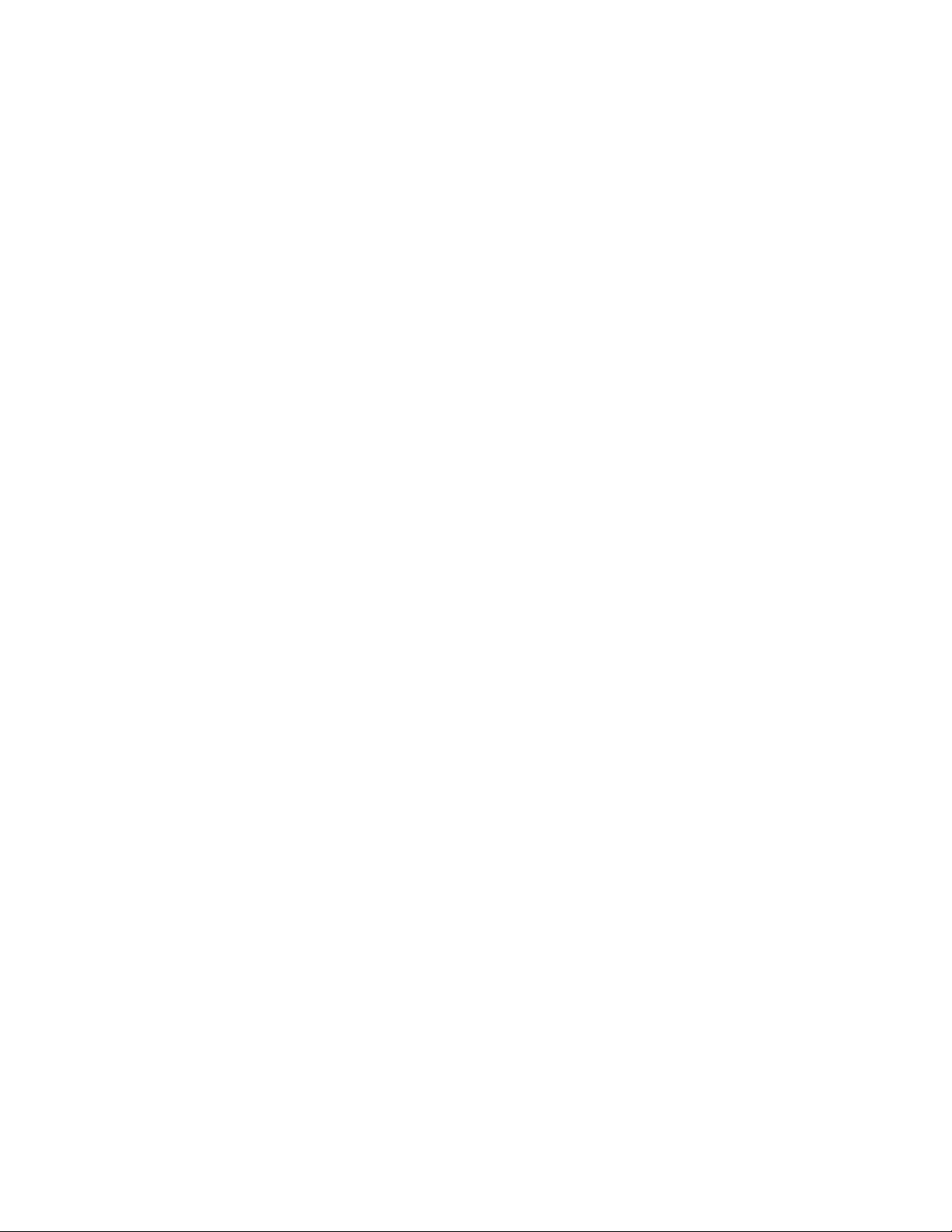
Anm:Innanduanvänderdenhärinformationenochproduktenärdetviktigtattduharlästochförstått:
•Säkerhets-,garanti-ochinstallationshandbok
•RegulatoryNotice
•”Viktigsäkerhetsinformation”påsidanvi
•BilagaE”Anmärkningar”påsidan163
Säkerhets-,garanti-ochinstallationshandbokenochRegulatoryNoticefinnstillgängligapåwebbplatsen.
Omduvillvetamergårdutillhttp://www.lenovo.com/UserManualsochföljerinstruktionernapåskärmen.
Fjärdeutgåvan(juli2016)
©CopyrightLenovo2015,2016.
MEDDELANDEOMBEGRÄNSADERÄTTIGHETER:OmdataellerprogramvaralevererasunderettGSA-avtal
(GeneralServicesAdministration)omfattasanvändning,reproduktionochspridningavbegränsningarenligtAvtal
nrGS-35F-05925.
Page 3
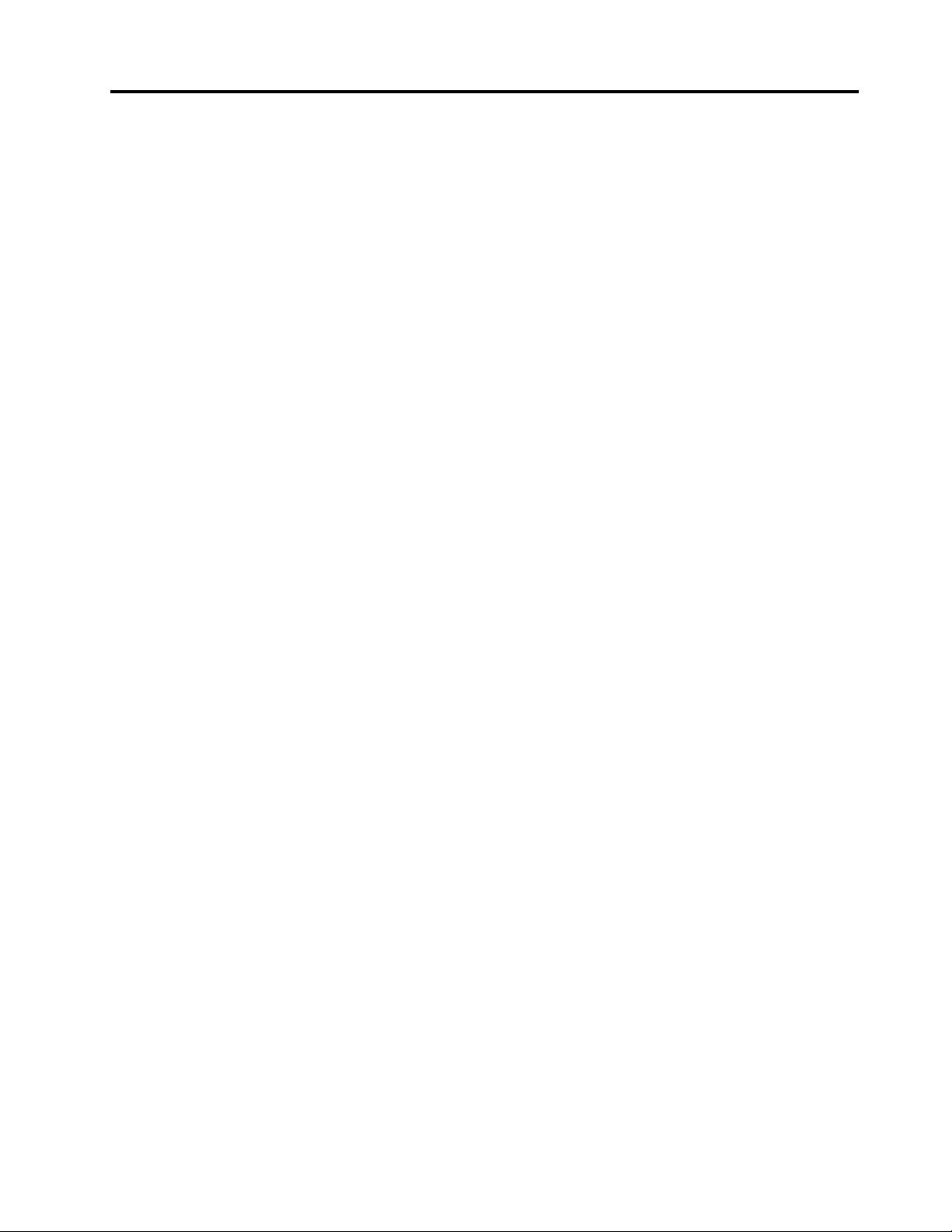
Innehåll
Läsdettaförst..............v
Viktigsäkerhetsinformation...........vi
Förhållandensomkräveromedelbara
åtgärder...............vii
Serviceochuppgraderingar........vii
Nätsladdarochnätadaptrar........viii
Förlängningssladdarochliknandeenheter...ix
Stickkontakterochuttag..........ix
Informationomströmförsörjning.......ix
Externaenheter.............x
Allmäninformationombatterier.......x
Informationominbyggdauppladdningsbara
batterier................x
Informationomicke-laddningsbara
litium-knappcellsbatteriet..........xi
Värmeochluftcirkulation..........xi
Säkerhetsanvisningarföranvändningav
elektriskström.............xii
InformationomLCD-skärmar.......xiii
Användahörlurar............xiii
Ytterligaresäkerhetsinformation......xiii
Kapitel1.Produktöversikt........1
Hittadatorreglage,kontakterochindikatorer....1
Framsidan................1
Högersida...............2
Vänstersida...............3
Undersidan...............5
Baksida................6
Statusindikatorer.............6
Såhittarduviktigproduktinformation.......8
Maskintypochmodellmärkning.......8
InformationomFCCID-ochIC-certifiering...8
EtiketterförWindowsoperativsystem.....9
Funktioner................10
Specifikationer...............11
Driftmiljö.................11
Lenovo-program..............12
KommaåtLenovo-program........12
IntroduktiontillLenovo-programmen....12
Kapitel2.Användadatorn.......15
Registreradatorn..............15
Vanligafrågor...............15
FåhjälpmedWindows-operativsystemet....16
Driftlägen.................17
Aktiveradriftlägena...........17
Roterabildskärmen...........17
Datorläge...............18
Stödläge...............19
Pekplatteläge.............20
Tältläge................21
Användaspecialknapparna..........23
Användaspecialtangenterna.........23
ThinkPadPenPro.............26
Användatangentbordet...........27
Användamultitouch-skärmen.........29
AnvändaThinkPad-pekdonet.........32
TrackPoint-pekdon...........32
Styrplatta...............33
Tryckgestermedstyrplattan........34
AnpassaThinkPad-pekdonet.......35
BytauttoppenpåT rackPoint-styrpinnen..35
Energisparfunktioner............36
Kontrollerabatteristatus.........36
Användanätadaptern..........36
Laddabatteriet.............37
Maximerabatterietslivslängd.......37
Hanterabatteriströmmen.........37
Energisparfunktioner..........38
Anslutatillnätverket............38
Ethernetanslutningar..........39
Trådlösaanslutningar..........39
Användaenexternbildskärm.........42
Anslutaenexternbildskärm........42
Väljabildskärmsläge...........43
Ändrabildskärmensinställningar......43
AnvändafunktionenNVIDIAOptimusGraphics..43
Användaljudfunktioner...........43
Användakameran.............44
Användaettflashmediekort.........45
Kapitel3.Förbättradatorn......47
SkaffaThinkPad-tillbehör..........47
ThinkPadOneLink+Dock..........47
Kapitel4.Duochdatorn.......49
Hjälpmedelochbekvämlighet.........49
Ergonomiskinformation.........49
Bekvämlighet.............50
Hjälpmedelsinformation.........50
Resameddatorn..............53
Tipsvidresor.............53
©CopyrightLenovo2015,2016
i
Page 4
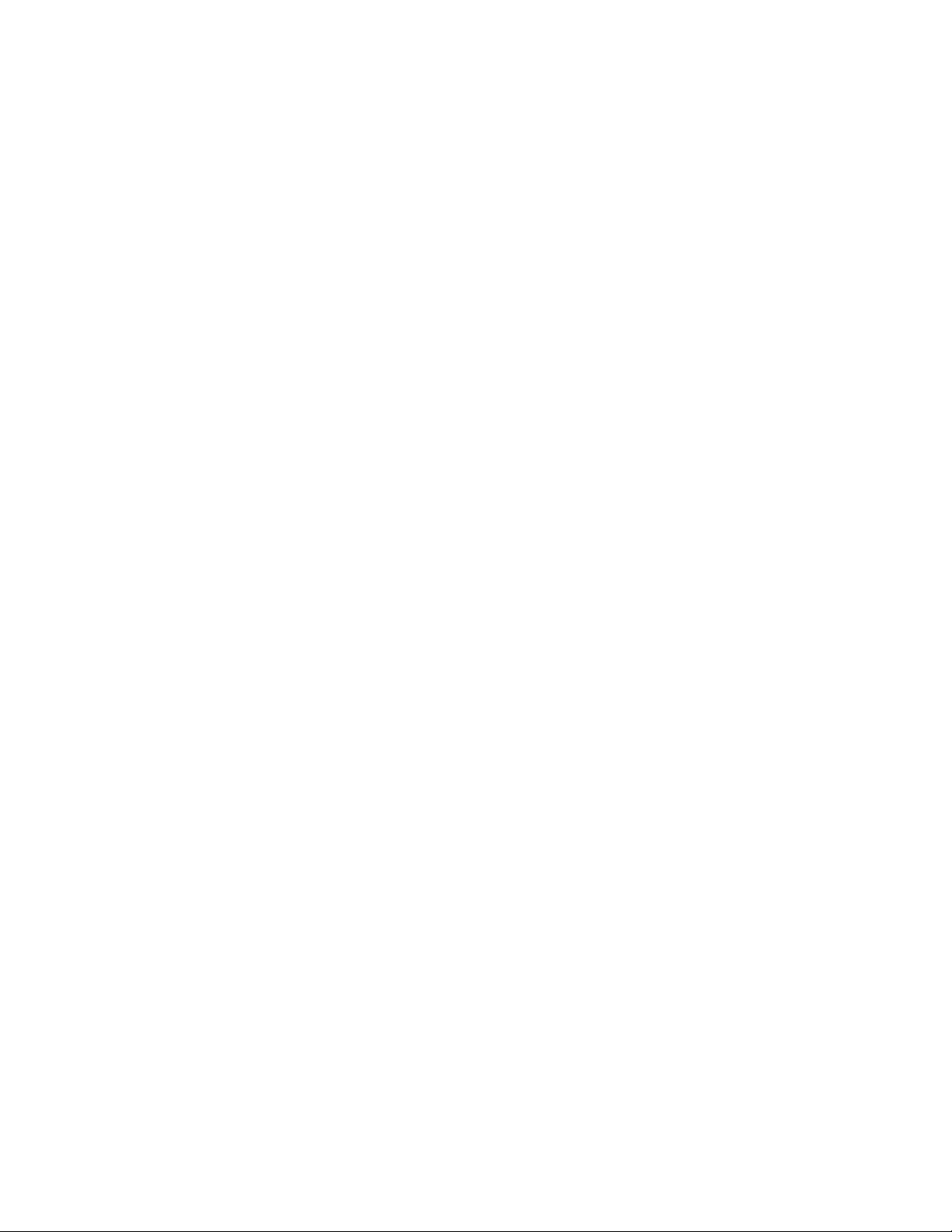
Resetillbehör.............53
Kapitel5.Säkerhet..........55
Användalösenord.............55
Skrivalösenord............55
Lösenordförstartavdatorn........55
Lösenordföradministratör........56
Lösenordförhårddisk..........57
Hårddisksäkerhet.............60
Angeinställningarförsäkerhetskretsen.....60
Användafingeravtrycksläsaren........61
Informationomraderingavdatapå
lagringsenheten..............64
Användabrandväggar............64
Skyddadatamotvirus...........64
Kapitel6.Avanceradkonfigurering..67
Installeraettnyttoperativsystem.......67
InstalleraoperativsystemetWindows7...67
InstalleraoperativsystemetWindows10...68
Installeradrivrutiner.............69
AnvändaprogrammetThinkPadSetup.....69
MenynMain..............70
MenynConfig.............70
MenynDate/Time............76
MenynSecurity............76
MenynStartup.............83
MenynRestart.............85
UppdateraUEFIBIOS..........86
Användasystemadministrativafunktioner....86
Kapitel7.Förebyggaproblem.....87
Allmännatipsomhurduundvikerproblem...87
Kontrolleraattdrivrutineräraktuella......88
Skötaomdatorn..............89
Rengöradatornshölje..........90
Problemmeddiskenheterochandra
lagringsenheter.............106
Problemmedettprogram........106
Problemmedportarochkontakter.....107
Kapitel9.Återställning-översikt..109
ÅterställningsöversiktförWindows7......109
Skapaochanvändaåterställningsmedier..109
Utförasäkerhets-och
återställningsåtgärder..........110
AnvändaarbetsutrymmetiRescueand
Recovery...............111
Skapaochanvändaetträddningsmedium..112
Installeraomförinstalleradeprogramoch
drivrutiner...............112
Lösaåterställningsproblem........113
ÅterställningsöversiktförWindows10.....114
Återställadatorn............114
Användaavanceradestartalternativ.....114
Återställaoperativsystemetomduintekan
startaWindows10...........114
Skapaochanvändaen
USB-återställningsenhet.........115
Kapitel10.Bytautenheter.....117
Förhindrastatiskelektricitet.........117
Inaktiveringavdetinbyggdabatteriet......117
Installeraellerbytamicro-SIM-kortetförtrådlös
anslutning................118
Bytauttangentbordet............120
Bytautdetundredatorhöljet.........124
Bytaminnesmodul.............127
Bytautdeninternalagringsenheten......128
BytaI/O-knappkortet............131
Byteavnätkort..............133
Bytahögtalare...............137
Bytautknappcellsbatteriet..........139
Kapitel8.Felsökningför
datorproblem.............93
Testadatorn................93
Felsökning................93
Datornslutarsvara...........93
Spillpåtangentbordet..........94
Felmeddelanden............94
Felsomgerupphovtillljudsignal......96
Problemmedminnesmoduler.......96
Problemmednätverksanslutning......96
Problemmedtangentbordetochandra
pekdon................98
Problemmedbildskärmoch
multimediaenheter...........99
Problemmedbatteriochström......103
Kapitel11.Teknisksupport.....143
InnandukontaktarLenovo..........143
Hjälpochservice..............143
Användatestprogram..........144
Lenovossupportwebbplats........144
RingatillLenovo............144
Köpatilläggstjänster............145
BilagaA.Informationomregleroch
bestämmelser............147
UltraConnect-antennernasplacering......147
Informationomtrådlöst...........147
Informationomöverensstämmelseförtrådlös
anslutning...............149
Lokaliseratrådlösreglering........149
iiAnvändarhandbokförThinkPadP40Yoga,ThinkPadS3,ThinkPadY oga14ochThinkPadY oga460
Page 5
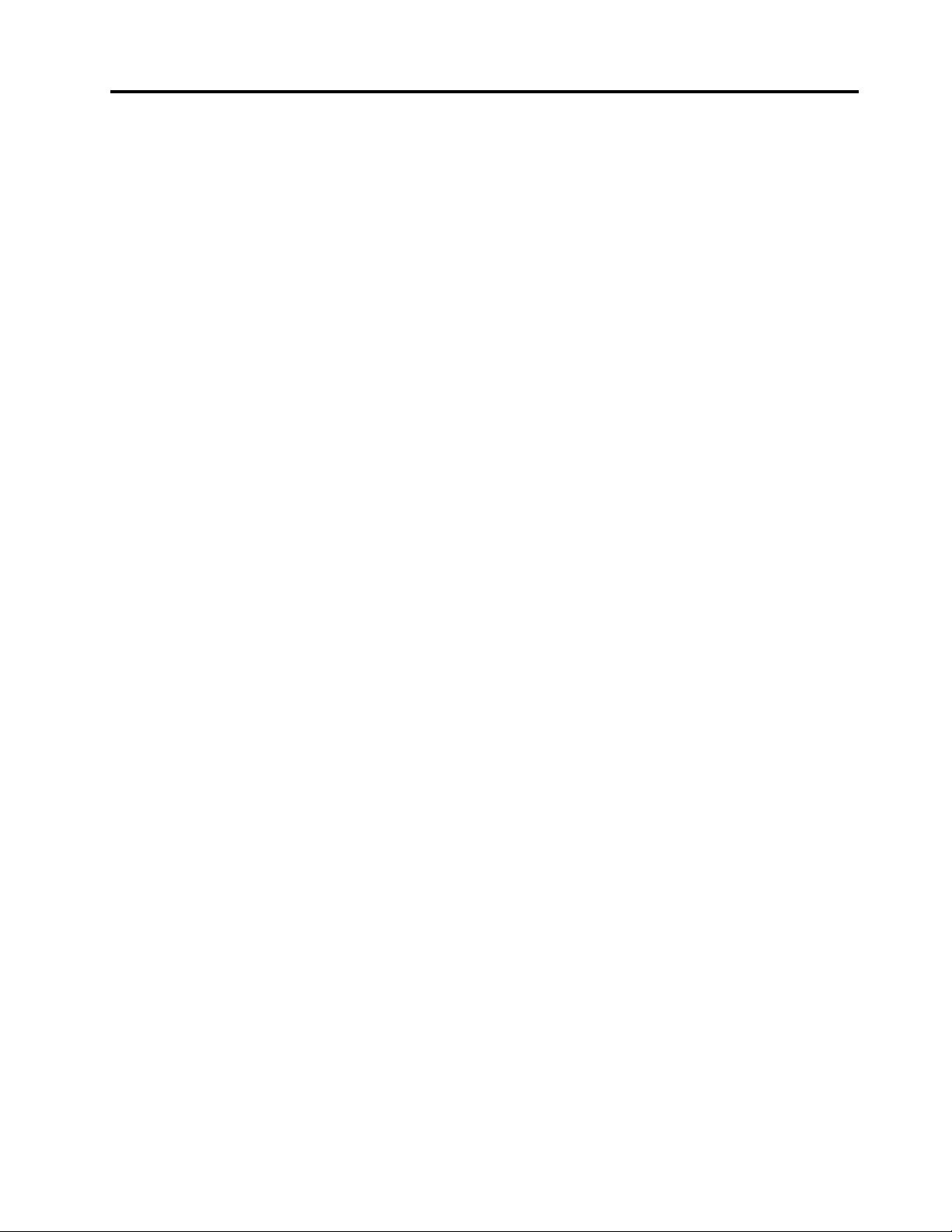
Certifieringsrelateradinformation.......149
Informationomexportklassificering......149
Anmärkningomelektromagnetiskstrålning...150
FCCs(FederalCommunicationsCommission)
deklarationomöverensstämmelse.....150
Informationomelektromagnetiskstrålning
klassB(föranvändareiKanada)......150
EU–intygomöverensstämmelsemed
direktivetförelektromagnetiskkompatibilitet
(EMC)ellerdirektivetförradioutrustning...150
KlassB-deklaration(Tyskland).......151
KlassB-deklaration(Korea)........152
VCCIKlassB-deklaration(Japan).....152
Informationomproduktermedmindreän
ellerlikamed20Aperfas(föranvändarei
Japan)................152
Informationomnätsladdenföranvändarei
Japan................152
InformationomLenovosproduktservicei
Taiwan................152
ÖverensstämmelsemärkningförEuropaoch
Asien................152
InformationomljudförBrasilien......152
BilagaB.WEEEoch
återvinningsbestämmelser.....153
Viktigavfalls-ochåtervinningsinformation....153
InformationomåtervinningförJapan......153
InformationomåtervinningiBrasilien......154
InformationombatteriåtervinningiEU.....155
InformationombatteriåtervinningiTaiwan....155
InformationombatteriåtervinningiUSAoch
Kanada.................155
InformationomåtervinningiKina.......156
BilagaC.Direktivombegränsningar
avfarligaämnen(RoHS)......157
Direktivförelektriskaochelektroniskaprodukteri
Kina...................157
Direktivförelektriskaochelektroniskaprodukteri
EU...................158
Direktivförelektriskaochelektroniskaprodukteri
Taiwan..................158
Direktivförelektriskaochelektroniskaprodukteri
Turkiet..................158
Direktivombegränsningaravfarligaämneni
Ukraina.................159
Direktivombegränsningaravfarligaämneni
Indien..................159
BilagaD.InformationomENERGY
STAR-märktamodeller.......161
BilagaE.Anmärkningar.......163
Varumärken................163
©CopyrightLenovo2015,2016
iii
Page 6
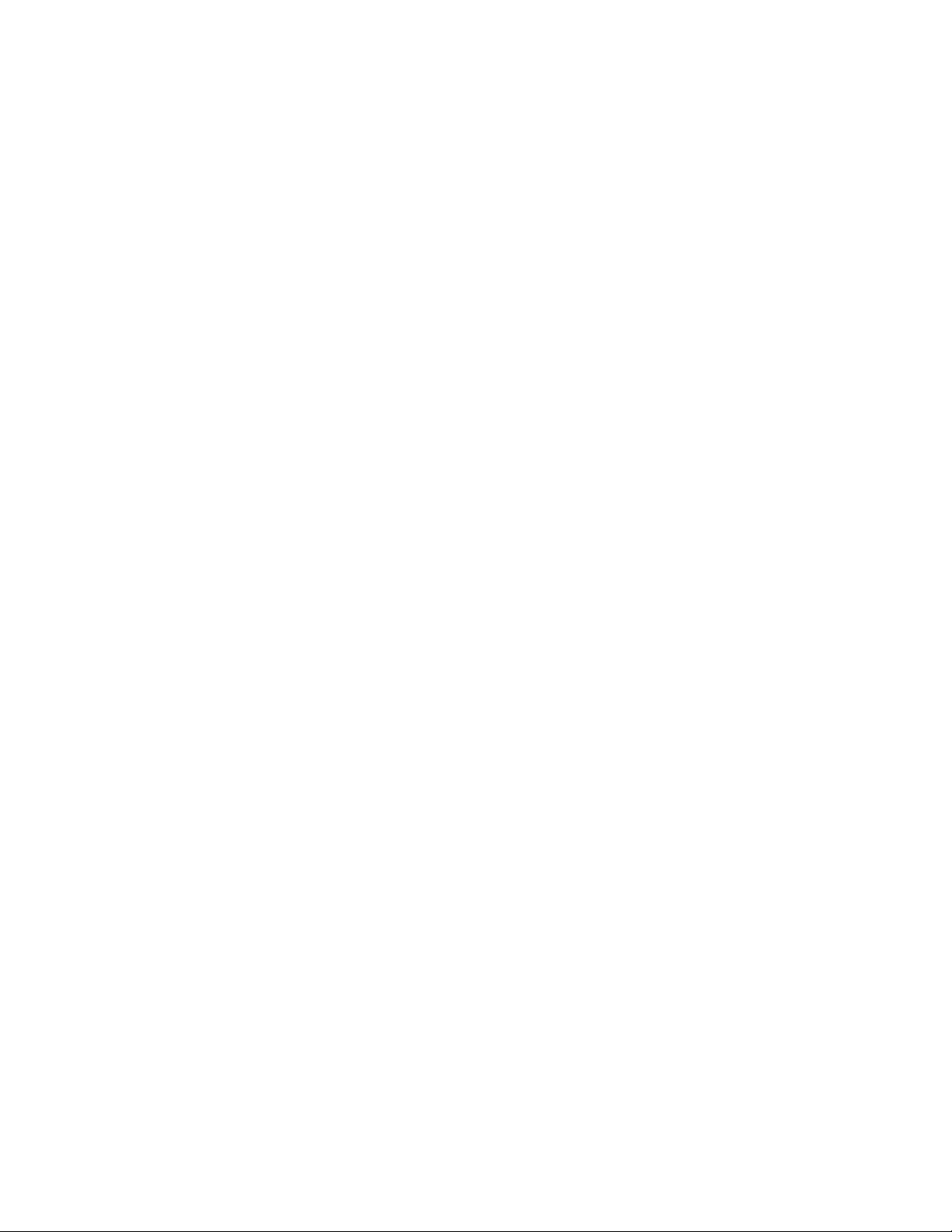
ivAnvändarhandbokförThinkPadP40Yoga,ThinkPadS3,ThinkPadY oga14ochThinkPadY oga460
Page 7
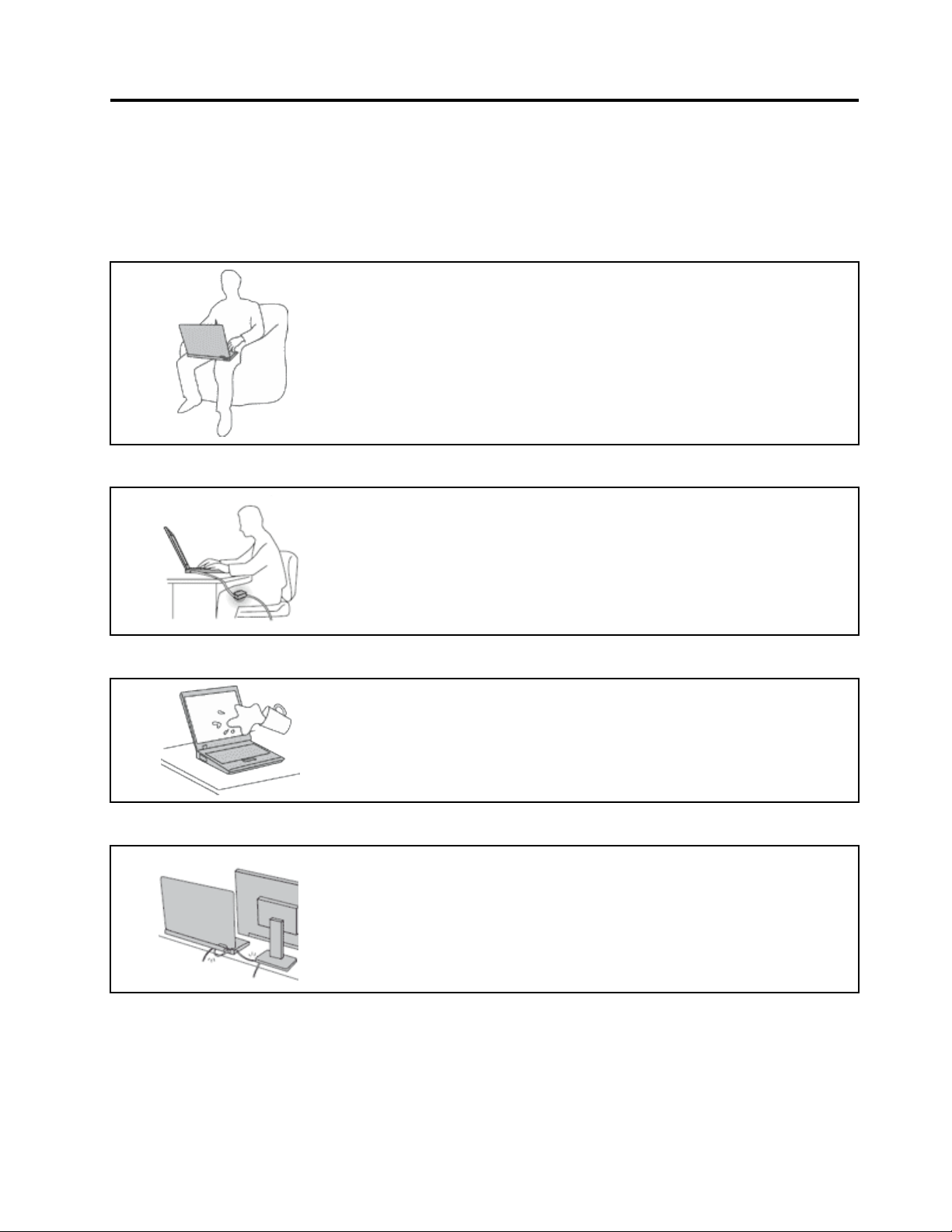
Läsdettaförst
Setillattduföljerrådensåattdufårnyttaochnöjeavdatornunderlångtidframöver.Omdatornintesköts
pårättsättfinnsdetriskförfysiskaskadorellerattdatornintelängrefungerarsomavsett.
Skyddadigmotdenvärmesomdatornalstrar.
Närdatornärpåslagenellerbatteriethållerpåattladdas,kandatorns
undersida,handledsstödetochandradelarblivarma.Hurmycketvärmesom
avgesberorpåsystemaktivitetenochbatterietsladdningsnivå.
Omdut.ex.hardatorniknäetlängekanhudenbliirriteradavvärmen.
•Undvikattlåtahänderna,knäetellernågonannandelavkroppenkommai
kontaktmedvarmadelaravdatornundernågonlängreperiod.
•Görregelbundetpausitangentbordsarbetetochflyttaborthändernafrån
handledsstödet.
Skyddadigmotdenvärmesomnätadapternalstrar.
Närnätadapternäranslutentillettvägguttagochtilldatornbliradapternvarm.
Hudenkanfåbrännskadorävengenomklädernaomdulåteradapternkomma
ikontaktmedkroppenunderenlängretid.
•Setillsåattadapterninteärikontaktmedkroppennäradapternäribruk.
•Användaldrignätadapternförattvärmadig.
Skyddadatornmotväta.
Skyddakablarnamotskador.
Undvikspillochriskenförelektriskastötargenomatthållavätskorbortafrån
datorn.
Kablarnakanskadasomdehanterashårdhänt.
Drakommunikationskablarnaellerkablarnafrånnätadapter,mus,tangentbord,
skrivareochallaandraelektroniskaenhetersåattdeintekommertrampas
ellersnubblaspåellerkommeriklämavdatornellerandraföremål.Utsättinte
kablarnaförannanbehandlingsomkanstöradatornsfunktion.
©CopyrightLenovo2015,2016
v
Page 8
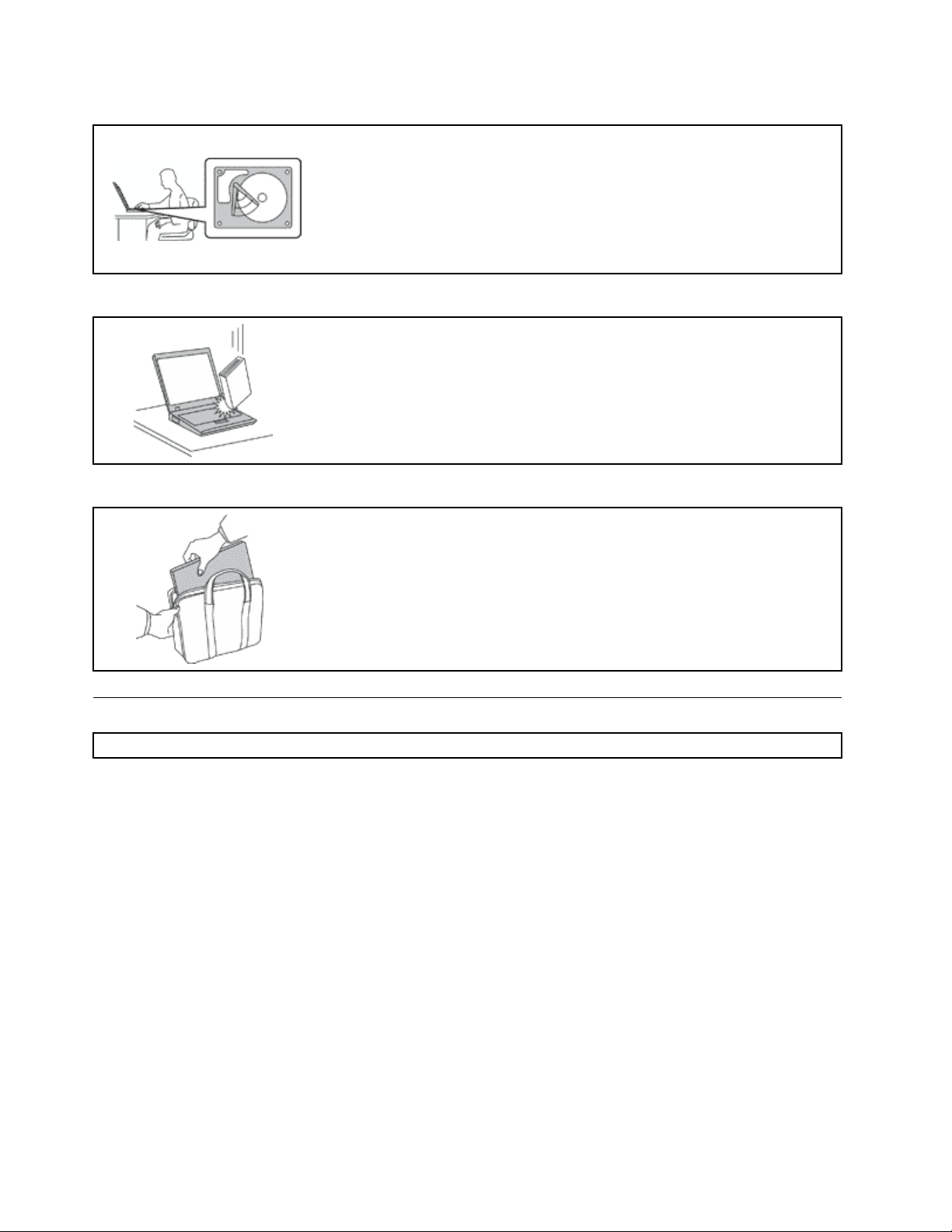
Skyddadataochdatornärduflyttarden.
Hanteradatornvarsamt.
Repaintedatornochutsättdeninteförslagellertryck.Placeraintenågottungtpå
datorn,skärmenellerexternaenheter.
Bärdatornpårättsätt.
•Användenväskasomskyddardatorn.
•Packaintedatornientrångväska.
•Innanduläggerdindatorienväska,kontrollerarduattdenäravstängd,i
•Bärintedatornidatorläge,stödläge,pekplattelägeellertältläge.Bärendast
Innanduflyttarendatorsomhareninbyggdlagringsenhetskadugöranågotav
följande:
•Stängavdatorn.
•Sättdenivänteläge.
•Sättdeniviloläge.
Annarsfinnsdetriskattdatornskadasochattdatagårförlorade.
väntelägeelleriviloläge.Läggintedatornienväskaomdenfortfarandeärpå.
datornnärskärmenärstängd.
Viktigsäkerhetsinformation
Anm:Läsdenviktigasäkerhetsinformationenförst.
Denhärinformationenkanhjälpadigattanvändadinbärbaradatorpåettsäkertsätt.Följallaanvisningar
somföljermeddatorn.Informationenidethärdokumentetändrarintevillkorenidittköpeavtaleller
iLenovo
ochinstallationshandbokensomföljermeddatorn.
Kundernassäkerhetärviktigföross.Våraprodukterärutveckladeförattvarasäkraocheffektiva.
Persondatoreräremellertidelektriskutrustning.Omnätsladdar,nätadaptrarochandrafunktionerinte
användspårättsättfinnsdetriskförattbådedusjälvochutrustningenskadas.Förattminskarisken
bördualltidföljabruksanvisningarnasomföljdemedproduktenochobserveraallavarningstexteroch
meddelanden.Läsnogaigenominformationenidethärdokumentet.Genomattnogaföljaanvisningarna
idethärdokumentetochandradokumentsomföljermedprodukten,skyddardudigsjälvochskapar
ensäkermiljöförarbetetmeddatorn.
Anm:Iinformationenomnämnsnätadaptrarochbatterier.Förutombärbaradatorerlevererasocksåvissa
andraprodukter,t.ex.högtalareochbildskärmar,medexternanätadaptrar.Omduharensådanproduktär
dennainformationtillämplig.Dessutomkandetidatornfinnasettinterntbatteriiknappcellsformatsom
försersystemklockanmedströmnärdatorninteäranslutentillelnätet.Informationenombatterisäkerhet
gällerdärföralladatorer.
®
BegränsadGaranti.Merinformationfinnsikapitlet”Garantiinformation”iSäkerhets-,garanti-
viAnvändarhandbokförThinkPadP40Yoga,ThinkPadS3,ThinkPadY oga14ochThinkPadY oga460
Page 9
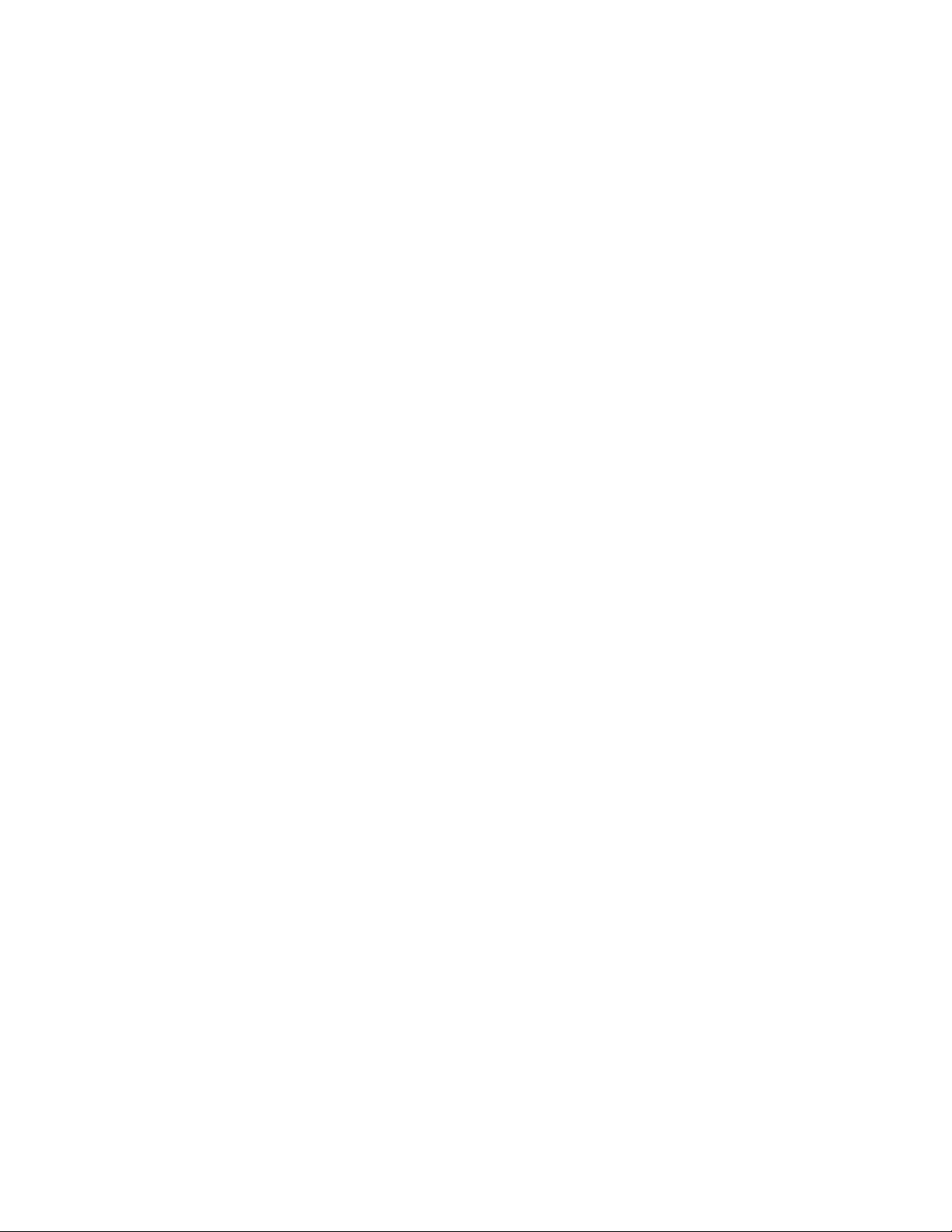
Förhållandensomkräveromedelbaraåtgärder
Produkterkanskadasomdeanvändspåfelsättellermissköts.Endelskadorkanvarasåallvarliga
attprodukteninteböranvändasförrändeninspekteratsoch,omsåbehövs,repareratsaven
servicetekniker.
Precissommedannanelektroniskutrustningbörduhadatornunderuppsiktnärdenärpåslagen.I
sällsyntafallkandetluktabräntfrånproduktenellerkommarökellergnistorfrånventilationsgallren.
Detkanocksåhörasgnissel,knakandeellerslammerfrånden.Detbehöverinteinnebäramerän
attdetblivitfelpåeninternelektroniskkomponentutanattdetmedförnågrarisker.Mendetkan
ocksåinnebäraensäkerhetsrisk.Vardärförförsiktigochförsökintefelsökaproduktenpåegenhand.
Kontaktakundsupportenförattfåytterligareanvisningar.EnlistaövertelefonnummertillServiceoch
Supportfinnspåföljandewebbsida:
http://www.lenovo.com/support/phone
Haförvanaattregelbundetgranskadatornochdesskomponenterförattseomdetfinnsteckenpå
skadorellerslitagesomkanvarafarliga.Omduärosäkerpåomenkomponentärigottskickska
duinteanvändaden.Kontaktakundsupportenellerproduktenstillverkareförattfåinformationom
hurdukankontrolleraproduktenoch,omsåbehövs,reparerad.
Idesällsyntafallsomnedanståendeinträffar,elleromdukännerdigosäkerpåproduktenssäkerhet,
skadugenastslutaanvändaproduktenochkopplabortdenfrånströmkällantillsduhartalatmed
kundsupportenochfåttfleranvisningar.
•Nätsladdar,elkontakter,nätadaptrar,förlängningssladdar,överspänningsskyddellernätaggregatsomär
skadade,slitnaellerharsprickor.
•Teckenpåöverhettning,rök,gnistorellerbrand.
•Skadorpåettbatteri(t.ex.sprickor,bucklor,repor),läckagefrånettbatteriellerbeläggningpåbatteriet.
•Produktenknakar,gnisslar,slamrarellerluktar.
•Teckenpåattvätskaharspilltsellernågotföremålharfallitpådatorn,nätsladdenellernätadaptern.
•Datorn,nätsladdenellernätadapternharutsattsförväta.
•Produktenhartappatsellerskadatspåannatsätt.
•Produktenfungerarintepånormaltsättnärduföljerbruksanvisningarna.
Anm:OmdessaförhållandenuppkommermedenproduktsominteärfrånLenovo(t.ex.en
förlängningssladd)skadulåtabliattanvändaproduktentillsduharkontaktattillverkarenochfåttytterligare
anvisningar,ellertillsduskaffatenlämpligersättningförprodukten.
Serviceochuppgraderingar
Försökaldrigattgeserviceåt,ellerrepareraenproduktsjälv,såvidaintekundsupportenrekommenderat
detellerdetrekommenderasidokumentationen.Anlitaendastserviceställensomärauktoriseradeatt
repareraenvissprodukt.
Anm:Vissadelarkankundernasjälvauppgraderaellerbytaut.Uppgraderingarsäljssomtillbehör.
ReservdelarsomkundernasjälvakaninstallerakallasförCRU-komponenter(CustomerReplaceable
Units).Lenovotillhandahållerdokumentationidefalldetärlämpligtattkundernasjälvainstallerartillbehör
ellerCRU-komponenter.Följnogaallasådanainstruktionernärduinstallerarellerbyterutdelar.Att
strömbrytarenäriavstängtlägeinnebärintenödvändigtvisattspänningeninutiproduktenärnoll.Innan
dutarbortkåpanfrånenproduktmednätsladdskadualltidkontrolleraattströmmenäravstängdochatt
produktenharkopplatsbortfrånströmkällan.Kontaktakundsupportenomduharnågrafrågor.
Detfinnsvisserligeningadelarsomkanrörasiginutidatornnärduharkopplatbortnätsladden,men
följandevarningarkrävsavsäkerhetsskäl.
©CopyrightLenovo2015,2016
vii
Page 10
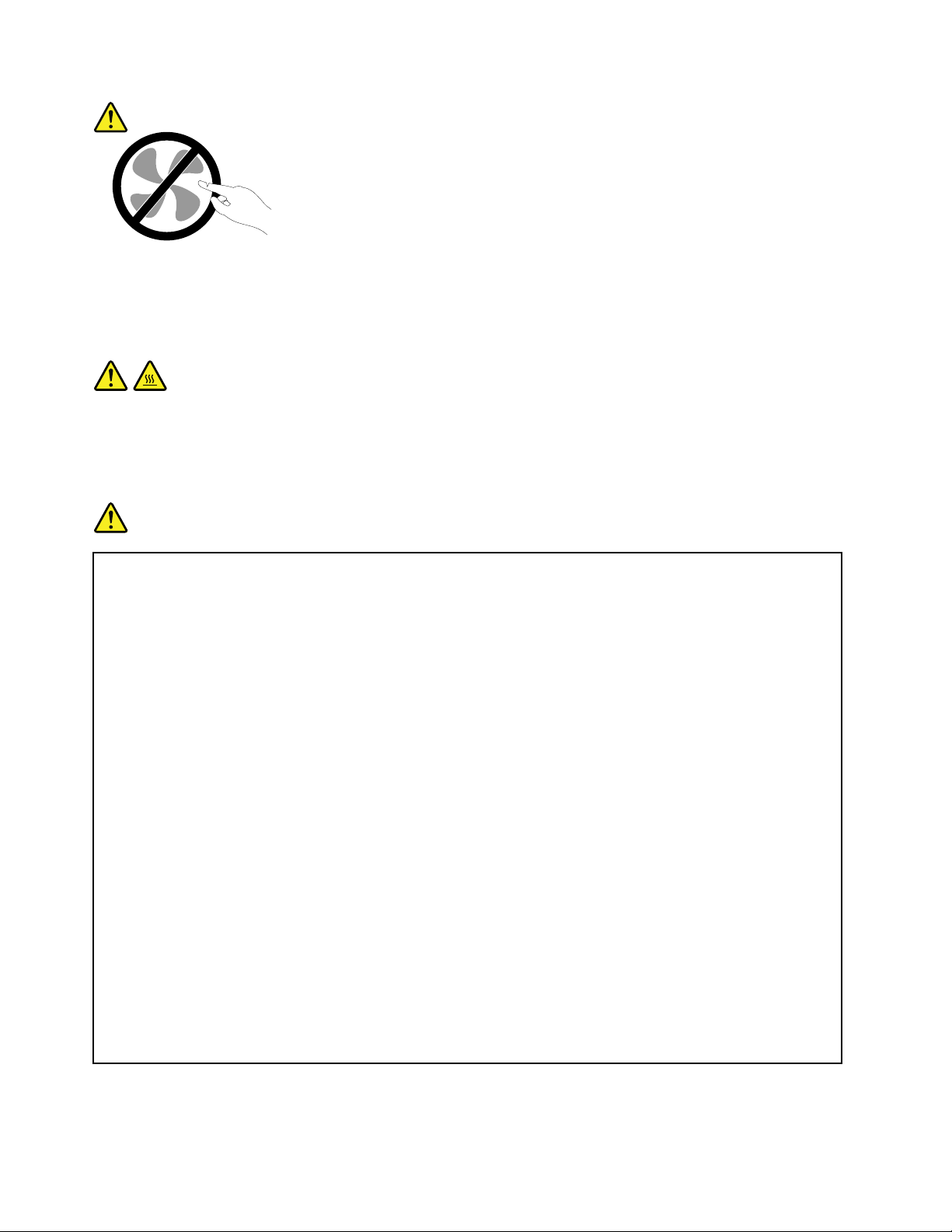
Varning:
Rörligadelar-fara.Setillattintefingrarellerandrakroppsdelarkommerivägen.
Varning:
GörföljandeinnandubyterCRU-delar:Stängavdatornochväntacirkafemminutertillsdatorn
svalnatinnanduöppnarkåpan.
Nätsladdarochnätadaptrar
Fara
Användendastdenätsladdarochnätadaptrarsomdufåttfrånproduktenstillverkare.
Nätsladdarnaskavarasäkerhetsgodkända.ITysklandskadehaminstvärdenaH05VV-F ,3G,0,75
2
mm
.Iandraländerskaföreskrivnasladdtyperanvändas.
Rullaaldriguppennätsladdruntnätadapternellernågotannatföremål.Detsliterpåsladdenoch
kangöraattdennöts,sprickerellerblirveckig.Dettautgörensäkerhetsrisk.
Draalltidnätsladdarnasåattingentramparellersnubblarpådemochseocksåtillattdeinte
kommerikläm.
Skyddanätsladdarochnätadaptrarmotväta.Låttillexempelintenätsladdenellernätadaptern
kommainärhetenavdisk-ellertvättställellerliggapåvåttorkadegolv.Vätskakanorsaka
kortslutningomsladdenellernätadapternharutsattsförslitage.Vätskakanocksåmedföraatt
kabelfästenasåsmåningomkorroderar,vilketkanorsakaöverhettning.
Anslutalltidnätsladdarochsignalkablarirättordningochsetillattkontakternaärordentligt
anslutnaiuttagen.
Användaldrigennätadaptersomharrostigastiftellersomvisarteckenpåöverhettning(t.ex.att
plastendeformerats)vidstiftenellernågonannanstanspåadaptern.
Användintenätsladdarvarskontaktervisarteckenpåkorrosionelleröverhettningellersom
uppvisarandraskador.
Setillattnätadapterninteärövertäcktavkläderellerandraföremålnärdensitterivägguttaget,
adapternkanöverhettas.
viiiAnvändarhandbokförThinkPadP40Yoga,ThinkPadS3,ThinkPadY oga14ochThinkPadYoga460
Page 11
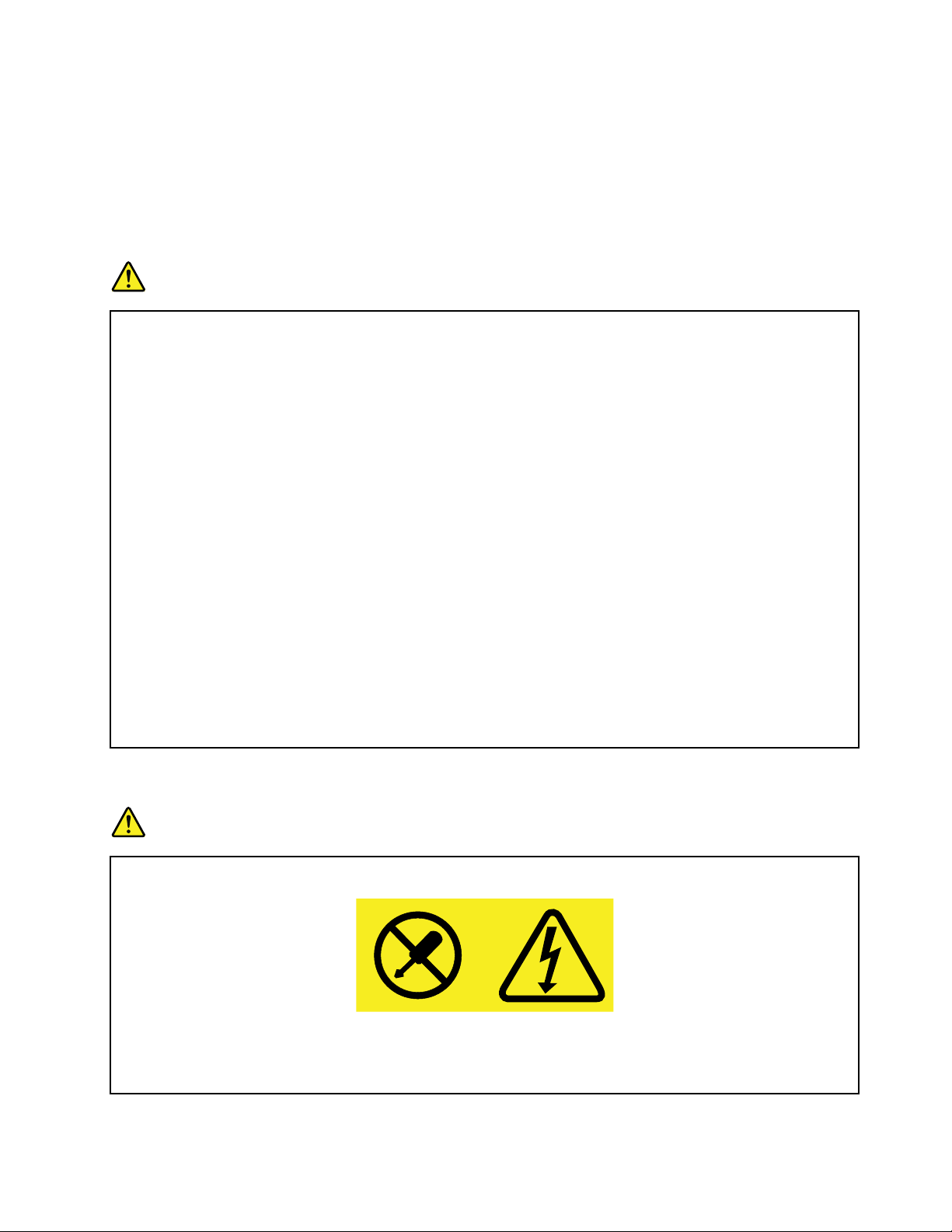
Förlängningssladdarochliknandeenheter
Setillattallaförlängningssladdar,överspänningsskydd,UPS-enheterföravbrottsfrikraftoch
förgreningsdosoruppfyllerdeelektriskakravenförprodukten.Överbelastaaldrigdessaenheter.Omdu
använderenförgreningsdosafårintebelastningenöverskridadosansspecificeradeineffekt.Talameden
elektrikeromdubehövermerinformationomeffektbelastning,strömkravocheffektklassificering.
Stickkontakterochuttag
Fara
Omettvägguttagsomduvillanvändatilldindatorutrustningpånågotvisärskadatellerinte
fungerarsomdetska,måsteenbehörigelektrikerrepareradetinnanduanvänderdet.
Böjintepåkontaktenochförsökintemodifieraden.Omstickkontaktenskadatsskaduskaffaen
nykontaktfråntillverkaren.
Anslutintedatorntillsammavägguttagsomandraapparatersomdrarmycketström,eftersom
variationerispänningenkanskadadatorn,dinadataelleranslutnaenheter.
Endelprodukterharstickkontaktermedmetalledareisidorna.Dentypenavkontaktskaanslutas
tilljordadevägguttag.Dethärärensäkerhetsfunktion.Försökintekringgåsäkerhetsfunktionen
genomattanslutastickkontaktentillettuttagsominteärjordat.Omduintekanansluta
stickkontaktentilleluttagetbörduskaffaengodkändadapterelleranlitaenelektrikersomkan
installeraettjordateluttag.Överbelastaaldrigvägguttag.Utrustningenstotalaströmkravfår
inteöverskrida80procentavströmkretsenskapacitet.Talamedenelektrikeromduvillhamer
informationellerharfrågoromeffektbelastningochströmkretsarskapacitet.
Setillattdetvägguttagduanvänderärkorrektinstallerat,lättillgängligtochplaceratinärhetenav
utrustningen.Sträckinteutnätsladdarnasåmycketattsladdarnaöverbelastas.
Kontrolleraattvägguttagetharrättspänningochströmstyrkafördenproduktduinstallerar.
Varförsiktignärduansluterochkopplarbortutrustningenfrånvägguttag.
Informationomströmförsörjning
Fara
Taaldrigavkåpanfrånettnätaggregatellerendelsomärförseddmedföljandeetikett.
Komponentermeddenhäretikettenharhögspänning,strömstyrkaochenerginivå.Detfinnsinga
delarinutidessakomponentersomdusjälvkanrepareraellerrengöra.Omdumisstänkerattdet
ärfelpånågonsådandelskadukontaktaenservicetekniker.
©CopyrightLenovo2015,2016
ix
Page 12
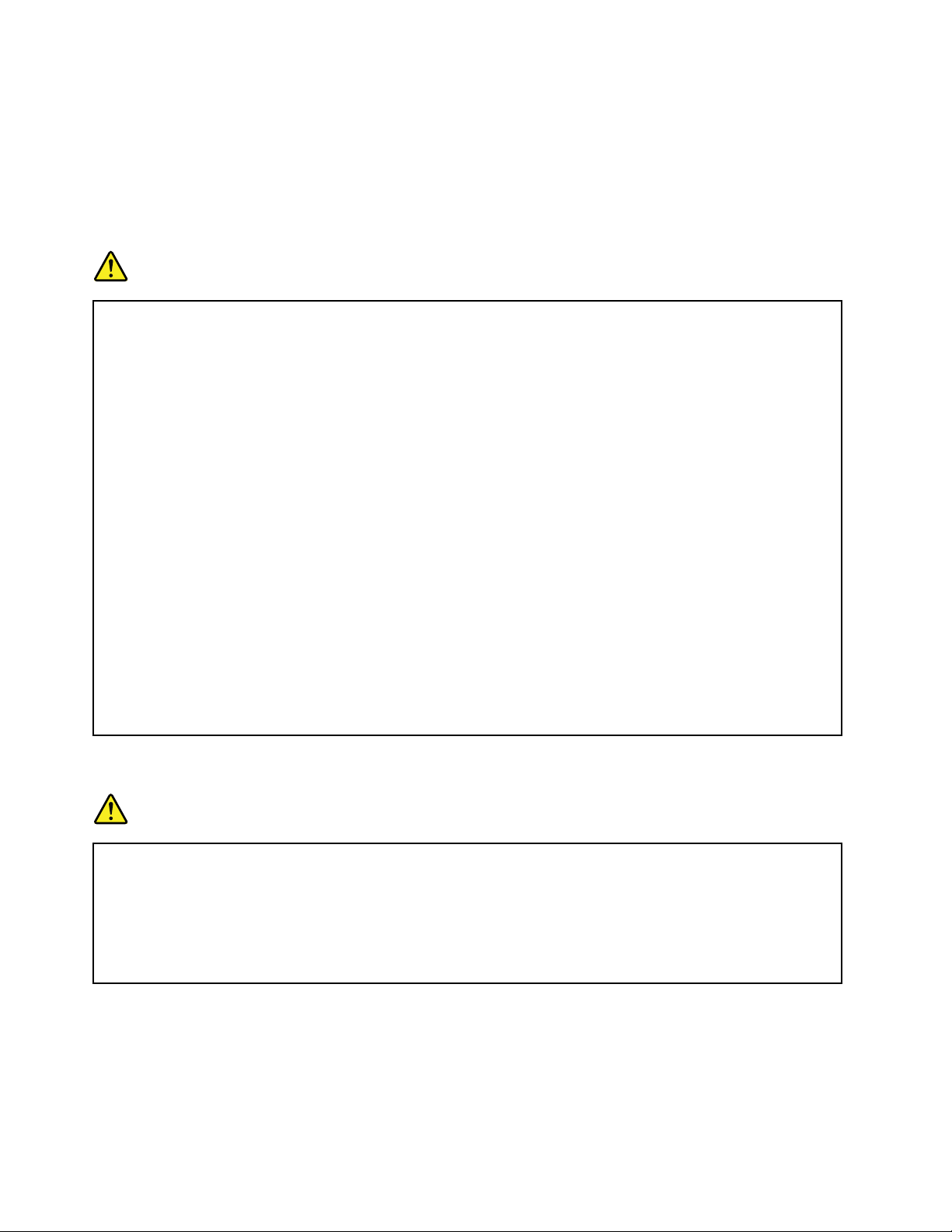
Externaenheter
Varning:
Anslutinteochkopplaintebortnågrakablartillexternaenheter,förutomUSB-kabel,medandatorn
ärpåslagen.Dukanskadadatorn.Minskariskenförskadorgenomattväntaiminstfemsekunder
efterattdustängtavdatorninnandukopplarbortexternaenheter.
Allmäninformationombatterier
Fara
DebatteriersomLenovolevererarföranvändningmedproduktenhartestatsförattvarakompatibla
ochbördärförbaraersättasmedgodkändareservdelar.Garantingällerinteförandrabatterierän
detsomLenovospecificeratochintehellerförbatteriersomtagitsisärellerändrats.
Oförsiktigellervårdslöshanteringavbatterietkanorsakaöverhettning,vätskeläckageeller
explosion.Undvikeventuellaskadorgenomattgöraföljande:
•Försökaldrigöppna,plockaisärellerlagaettbatteri.
•Utsättintebatterietförtryckochförsökintegörahålidet.
•Kortslutintebatterietochutsättdetinteförväta.
•Förvaraalltidbatterietpåsäkertavståndfrånbarn.
•Förvaraalltidbatterietpåsäkertavståndfråneld.
Ombatterietärskadat,elleromdumärkerattbatterietläckerellerattdetharblivitbeläggningpå
kontakterna,skadugenastslutaanvändabatteriet.
Förvaradetuppladdningsbarabatterietellerproduktermeddetinbyggdauppladdningsbara
batterietirumstemperatur,uppladdattillcirka30till50%avkapaciteten.Virekommenderarattdu
laddaruppbatterietengångperårförattundvikaattdetbliralltförurladdat.
Slängintebatterietblandvanligasopor.Följkommunensanvisningarförmiljöfarligtavfallnär
batterietskakasseras.
Informationominbyggdauppladdningsbarabatterier
Fara
Försökinteattbytautdetinbyggdauppladdningsbarabatteriet.Byteavdatornsbatterimåste
utförasavenserviceverkstadellerteknikersomharauktoriseratsavLenovo.
Laddabatterietexaktenligtanvisningarnaiproduktdokumentationen.
ServiceverkstäderellerteknikersomharauktoriseratsavLenovoåtervinnerLenovo-batterier
enligtlokalaföreskrifter.
xAnvändarhandbokförThinkPadP40Yoga,ThinkPadS3,ThinkPadY oga14ochThinkPadY oga460
Page 13
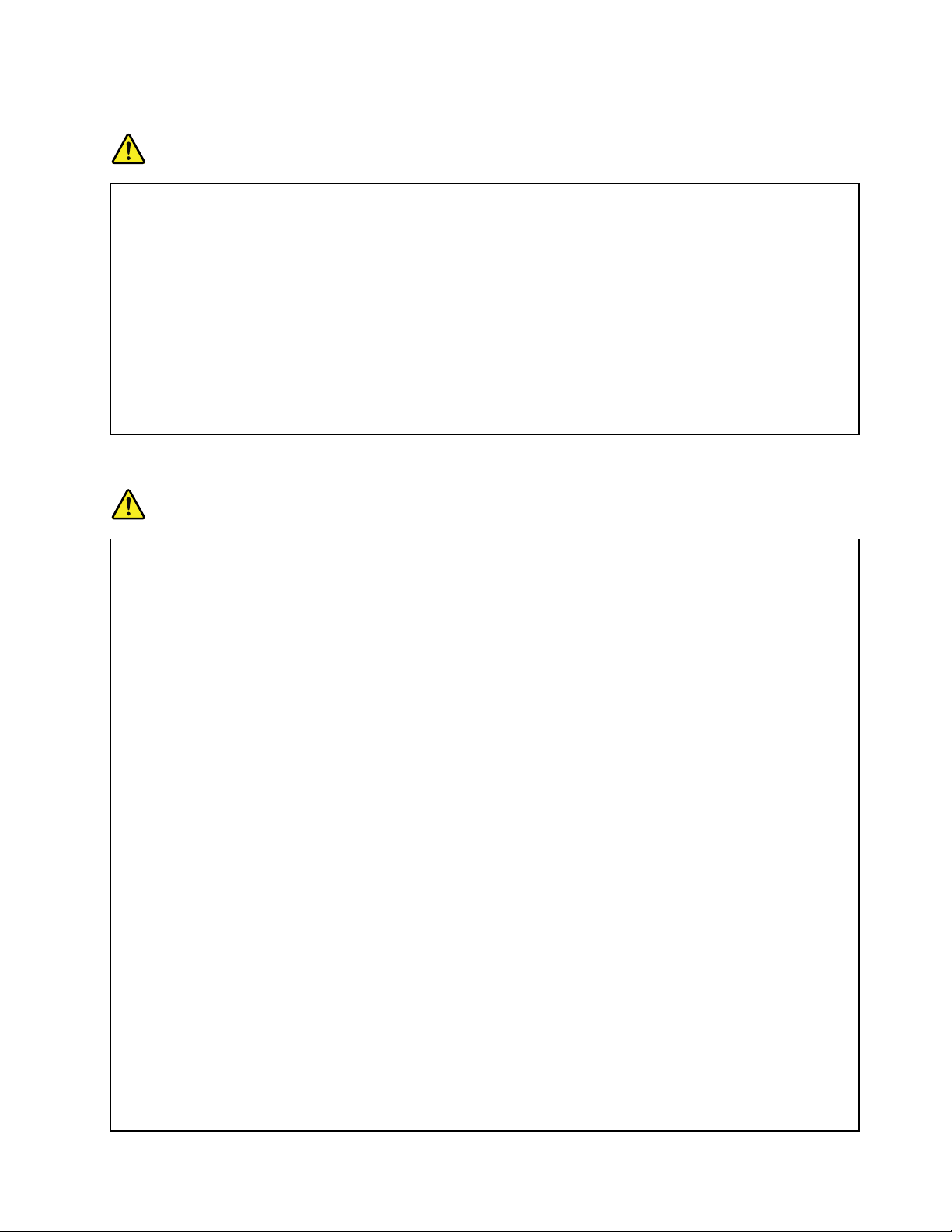
Informationomicke-laddningsbaralitium-knappcellsbatteriet
Fara
Omdetknappcellsbatterietsättstillbakapåfelsättkandetexplodera.Batterietinnehållersmå
mängderskadligaämnen.
Utsättintebatterietförtemperatureröver100°C.
FöljandeinformationäravseddföranvändareidelstatenKalifornieniUSA.
PerkloratinformationförKalifornien:
Produktersominnehållerlitiumknappcellsbatterier(mangandioxid)kaninnehållaperklorat.
Perkloratmaterial-särskildahanteringsföreskrifterkangälla.Se
www.dtsc.ca.gov/hazardouswaste/perchlorate
Värmeochluftcirkulation
Fara
Datorer,nätadaptrarochmångatillbehöravgervärmenärdeärpåslagnaochnärbatterierladdas
upp.Bärbaradatorerkanblimycketvarmapågrundavsinkompaktautformning.Följdärför
alltiddessasäkerhetsanvisningar:
•Närdatornärpåslagenellerbatteriethållerpåattladdas,kandatornsundersida,handledsstödet
ochandradelarblivarma.Undvikatthållahändernapåellerlåtanågonannankroppsdelkomma
ikontaktmednågonvarmdelavdatornunderenlängretidochhaintedatorniknät.Närdu
användertangentbordetbörduintehållahändernamothandledsstödetunderlångatidsperiod.
Datornalstrarvärmeundernormalanvändning.Värmemängdenberorpåhurintensivtdatorn
användsochpåbatterietsladdningsnivå.Omdut.ex.hardatorniknäetlängekanhudenbli
irriteradavvärmen.Görregelbundetpausitangentbordsarbetetochflyttaborthändernafrån
handledsstödet,ochundvikattanvändatangentbordetunderlångatidsperioder.
•Användintedatornochladdaintehellerbatterietinärhetenavlättantändligtmaterialelleri
miljöerdärdetfinnsriskförexplosion.
•Avsäkerhetsskälärproduktenförseddmedventilationsöppningar,fläktaroch/ellerkylflänsar.
Detgördenocksåmerdriftsäkerochbekvämattanvända.Dessaanordningarkanoavsiktligt
blockerasomproduktenplaceraspåensäng,soffa,mattaellerannatmjuktunderlag.Sättinte
dessaanordningarurfunktiongenomattblockera,täckaöverellerinaktiveradem.
•Närnätadapternäranslutentillettvägguttagochtilldatornbliradapternvarm.Låtinteadaptern
kommaikontaktmedkroppennäradapternanvänds.Användaldrignätadapternförattvärma
dig.Hudenkanfåbrännskadorävengenomklädernaomdulåteradapternkommaikontakt
medkroppenunderenlängretid.
Avsäkerhetsskälbördualltidvidtaföljandeförsiktighetsåtgärder:
•Haalltiddatornshöljestängtnärdatornäranslutentillenströmkälla.
•Granskaregelbundetdatornförattkontrolleraattdetintefinnsnågradammanhopningar.
•Tabortdammfrånventilerochöppningaridatornshölje.Tätarerengöringkanvaranödvändig
omdatornanvändsidammigalokalerellerdärmångapersonerpasserar.
•Setillattluftflödetgenomventilationsöppningarnaintehindras.
©CopyrightLenovo2015,2016
xi
Page 14
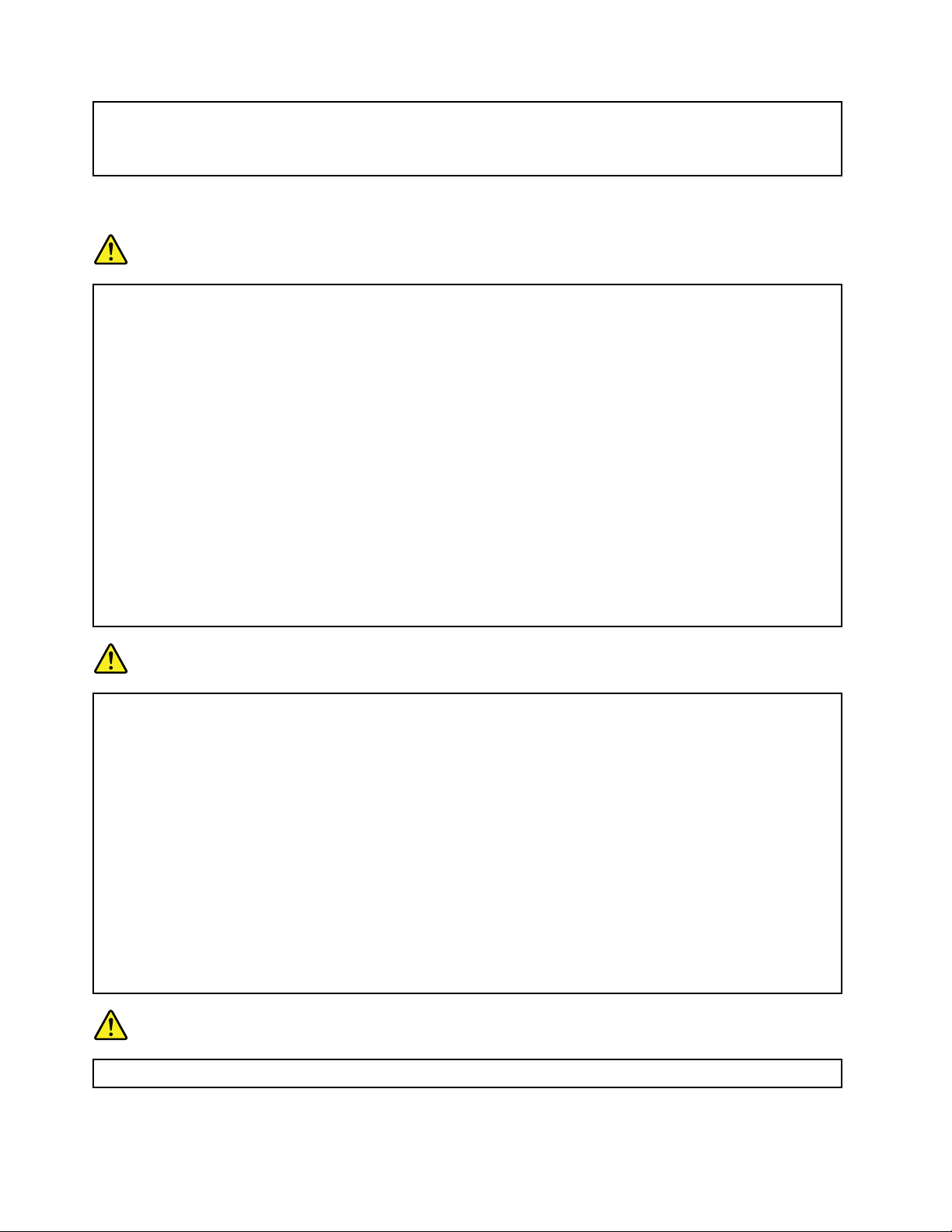
•Placeraintedatornienbokhyllaellerinutinågonannanmöbel.Detkanökariskenför
överhettningbådevidanvändningochförvaring.
•Lufttemperaturenidatornfårinteöverstiga35°C.
Säkerhetsanvisningarföranvändningavelektriskström
Fara
Varförsiktignärduhandskasmedströmförandekablarochsladdar.
Följdessaanvisningarsåminskarduriskenförstötar:
•Användintedatornunderåskväder.
•Undvikattanslutaochkopplaifrånkablar,installeramaskinvaraochutföraunderhållavdatorn
underåskväder.
•Anslutallanätsladdartillkorrektinstalleradeochjordadeeluttag.
•Anslutallutrustningsomskaanslutastilldatorntillkorrektinstalleradeuttag.
•Användommöjligtbaraenhandnärduansluterellerkopplarlosssignalkablar.
•Slåaldrigpåströmmentillutrustningenomdetfinnsteckenpåbrand-ellervattenskadaeller
annanskada.
•Kopplabortanslutnasladdarochtabortallabatterierinnanduöppnarenhetenskåpa,såvida
detinteuttryckligenstårianvisningarnaattduskagörapåannatsätt.
•Användintedatorninnandeskyddochhöljensomtäckerdessinredelarharsattspåplatsigen.
Användaldrigdatornnärdessinredelarellerkretskortärexponerade.
Fara
Anslutochkopplalosskablarnaenligtanvisningarnanedannärduinstallerarellerflyttarprodukten
elleranslutnaenheter,samtnärduöppnarkåporna.
Ansluta:
1.Stängavallt.
2.Anslutförstallakablarochsladdartill
enheterna.
3.Anslutsignalkablarnatillkontakterna.
4.Anslutnätsladdarnatilleluttagen.
5.Slåpåströmmentillenheterna.
Kopplaurnätsladdenfråneluttagetmedanduinstallerarövrigaelkablartilldatorn.
Anslutnätsladdentilleluttagetförstefterattduharanslutetallaandraelkablartilldatorn.
Fara
Bytinteutdelar,kopplaintebortochanslutintehellertelefonkabelnunderåskväder.
Kopplaur:
1.Stängavallt.
2.Draförstutnätsladdarnaureluttagen.
3.Kopplabortsignalkablarnafrånuttagen.
4.Kopplabortallakablarfrånenheterna.
xiiAnvändarhandbokförThinkPadP40Yoga,ThinkPadS3,ThinkPadY oga14ochThinkPadYoga460
Page 15
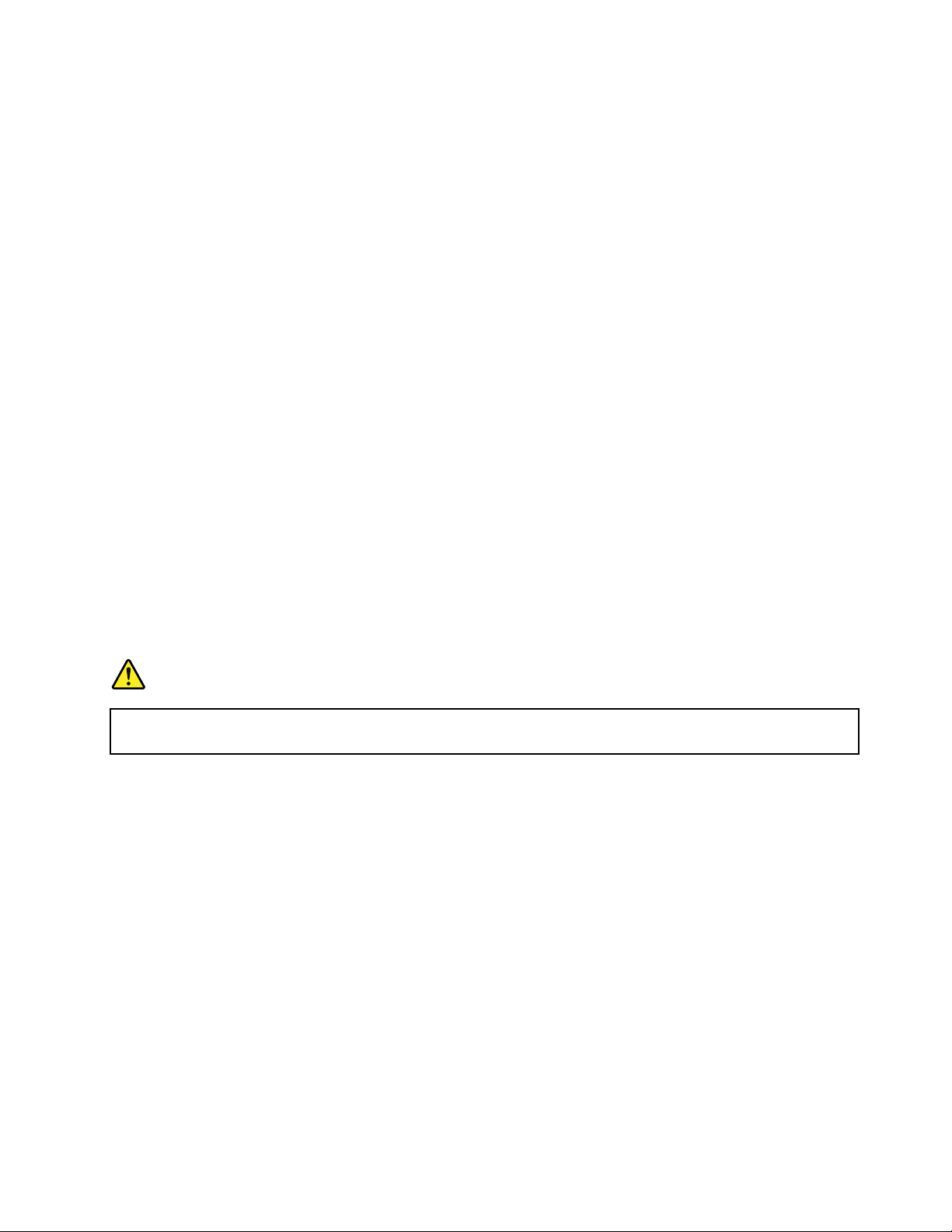
InformationomLCD-skärmar
Varning:
Datornsbildskärm(LCD)ärgjordavglasochomduhanterardenfelellertappardenkanglasetgå
sönder.Ombildskärmengårsönderochdufårvätskansomfinnsinutiskärmeniögonenellerpå
händernaskaduomedelbartsköljamedvatteniminst15minuter.Kontaktaläkareomdutrots
dettafårnågrabesvär.
Användahörlurar
Varning:
Alltförhögaljudnivåeriheadsetochhörlurarkanledatillhörselnedsättningar.Omequalizernställsin
påförhöganivåerökarutsignalenseffektochdärmedvolymenihörlurarochheadset.Därförskadu
alltidvaraförsiktignärduställerinequalizernsåattdinhörselinteskadas.
Detkanvarafarligtattanvändaheadsetellerhörlurarunderenlångperiodmedhögljudvolymomditt
headsetellerdinahörlurarinteföljerspecifikationernaförEN50332-2.Uttagetförhörlurarpådatorn
uppfyllerkraveniEN50332-2,punkt7.Specifikationenbegränsardatornssanna,utgåendeRMS-spänning
till150mV.SetillattheadsetellerhörlurarocksåföljerEN50332-2(begränsningarenligtpunkt7)förnormal
spänning(wideband)på75mVförattförhindrahörselskador.Detkanvarafarligtattanvändaheadsetsom
inteföljerEN50332-2pågrundavförhögaljudtrycksnivåer.
OmhörlurarellerheadsetingårsomendelavutrustningentilldinLenovo-datorvidleveransenuppfyller
kombinationenavhörlurar/headsetochdatorredanspecifikationernaiEN50332-1.Omduanvänderandra
headsetellerhörlurarsåsetillattdeföljerEN50332-1(paragraf6.5omgränsvärden).Detkanvarafarligtatt
användaheadsetsominteföljerEN50332-1pågrundavförhögaljudtrycksnivåer.
Ytterligaresäkerhetsinformation
Varningförplastpåsar
Fara
Plastpåsarkanvarafarliga.Förvaraplastpåsarutomräckhållförbarn,eftersomplastpåsarna
medförkvävningsrisk.
Informationomglasdelar
Varning:
Vissadelaravdinproduktkanvaraavglas.Glasetkangåsönderomdutapparproduktenpåetthårt
underlagelleromdenutsättsförenkraftigstöt.Omglasetgårsönderskaduinteröraviddeteller
försökatabortdet.Användinteproduktenigenförränglasetbyttsutavutbildadservicepersonal.
©CopyrightLenovo2015,2016
xiii
Page 16
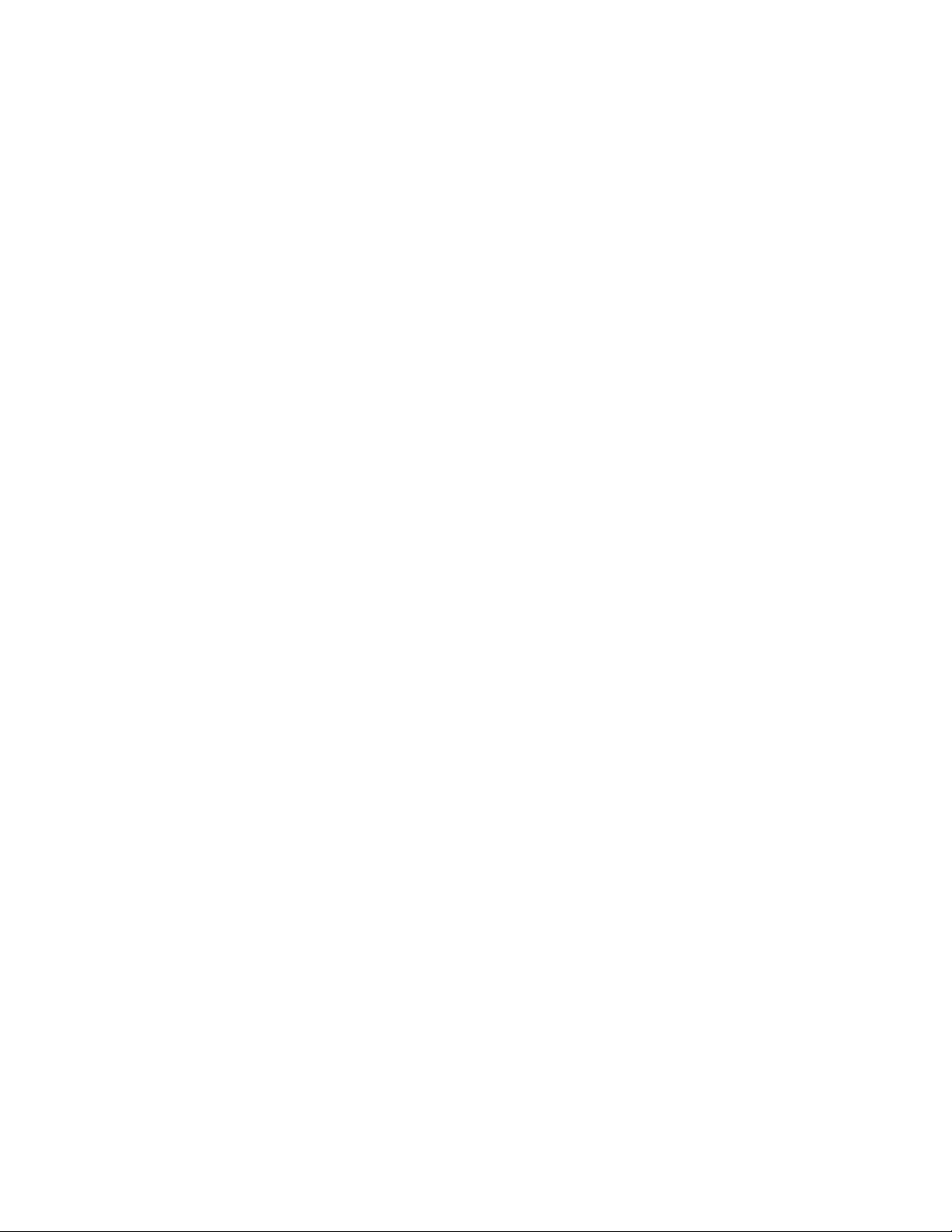
xivAnvändarhandbokförThinkPadP40Yoga,ThinkPadS3,ThinkPadY oga14ochThinkPadYoga460
Page 17
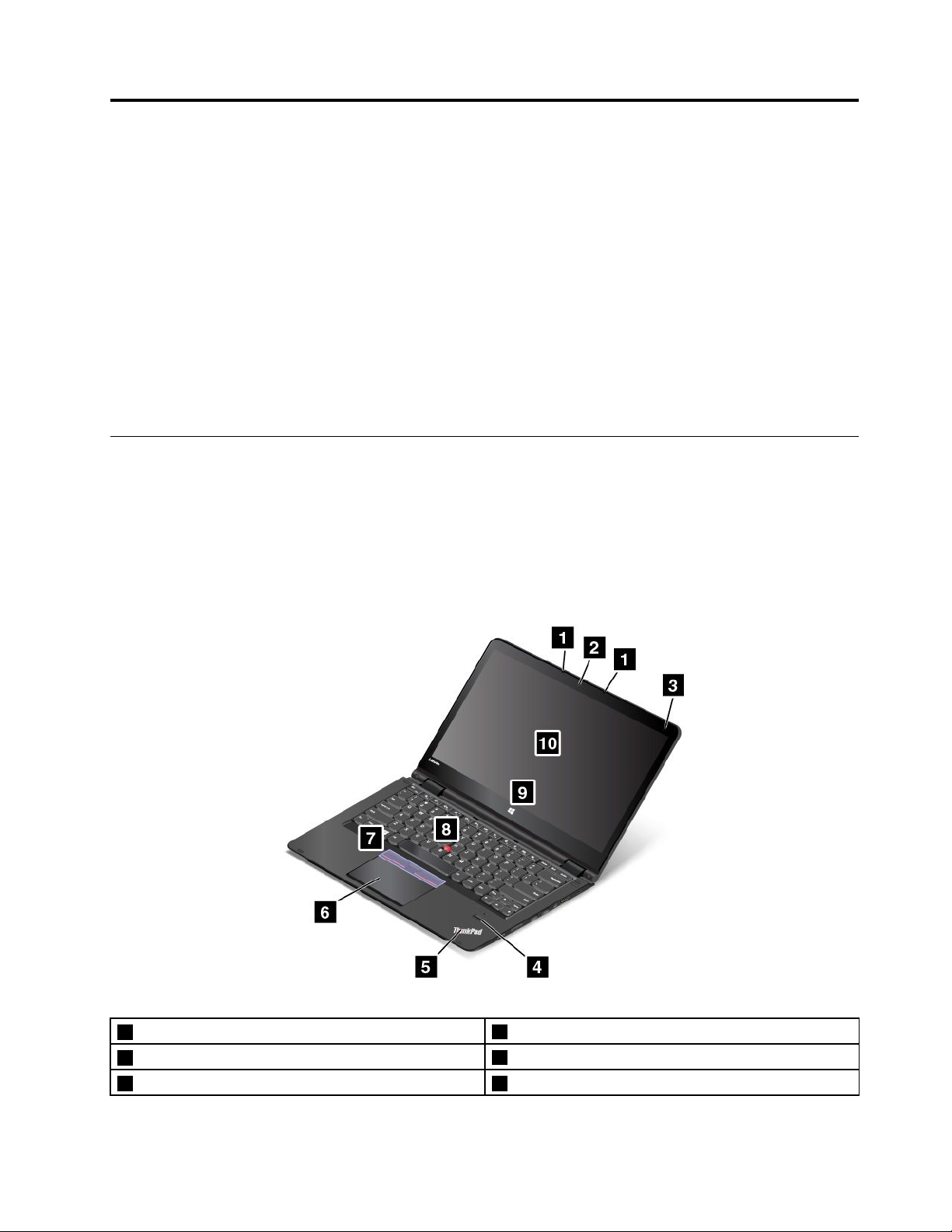
Kapitel1.Produktöversikt
Dethärkapitletinnehållerinformationomplaceringenavkontakter,varduhittarviktigaproduktetiketter,
informationomdatornsfunktioner,specifikationer,driftsmiljöochförinstalleradeprogram.
Dettakapitelinnehållerföljandeämnen:
•”Hittadatorreglage,kontakterochindikatorer”påsidan1
•”Såhittarduviktigproduktinformation”påsidan8
•”Funktioner”påsidan10
•”Specifikationer”påsidan11
•”Driftmiljö”påsidan11
•”Lenovo-program”påsidan12
Hittadatorreglage,kontakterochindikatorer
Dethäravsnittethandlaromdatornsolikamaskinvarudelarochgergrundläggandeinformationomhurdu
börjaranvändadatorn.
Framsidan
Anm:Beroendepåmodellkandindatorskiljasigfrånföljandebild.
1Mikrofoner
3Sensorföromgivningsljus
5Systemstatuslampa6Styrplatta
©CopyrightLenovo2015,2016
2Kamera
4Fingeravtrycksläsare
1
Page 18
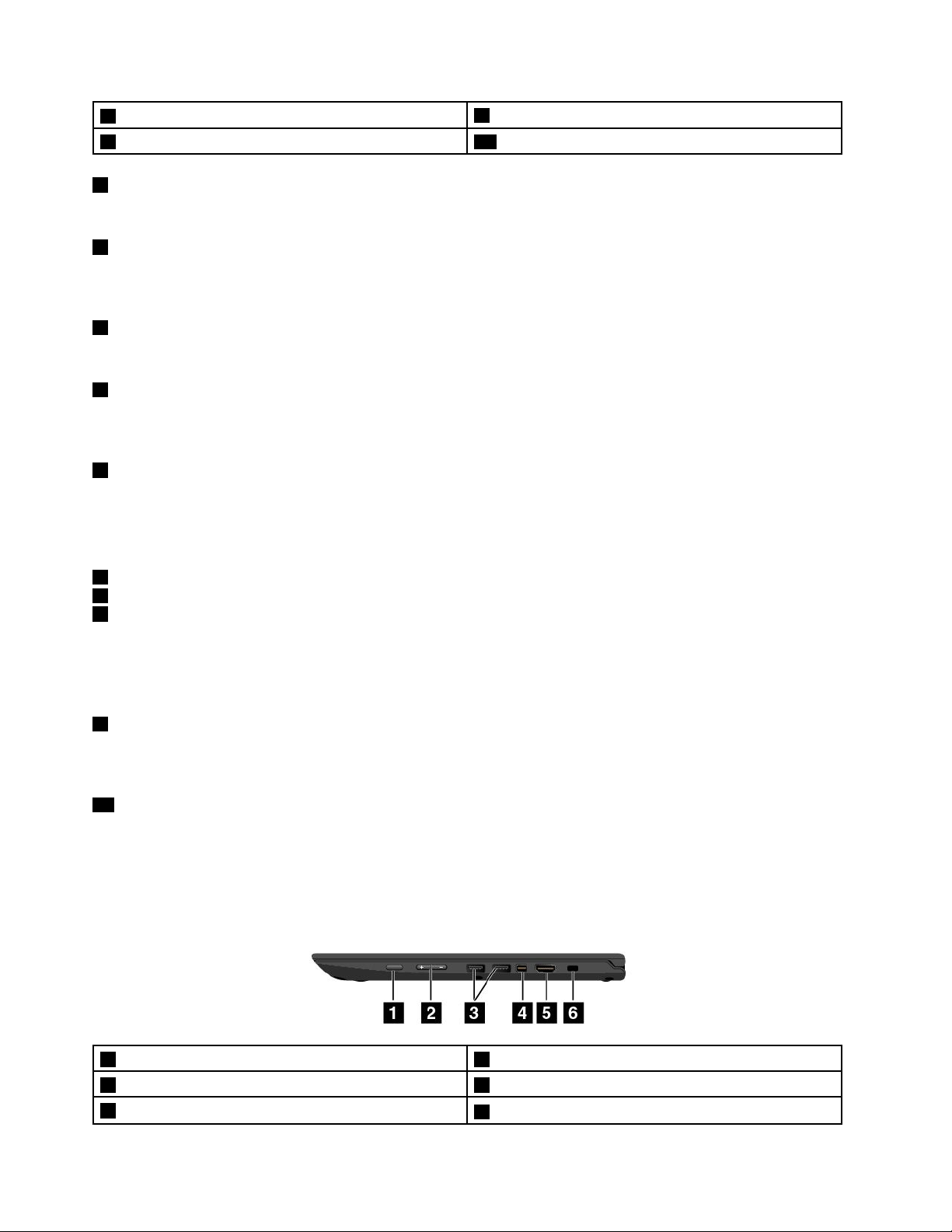
7TrackPoint
9Windows
1Mikrofoner
®
-knappar(finnspåvissamodeller)
®
-knapp10Multitouch-skärm
8TrackPoint-styrpinnen
Medhjälpavmikrofonenkanduspelainljudiprogramsomkanhanteraljud.
2Kamera
Dukananvändakameranföratttabilderellerhållavideokonferenser.Merinformationfinnsi”Använda
kameran”påsidan44
3Sensorföromgivningsljus
.
Denhärsensornkänneravomgivningsljuset.Sedanjusterardatornbildskärmensljusstyrkadärefter.
4Fingeravtrycksläsare(vissamodeller)
Medfingeravtrycksidentifieringfåranvändarenenkelochsäkeråtkomstgenomattettfingeravtryckkopplas
tillettlösenord.Merinformationfinnsi”Användafingeravtrycksläsaren”påsidan61
5Systemstatuslampa
DentändapunkteniThinkPad
®
-logotypenfungerarsomsystemstatusindikator.Merinformationfinnsi
.
”Statusindikatorer”påsidan6.
ThinkPad-pekdon
6Styrplatta
7TrackPoint-knappar
8TrackPoint-styrpinne
TangentbordetharettThinkPad-pekdon.Peka,markeraochdraobjektärdelavsammaprocesssom
dukanutförautanattbehövaflyttafingrarnafråntangentbordet.Merinformationfinnsi”Använda
ThinkPad-pekdonet”påsidan32
9Windows-knapp
.
ÖppnaStartmenyngenomatttryckapåWindows-knappen.MedWindows-knappenkanduävenaktivera
datornfrånströmsparläge.
10Multitouch-skärm
Datornärutrustadmedenmultitouch-skärm.Merinformationfinnsi”Användamultitouch-skärmen”på
sidan29.
Högersida
Anm:Beroendepåmodellkandindatorskiljasigfrånföljandebild.
1Strömbrytare
3USB3.0-kontakter
5HDMI™-port(HighDefinitionMultimediaInterface)
2Knapparförvolymreglering
4MiniDisplayPort-kontakt
6Säkerhetslåsplats
2AnvändarhandbokförThinkPadP40Yoga,ThinkPadS3,ThinkPadY oga14ochThinkPadY oga460
Page 19
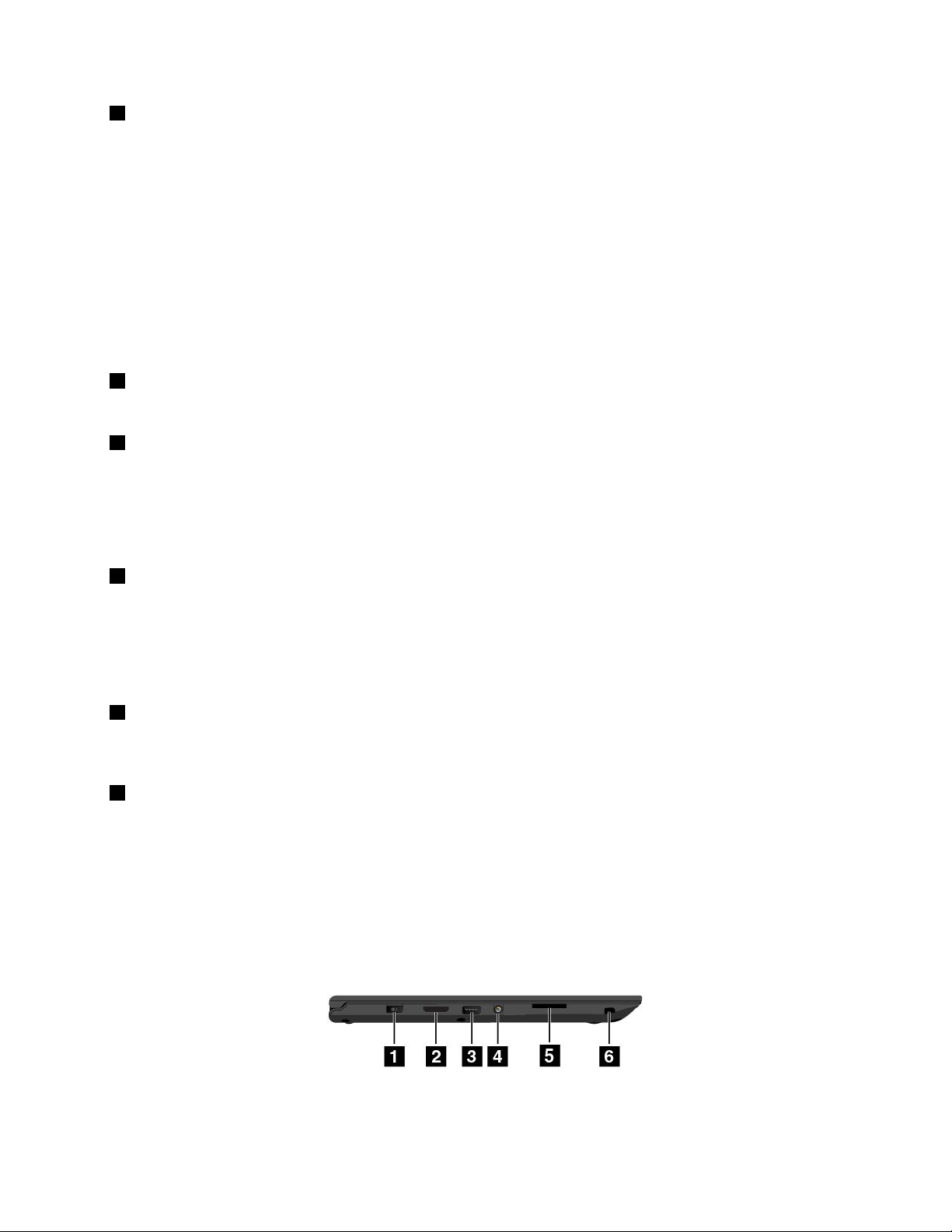
1Strömbrytare
Startadatornellersättdeniväntelägegenomatttryckapåströmbrytaren.Merinformationomhurdu
stängeravdatornhittardui”Vanligafrågor”påsidan15
.
Omdindatorintesvararstängerduavdengenomatttryckainströmbrytareniminstfyrasekunder.
Informationomvaddugöromdatornintekanstängasavfinnsi”Datornslutarsvara”påsidan93.
Dukanävendefinierahurströmbrytarenskafungera.Dukantillexempelstängaavdatornellerförsättadeni
vänte-ellervilolägegenomatttryckapåströmbrytaren.Såhärändrarduhurströmbrytarefungerar:
1.GåtillskrivbordetochklickapåbatteristatusikonenimeddelandefältetiWindowsiaktivitetsfältet.
2.KlickapåFlerenergialternativ➙Angehurströmbrytarnaskafungera.
3.Följanvisningarnapåskärmen.
2Knapparförvolymreglering
Medvolymkontrollknapparnakandujusteravolymennärduanvänderdindatoripekplatteläge.
3USB3.0-kontakter
TillUSB3.0-portarna(UniversalSerialBus)kanduanslutaUSB-kompatiblaenheter,t.ex.ett
USB-tangentbordellerenUSB-mus.
Obs:SetillattUSB-markeringenärvänduppåtnärduansluterenUSB-kabeltillporten.Annarskan
kontaktenskadas.
4MiniDisplayPort-kontakt
AnvändMiniDisplayPort®-kontaktenförattanslutadatorntillenkompatibelprojektor,externbildskärmeller
HDTV.Dennakontaktmöjliggörenplug-and-play-installationochharfunktionerföradaptrarsomkan
anslutastillDVI(DigitalVisualInterface),VGA(VideoGraphicsArray)ellerHDMI(High-DefinitionMultimedia
Interface™).DatornsminiDisplayPort-kontakthanterarbådeströmmandeljudochvideo.Merinformation
finnsi”Användaenexternbildskärm”påsidan34.
5HDMI-kontakt
AnvändHDMI-kontakten(HighDefinitionMultimediaInterface)förattanslutadatorntillenHDMI-kompatibel
ljudenhetellerbildskärm,somtillexempelenHDTV(High-DefinitionTelevision).
6Säkerhetslåsplats
Dukanskyddadatornmotstöldgenomattköpaettsäkerhetskabellås(vanligtvisavKensington-typ)som
passarisäkerhetslåsfästet,såattdukanlåsafastdatornvidettfastföremål.
Anm:Duansvararsjälvförvalochutprovningavolikalåsochsäkerhetsfunktioner.Lenovolämnaringa
rekommendationerellergarantierangåendefunktionellerkvalitetpålåsenochandrasäkerhetsfunktioner.
Vänstersida
Anm:Beroendepåmodellkandindatorskiljasigfrånföljandebild.
Kapitel1.Produktöversikt3
Page 20
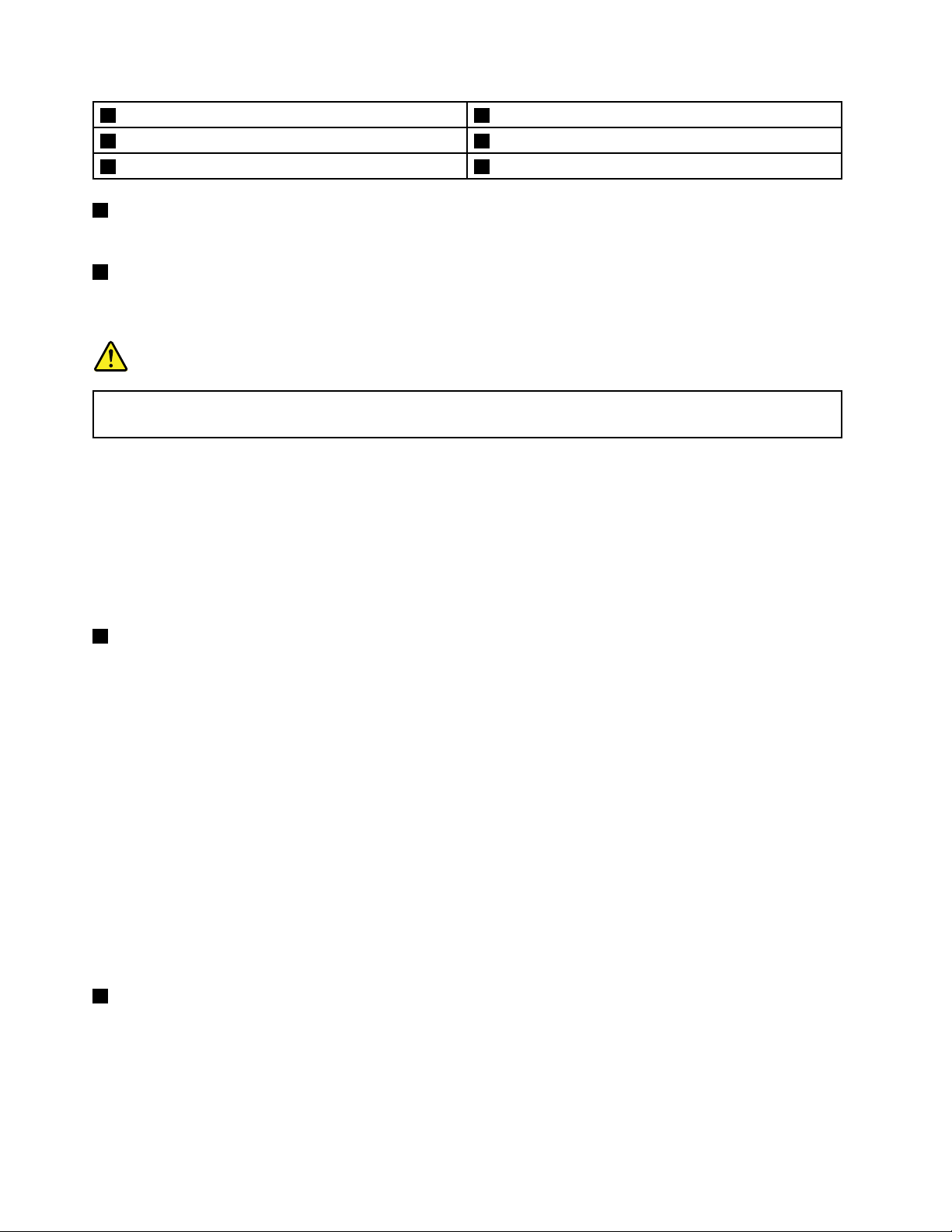
1Strömkontakt2OneLink+-kontakt
3AlwaysOnUSB-port(USB3.0-port)
5Mediekortplats
1Strömkontakt
4Ljudkontakt
6ThinkPadPenPro(tillgängligförvissamodeller)
Anslutnätadapternskabeltillnätkontaktenförattgedatornströmochladdabatteriet.
2OneLink+-kontakt
AnvändOneLink+-kontaktenomduvillanslutatillThinkPadOneLink+DockellertillOneLink+Ethernet
Adapter.Dukananslutadatorntillettlokaltnätverk(LAN)medhjälpavOneLink+EthernetAdapter.
Fara
AnslutintetelefonkabelntillEthernetportenpåOneLink+EthernetAdaptereftersomdudåkanfåen
elstöt.DukanbarakopplaenEthernet-kabeltilldenhärporten.
BeroendepålandellerregionmedföljereventuelltOneLink+EthernetAdaptermeddatorn.OmOneLink+
EthernetAdapterinteföljdemeddatornkanduköpadenfrånLenovopå:
http://www.lenovo.com/accessories/services/index.html
EthernetportenpåOneLink+EthernetAdapterhartvåstatuslamporsomvisarnätverksstatus.Datornär
anslutentillettlokaltnätverknärdengrönaindikatornlyser.Närindikatornblinkargultöverförsdata.
InformationomhurduanvänderThinkPadOneLink+Dockfinnsi”ThinkPadOneLink+Dock”påsidan47.
3AlwaysOnUSB-port(USB3.0-port)
SomstandardkandumedhjälpavAlwaysOnUSB-portladdavissamobiltelefonerochandramobila
enheteriföljandesituationer:
•Närdindatorärivänteläge
•Närdindatoräravstängdelleriviloläge,menfortfarandeäranslutentillenströmkälla
Omduvillladdadessaenheternärdindatoräravstängdellerivilolägeochdatorninteäranslutentillen
strömkällakandugöraföljande:
•Windows7:StartaprogrammetPowerManager,klickapåflikenGlobalaenergiinställningarochfölj
sedananvisningarnapåskärmen
•Windows10:StartaprogrammetLenovoSettings,klickapåSTRÖMKÄLLAochföljsedananvisningarna
påskärmen.
InformationomhurduöppnarprogrammetLenovoSettingsfinnsi”KommaåtLenovo-program”påsidan12
Obs:SetillattUSB-markeringenärvänduppåtnärduansluterenUSB-kabeltillporten.Annarskan
kontaktenskadas.
4Ljudkontakt
Ansluthörlurarellerettheadsetmeden3,5mmfyrpoligkontakttillljudkontaktenomduvilllyssnapå
ljudfråndatorn.
.
Anmärkningar:
4AnvändarhandbokförThinkPadP40Yoga,ThinkPadS3,ThinkPadY oga14ochThinkPadY oga460
Page 21
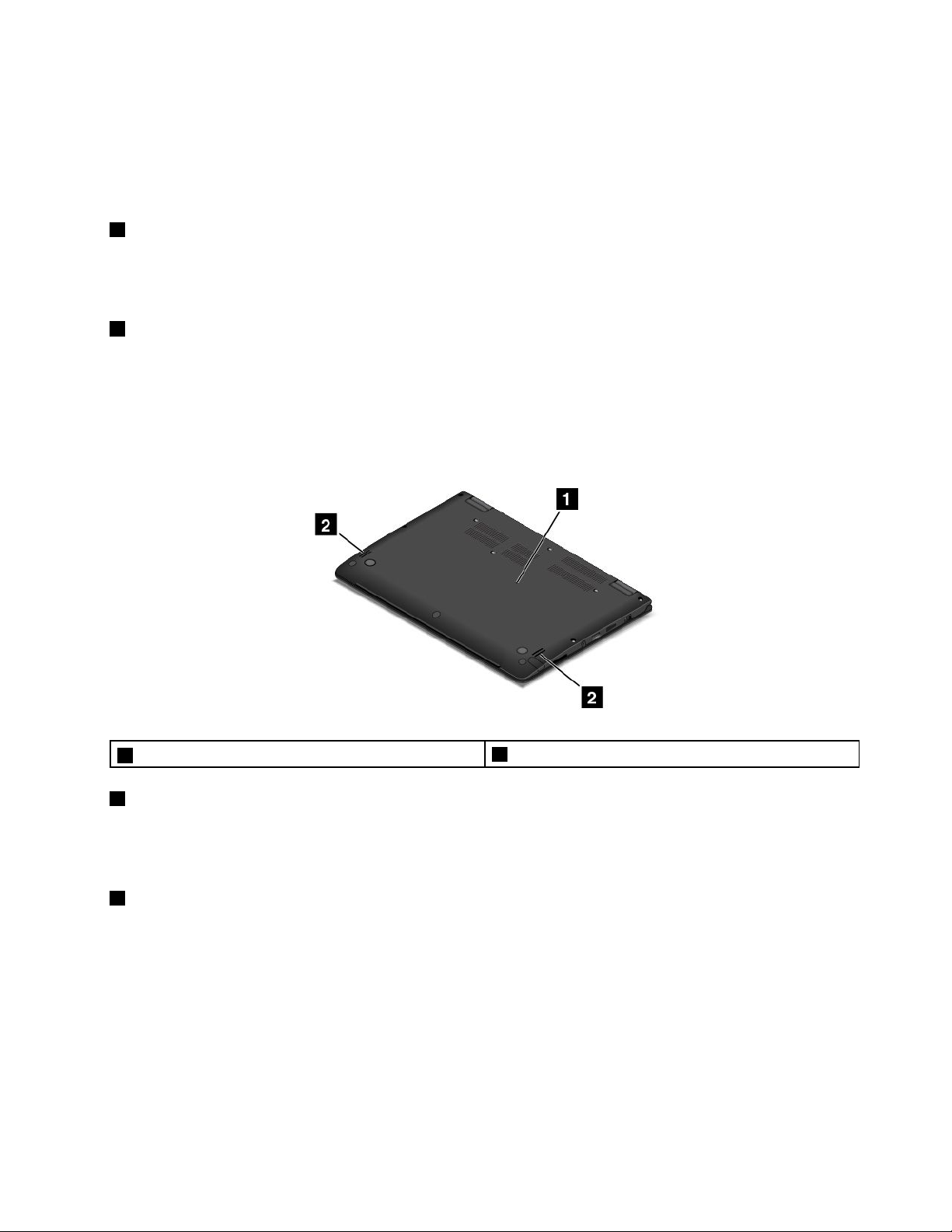
•Omduanvänderettheadsetmedenfunktionsväxelskaduintetryckapådenknappennärduanvänder
headsetet.Omdutryckerpåknappenavaktiverasmikrofonenpåheadsetetochdendatornsintegrerade
mikrofonaktiverasistället.
•Ljudkontaktenkaninteanvändasmedenvanligmikrofon.Merinformationfinnsi”Användaljudfunktioner”
påsidan43
5Mediekortplats
.
Dindatorärutrustadmedenminneskortläsaresominnehållerenminneskortplats.Sättiettminneskorti
denhärkortplatsenomduvillläsadatapåkortet.Merinformationomkortsomstödsfinnsi”Användaett
flashmediekort”påsidan45
6ThinkPadPenPro(tillgängligförvissamodeller)
.
BeroendepåmodellkandatornhaenThinkPadPenProinstallerad.AnvändThinkPadPenProföratt
kommunicerameddatorn.Merinformationfinnsi”ThinkPadPenPro”påsidan26.
Undersidan
Anm:Beroendepåmodellkandindatorskiljasigfrånföljandebild.
1Hålförnödåterställning
1Hålförnödåterställning
2Högtalare
Omdatornintesvararochduintekanstängaavdengenomatttryckapåströmbrytarenskaduförst
kopplabortnätadaptern.Återställsedandatorngenomattstickainennålellerettuträtatgemi
nödåterställningshålet.
2Högtalare
Datornärutrustadmedstereohögtalare.
Kapitel1.Produktöversikt5
Page 22
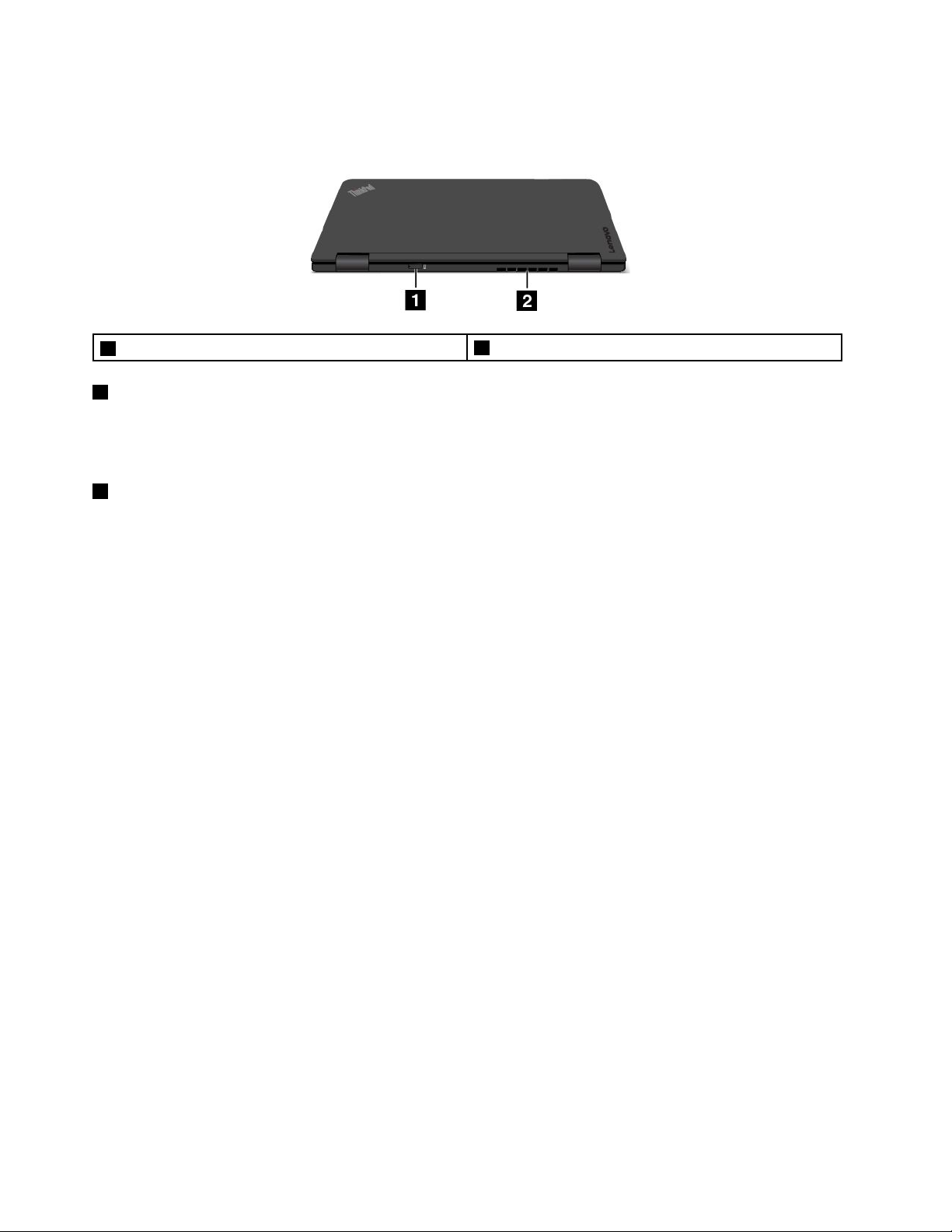
Baksida
Anm:Beroendepåmodellkandindatorskiljasigfrånföljandebild.
1Micro-simkortplats(finnspåvissamodeller)
1Micro-SIM-kortplats
Omdatornharstödförmobiltbredband(WAN-funktioner)kandubehövasättaiettmicro-SIM-kort
(SubscriberIdentificationModule)förattkunnaupprättaenWAN-anslutning.Beroendepålandellerregion
kanmicro-SIM-kortetredanvarainstallerat.
2Fläktgaller
Deninbyggdafläktenochfläktgallrengörattluftenkancirkuleraidatornsåattkylningenkanskeeffektivt,
särskiltavmikroprocessorn.
Anmärkningar:
•Setillattluftenflödarfrittgenomattundvikaattplaceranågrahinderframförfläktgallren.
•Fläktgallrenpådindatorkanbliförvarmaomdatornkörtyngrerutiner.Närduanvänderellerbärdatorn
måstedusetillattduintevidrörfläktgallren.
2Fläktgaller
Statusindikatorer
Datornharsexstyckenstatuslampor.
Anm:Beroendepåmodellkandindatorskiljasigfrånbildernaidethäravsnittet.
6AnvändarhandbokförThinkPadP40Yoga,ThinkPadS3,ThinkPadY oga14ochThinkPadY oga460
Page 23
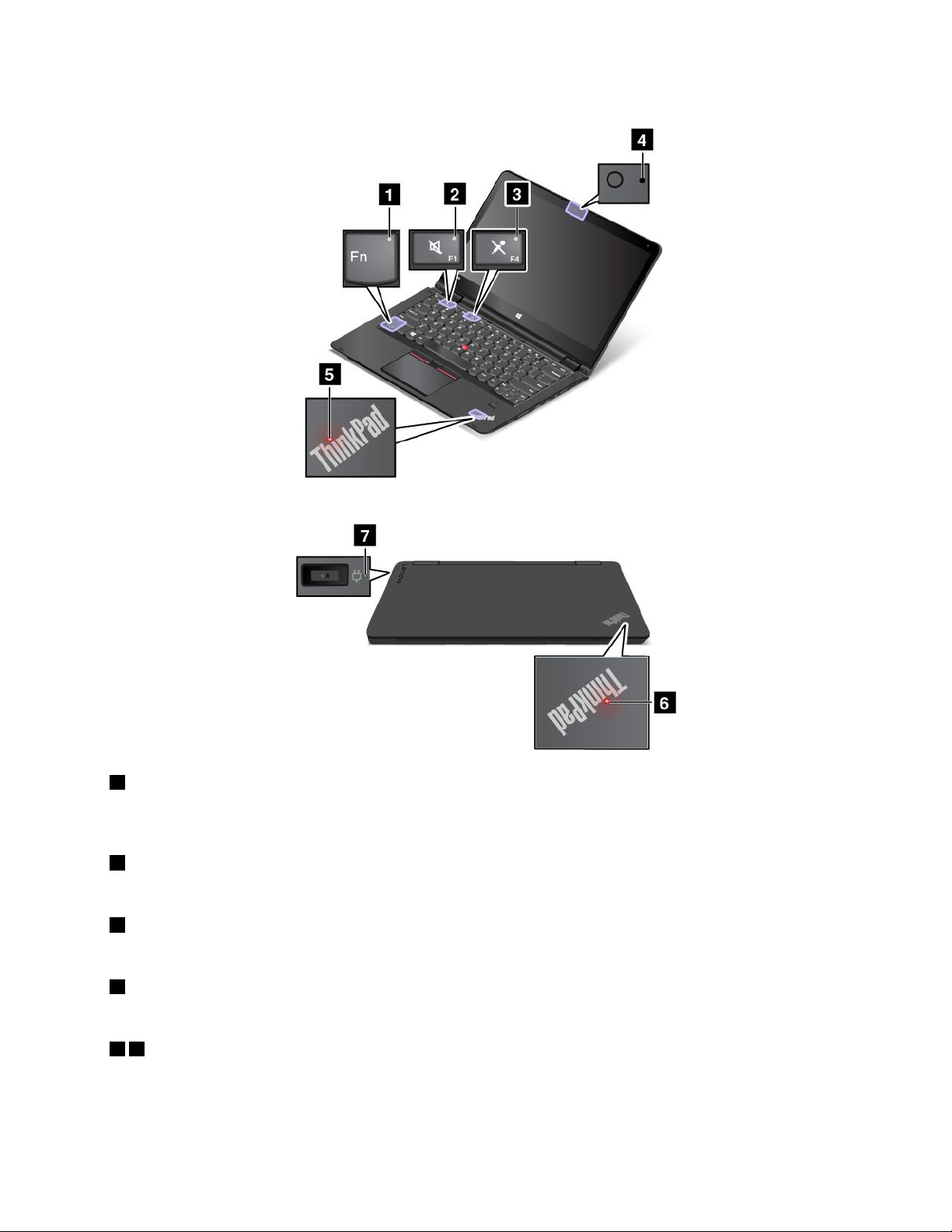
1FnLock-indikator
FnLock-indikatornvisarFnLock-funktionensstatus.Merinformationfinnsi”Användaspecialtangenterna”
påsidan23
2Högtalaravstängningsindikator
.
Närhögtalaravstängningsindikatornärpåärhögtalarnasljudavstängt.
3Mikrofonavstängningsindikator
Närmikrofonavstängningsindikatornärpåärmikrofonernasljudavstängt.
4Statusindikatorförkamera
Närkamerastatusindikatornärpåärkameranaktiverad.
56Systemstatusindikatorer
DetfinnstvåThinkPad-logotyperpådindator,enpåhandledsstödetochenpådatornslock.Denupplysta
punkteniThinkPad-logotypernafungerarsomsystemstatusindikatorersomhjälperdigattsedatornsstatus.
•Treblinkningar:Datornäranslutentillenströmkälla.
Kapitel1.Produktöversikt7
Page 24
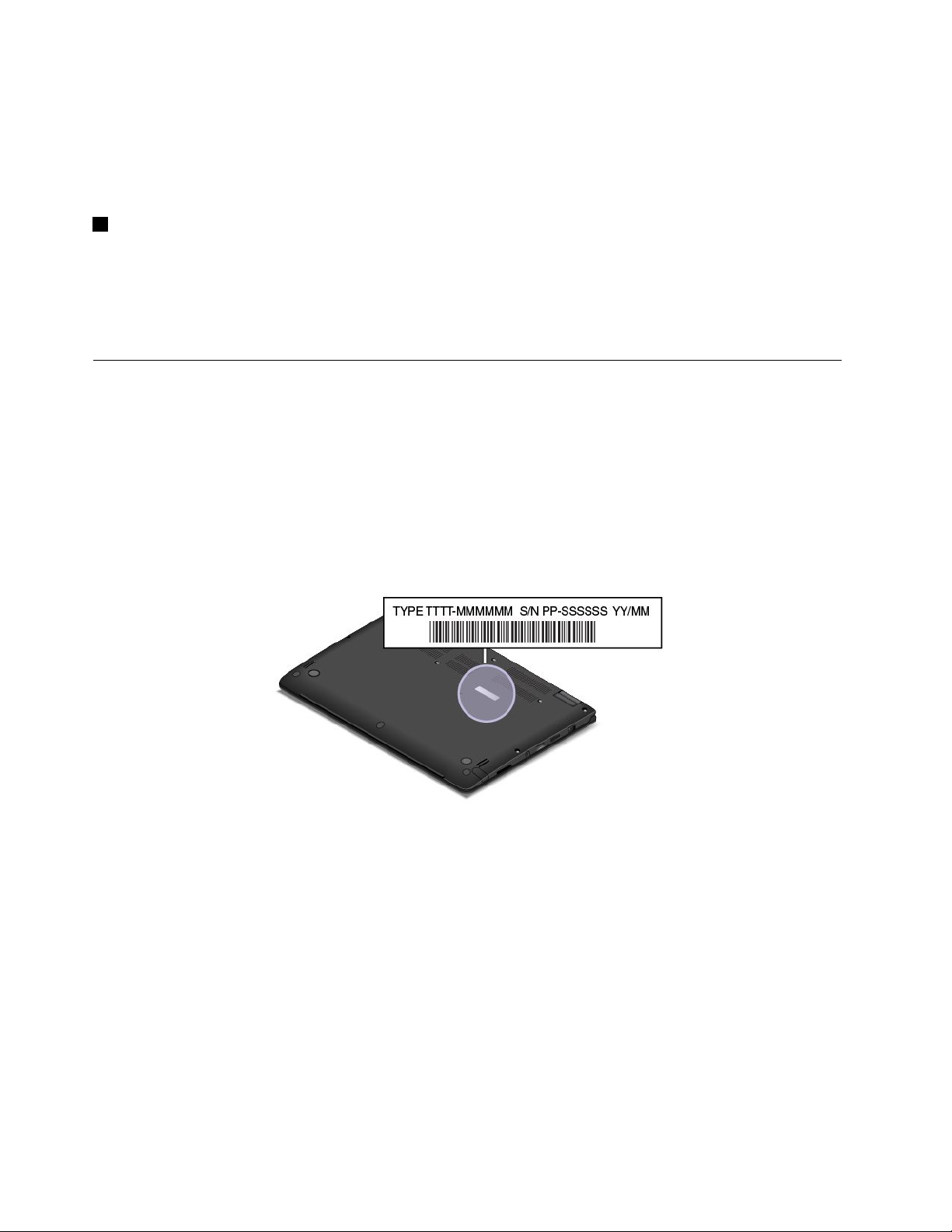
•Blinkarsnabbt:Datorngårövertillviloläge.
•Blinkarlångsamt:Datornärivänteläge.
•Ingetljus:Datornäravstängdelleriviloläge.
•På:Datornärpå(inormalanvändningsläge).
7Statusindikatorförnätström
Statusindikatornförnätströmvisardatornsladdningsstatus.
•Gröntsken:Anslutentillnätström(laddar80%–100%)
•Gultsken:Anslutentillnätström(laddar1%–80%)
•Av:Inteanslutentillnätström(laddarinte)
Såhittarduviktigproduktinformation
Idethäravsnittetfinnsinformationsomhjälperdigatthittamaskintypochmodellmärkning,FCCIDoch
IC-certifieringsinformationochetikettenföräktaMicrosoft-produkt.
Maskintypochmodellmärkning
Maskintypochmodellmärkningidentifierardatorn.NärdukontaktarLenovossupportfårdusnabbarehjälp
omduangermaskintypenochmodellensåattsupportteknikernkanidentifieradatorn.
Bildennedanvisarvardatornsmaskintypochmodellbeteckningfinns.
InformationomFCCID-ochIC-certifiering
FCC-ochIC-certifieringsinformationenhittardupåenetikettsomsitterpådatorhöljet,somiföljandebild.
8AnvändarhandbokförThinkPadP40Yoga,ThinkPadS3,ThinkPadY oga14ochThinkPadY oga460
Page 25
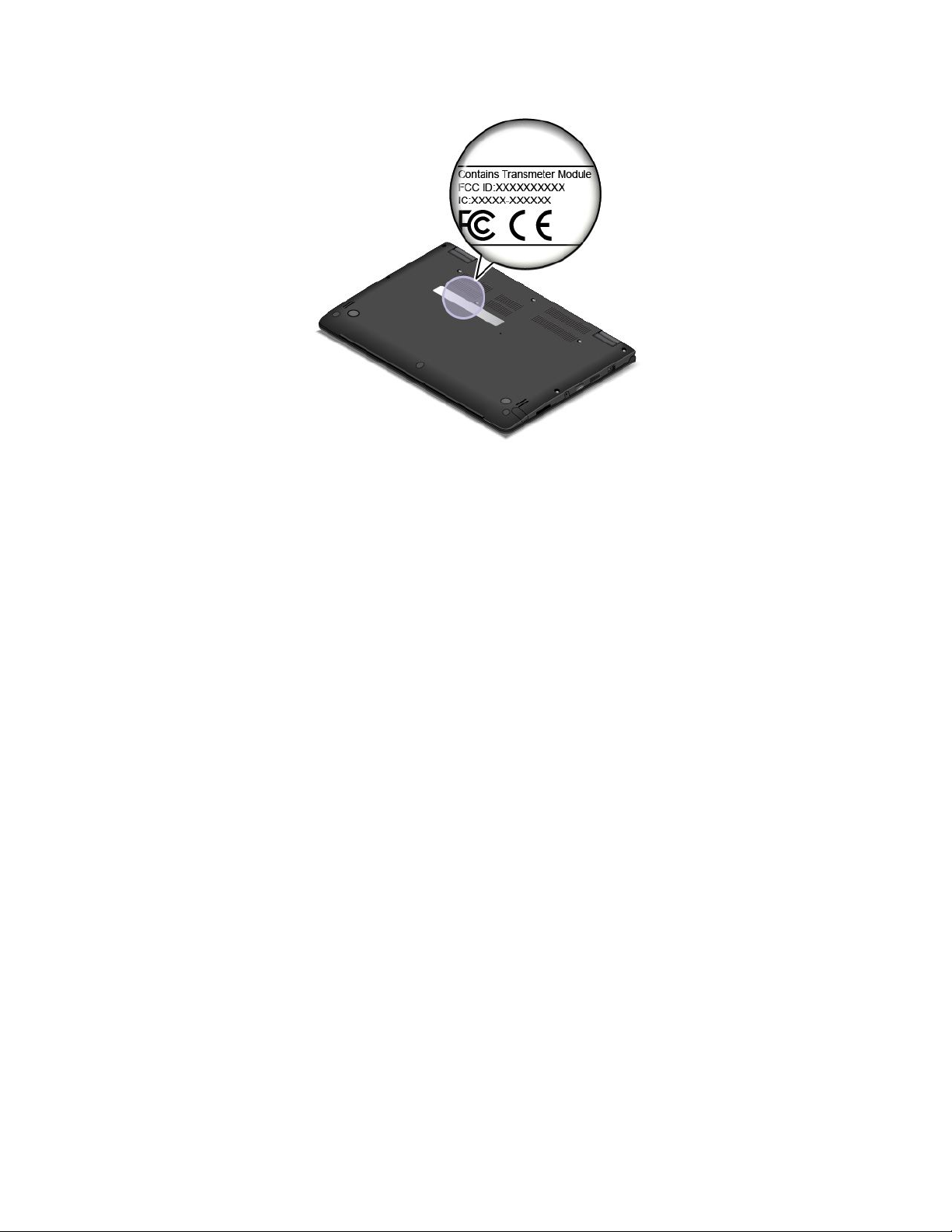
OmdetfinnsenförinstalleradtrådlösmodulinnehålleretikettenFCCID-ochIC-certifieringsnumretförjust
dentrådlösamodulsomharinstalleratsavLenovo.
Anm:Taintebortochbytinteutdentrådlösamodulenpåegenhand.DumåsteförstkontaktaLenovo
omenmodulmåstebytasut.Lenovoansvararinteföreventuellaskadorsomorsakasavoauktoriserat
utbyteavdelar.
EtiketterförWindowsoperativsystem
ÄkthetsbevisförWindows7:DatormodellermedförinstalleratWindows7harettäkthetsbevisfäst
pådatorkåpanellerinutibatterifacket.Äkthetsbevisetärettintygpåattdatornärenlicensierad
Windows7-produktochattenäktaversionavWindows7harförinstallerats.Ivissafallkanen
tidigareWindows-versionvaraförinstalleradenligtvillkoreninedgraderingsrättigheternaförWindows7
Professional-licensen.PåäkthetsbevisetframgårvilkenversionavWindows7somdatornärlicensieradför,
samtproduktensid-nummer.Datornsprodukt-idärviktigtomdubehöverinstalleraomWindows7frånen
annankällaänenuppsättningproduktåterställningsskivorfrånLenovo.
EtikettföräktaMicrosoft-produktmedWindows10:Beroendepåvardubor,vilketdatum
datorntillverkades,ochvilkenversionavWindows8,Windows8.1ellerWindows10somär
förinstallerat,kandethändaattdatornharenetikettföräktaMicrosoft-produktpåkåpan.På
http://www.microsoft.com/en-us/howtotell/Hardware.aspxfinnsbilderpådeolikatypernaavetiketter
föräktaMicrosoft-produkter.
•IKinamåsteetikettenföräktaMicrosoft-produktfinnaspåalladatormodellersomharnågonversion
avWindows10förinstallerat.
•IandraländerochregionerbehöveretikettenföräktaMicrosoft-produktendastfinnaspådatormodeller
somärlicensieradeWindows10Pro.
OmenetikettföräktaMicrosoft-produktintefinnsbetyderintedetattdenförinstalleradeWindows-versionen
inteäräkta.OmduvillvetameromhurdukanavgöraomdinförinstalleradeWindows-produktäräktakan
duläsainformationenfrånMicrosoftpåhttp://www.microsoft.com/en-us/howtotell/default.aspx.
TillskillnadfrånpåWindows7-produkterfinnsdetingayttre,synligateckenpådatornsprodukt-idellerpå
vilkenWindows-versionsomdatornärlicensieradför.Iställetärdatornsprodukt-idregistreratidatorns
inbyggdaprogramvara.NärenproduktmedWindows10harinstalleratssökerinstallationsprogrammet
Kapitel1.Produktöversikt9
Page 26
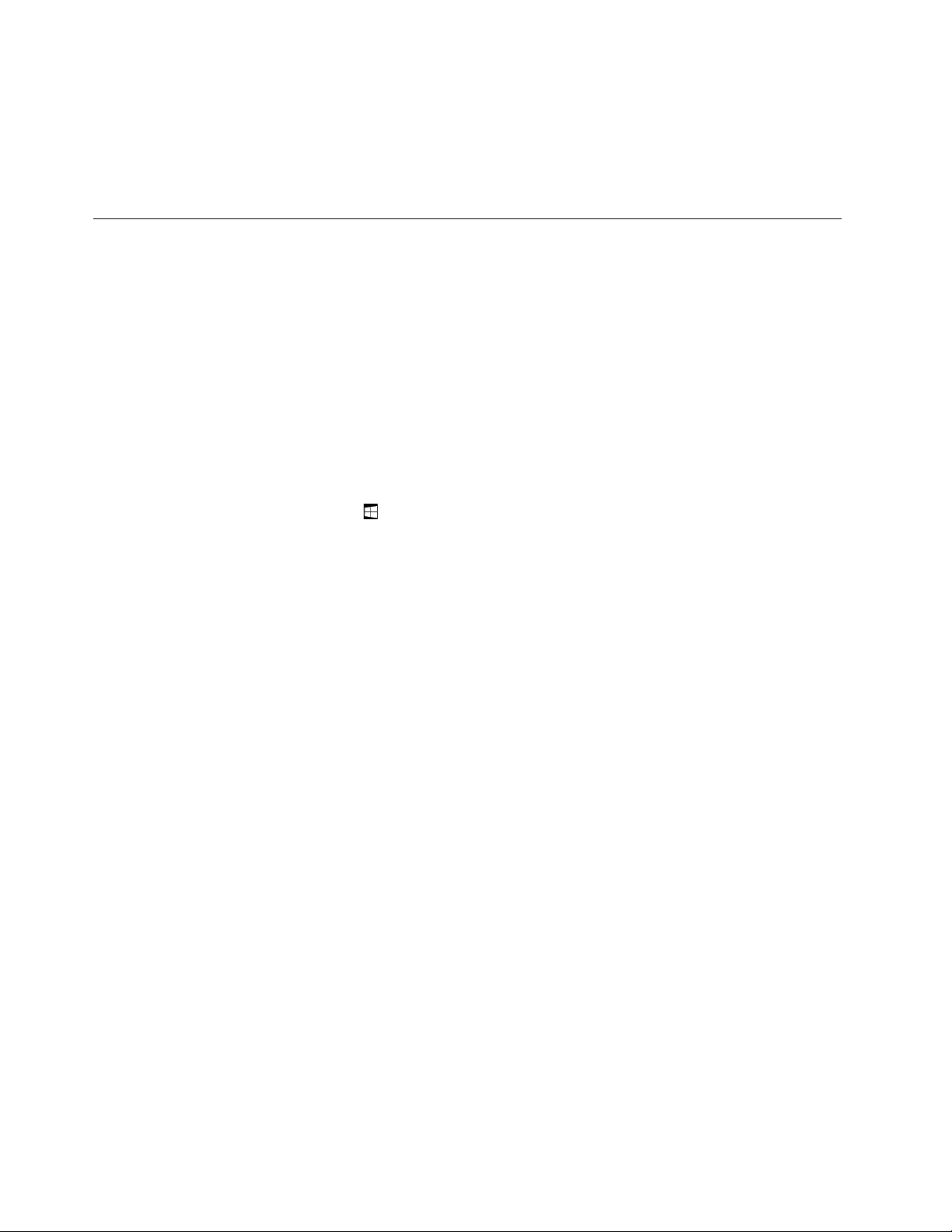
igenomdatornsinbyggdaprogramvaraföratthittaettgiltigt,matchandeprodukt-idsåattaktiveringen
kanslutföras.
IvissafallkanentidigareWindows-versionvaraförinstalleradenligtvillkoreninedgraderingsrättigheternaför
Windows8Pro-,Windows8.1Pro-ellerWindows10Pro-licensen.
Funktioner
Datorfunktionernasompresenterasidethäravsnittetgällerförfleramodeller.Detkanhändaattvissa
funktionerpådinmodellvarierarellerintetillhandahållsalls.
Processor
Mikroprocessor
•Görföljandeomduvillvisadatornsmikroprocessorinformation:
–Windows7:ÖppnaStartmenyn,högerklickapåDatorochklickasedanpåEgenskaper.
–Windows10:Görnågotavföljande:
–ÖppnaStartmenynochklickasedanpåInställningar.OmInställningarintevisasklickardupåAlla
apparförattvisaallaprogram.KlickasedanpåInställningar➙System➙Om.
–HögerklickapåknappenStart
Minne
Upptill8GBDDR3L(DoubleDataRate3LowVoltage)RAM(RandomAccessMemory)
Lagringsenhet
Beroendepåmodell:
•2,5-tums(7mmhög)hårddisk
•2,5-tums(7mmhög)SSD-enhet
•2,5-tums(7mmhög)hybridhårddisk
•M.2-SSD-enhetendastförcachelagring
Bildskärm
•Multitouch-skärm
•Storlekpåbildskärm:355,6mm
•Bildskärmsupplösning:1920x1080pixlareller2560x1440pixlar,beroendepåmodell
•FärgskärmmedTFT-teknik(ThinFilmTransistor)
•Ljusstyrkeinställning
•Inbyggdkameraochmikrofonerpådatornsbildskärm
ochväljsedanSystem.
Tangentbord
•Funktionstangenter
•Tangentbordsrammedförflyttningsfunktion
•Sexradigttangentbordmedbakgrundsbelysning
•ThinkPad-pekdon
Gränssnitt
10AnvändarhandbokförThinkPadP40Yoga,ThinkPadS3,ThinkPadY oga14ochThinkPadYoga460
Page 27
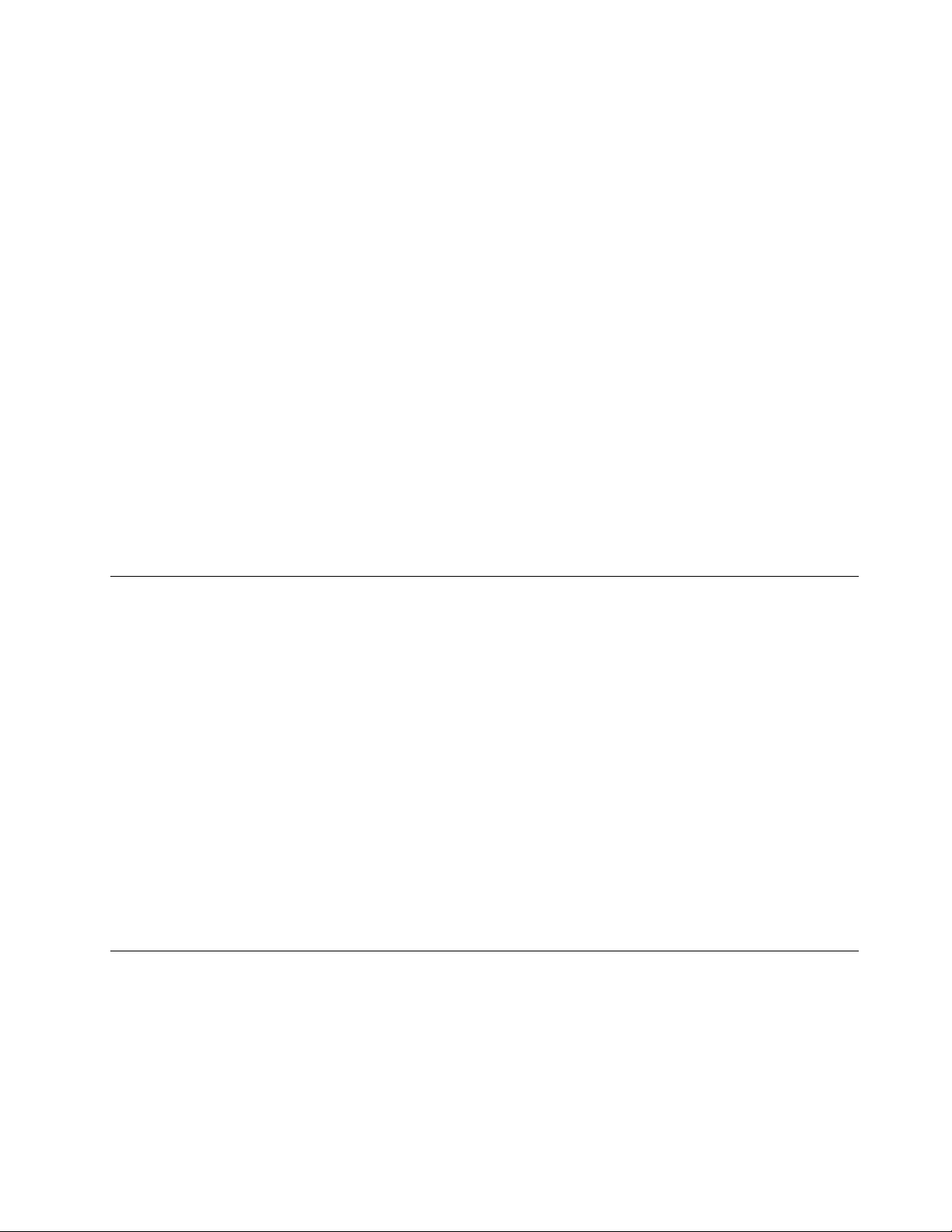
•Strömkontakt
•AlwaysOnUSB3.0-port
•Ljudkontakt
•OneLink+kontakt
•4-i-1mediekortplats
•HDMI-port
•MiniDisplayPort-kontakt
•TvåUSB3.0-portar
•Volymreglage
•Windows-knapp
Trådlösafunktioner
•Bluetooth
•TrådlöstLAN
•TrådlöstWAN(vissamodeller)
Säkerhetsfunktion
•TrustedPlatformModule(TPM)(vissamodeller)
•Fingeravtrycksläsare(vissamodeller)
Specifikationer
Dethäravsnittetinnehållerfysiskaspecifikationerfördatorn.
Storlek
•Bredd:338mm
•Djup:236,3mm
•Höjd:19,9mm
Värmeavgivning
•45W(154Btu/timme)max
•65W(222Btu/timme)max
Strömkälla(förnätadapter)
•Växelspänningmedsinusformochfrekvensen50-60Hz
•Spänningtillnätadaptern:100-240Vväxelström,50-60Hz
Driftmiljö
Miljö:
•Maximalhöjdutantryckutjämning:3048m
•Temperatur
–Påhöjderupptill2438m
–Närdatornanvänds:5,0°C(41°F)till35,0°C(95°F)
Kapitel1.Produktöversikt11
Page 28
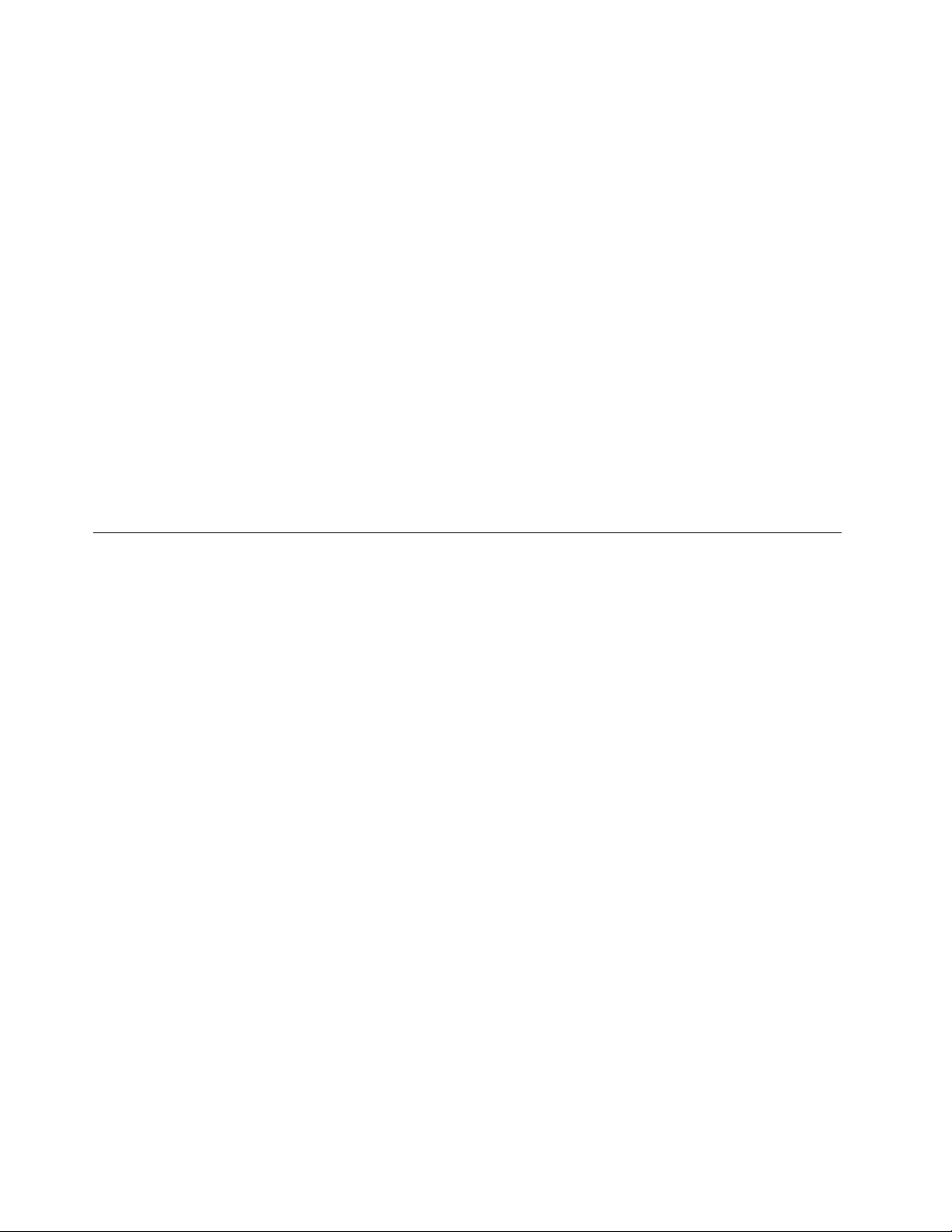
–Förvaring:5,0°C(41°F)till43,0°C(109°F)
–Påhöjderöver2438m
–Maximaltemperaturvidanvändningutantryckutjämning:31,3°C
Anm:Kontrolleraatttemperaturenärminst10°C(50°F)innanduladdarbatteriet.
•Relativluftfuktighet:
–Underanvändning:8%-80%
–Lagring:5%-95%
Placeraommöjligtdatornpåentorrplatsmedbraventilationdärdeninteutsättsfördirektsolljus.
Hållelektriskaapparatersomluftkonditioneringsutrustning,fläktar,mikrovågsugnarochradioapparater
bortafråndatorn.Dessaapparatergenererarstarkamagnetfältsomkanskadabildskärmenochdatapå
hårddiskenellerhybridenheten.
Ställinteifråndigdryckerovanpåellerintilldatornellernågonanslutenenhet.Omduspillervätskapå
datornellerenanslutenenhetkankortslutningellerandraskadoruppstå.
Avståfrånattätaochrökanärdusittervidtangentbordet.Partiklarsomfallerneditangentbordetkan
orsakaskador.
Lenovo-program
DetfinnsförinstalleradeLenovo-programpådatornsomhjälperdigattanvändadatornpåettenkeltoch
säkertsätt.
Anm:Vilkaprogramsomärtillgängligakanändrasutanföregåendemeddelande.
KlickapålänkennedanomduvillvetameromprogrammenochandralösningarfrånLenovo:
http://www.lenovo.com/support
KommaåtLenovo-program
SåhärkommerduåtLenovo-programpådatorn:
1.KlickapåknappenStartförattöppnaStartmenyn.Hittaprogramefterprogramnamn.
2.OmprogrammetintevisaspåStart-menynklickardupåAllaprogram(Windows7)ellerAllaappar
(Windows10)förattvisaallaprogram.
3.Omduändåintehittarprogrammetiprogramlistankandusökaefterprogrammetisökrutan.
Anm:Obs!OmduanvänderoperativsystemetWindows7ärvissaLenovo-programredoattinstalleras.
Detgårinteatthittadessaprogrammedovanståendemetoderomduinteharinstalleratdem.Omduvill
installeradehärLenovo-programmenöppnarduLenovoPCExperience-programmetochklickarpåLenovo
Tools.Följsedaninstruktionernapåskärmen.
IntroduktiontillLenovo-programmen
DettaavsnittinnehållerenkortbeskrivningavLenovo-program.Vissaprogramärkanskeintetillgängligai
systemetberoendepådindatormodell.
12AnvändarhandbokförThinkPadP40Yoga,ThinkPadS3,ThinkPadY oga14ochThinkPadYoga460
Page 29
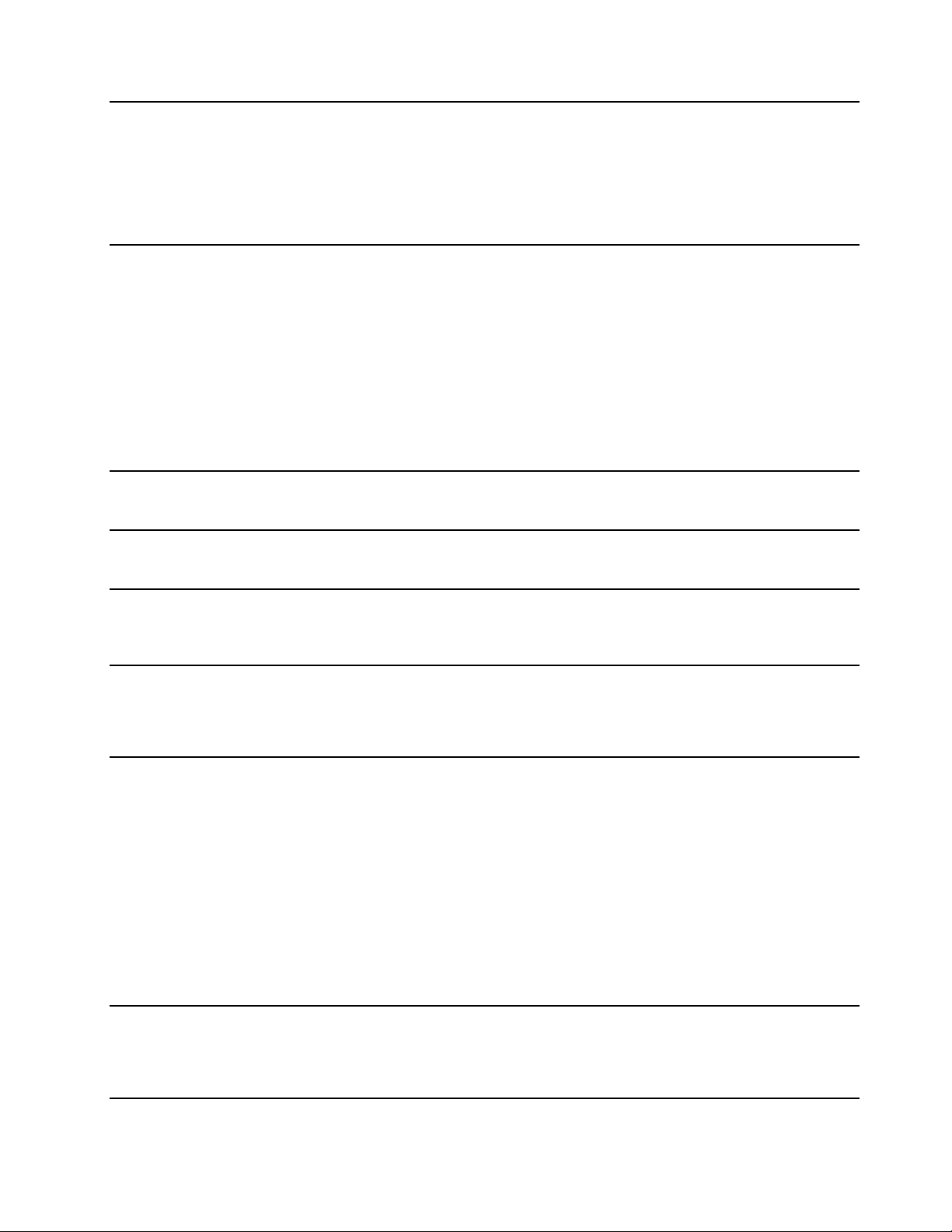
AccessConnections™
(Windows7)
ActiveProtectionSystem™
(Windows7ochWindows10)
AutoScrollUtility
(Windows7)
CommunicationsUtility
(Windows7)
LenovoTouchFingerprint
Software
(Windows7)
HotkeyFeaturesIntegration
(Windows7ochWindows10)
LenovoCompanion
(Windows10)
AccessConnectionsärettanslutningsprogramdärdukanskapaochhantera
platsprofiler.Ienplatsprofillagrasallainställningarförkonfigureringavnätverk
ochinternetsombehövsförattanslutatillettnätverkfrånensärskildplats,t.ex.
hemmetellerjobbet.
Genomattväxlamellanplatsprofilernanärduflyttardatornmellanolikaplatser
kandusnabbtochenkeltanslutatillettnätverkutanattbehövagöraomalla
inställningarnamanuellt.Dubehöverintehellerstartaomdatorn.
ProgrammetActiveProtectionSystemskyddardeninternalagringsenheten
(t.ex.hårddisken)närstötsensorninutidatornregistrerarförhållandensom
riskerarattskadahårddisken,t.ex.attdatornlutarellerärutsattförkraftiga
vibrationerellerstötar.
Deninternalagringsenhetenärmindrekänsligförskadornärdeninteanvänds.
Dethärberorpåattsystemetstoppardeninternalagringsenhetensrotationnär
deninteanvänds,ochdessutomkanskriv-ochläshuvudenaflyttastillområden
påhårddiskensominteinnehållernågoninformation.
Såsnartstötsensornregistrerarenstabilomgivning(endastmindreförändringar
ilutningellersmärrevibrationerellerstötar)startasdeninternalagringsenheten
igen.
Dethärprogrammetförbättrarfönsteranvändningen.Fönstretspositioniett
programiförgrundenjusterasautomatiskt.Rullningslistenianvändargränssnittet
justerasocksåautomatiskt.
MedprogrammetCommunicationsUtilitykanduändrainställningarförden
inbyggdakameranochljudenheterna.
Omdatornhareninbyggdfingeravtrycksläsarekandumedhjälpav
fingeravtrycksprogrammetregistreradittfingeravtryckochkoppladettilldina
lösenord.Därefterkanidentifieringenmedfingeravtryckersättadinalösenord
ochgeenkelochsäkeråtkomsttilldatornföranvändarna.
HotkeyFeaturesIntegrationärenuppsättningverktygsomgörattdukanvälja
ochinstalleraverktygsprogramsomärsärskiltavseddaförspecialtangenteroch
-knapparpådatorn.Specialtangenternaoch-knapparnaärutformadeföratt
uppfyllahjälpmedels-ochanvändbarhetskrav.Närrelateradeverktygsprogram
installerasaktiverasfullfunktionalitetförspecialtangenternaoch-knapparna.
Datornsbästafunktionerskavaraenklaatthittaochförstå.MedLenovo
Companionärdedet.
AnvändLenovoCompanionomduvillgöraföljande:
•Optimeradatornsprestanda,övervakadatornstillståndochhantera
uppdateringar.
•Öppnaanvändarhandboken,kontrolleragarantistatusochvisaanpassade
tillbehörfördatorn.
•Läsinformativaartiklar,utforskaLenovo-forumochhålladiguppdateradom
tekniknyhetermedartiklarochbloggarfrånbetroddakällor.
LenovoID
(Windows10)
LenovoCompanionärfulltmedexklusivtLenovo-innehållsomkanläradigom
alltdukangörameddatorn.
MedLenovoID-programmetkanduskapaochhanteradittLenovoID.Medett
LenovoIDkanduanslutatillallaLenovo-produktermedettendakonto.Använd
dittLenovoIDförsnabbochenkelautentiseringochutnyttjasedanLenovos
olikatjänster.Tjänsternaomfattaronlineshopping,hämtningavappar,anpassad
enhetssupport,specialerbjudanden,Lenovoforumsochsåvidare.
Kapitel1.Produktöversikt13
Page 30
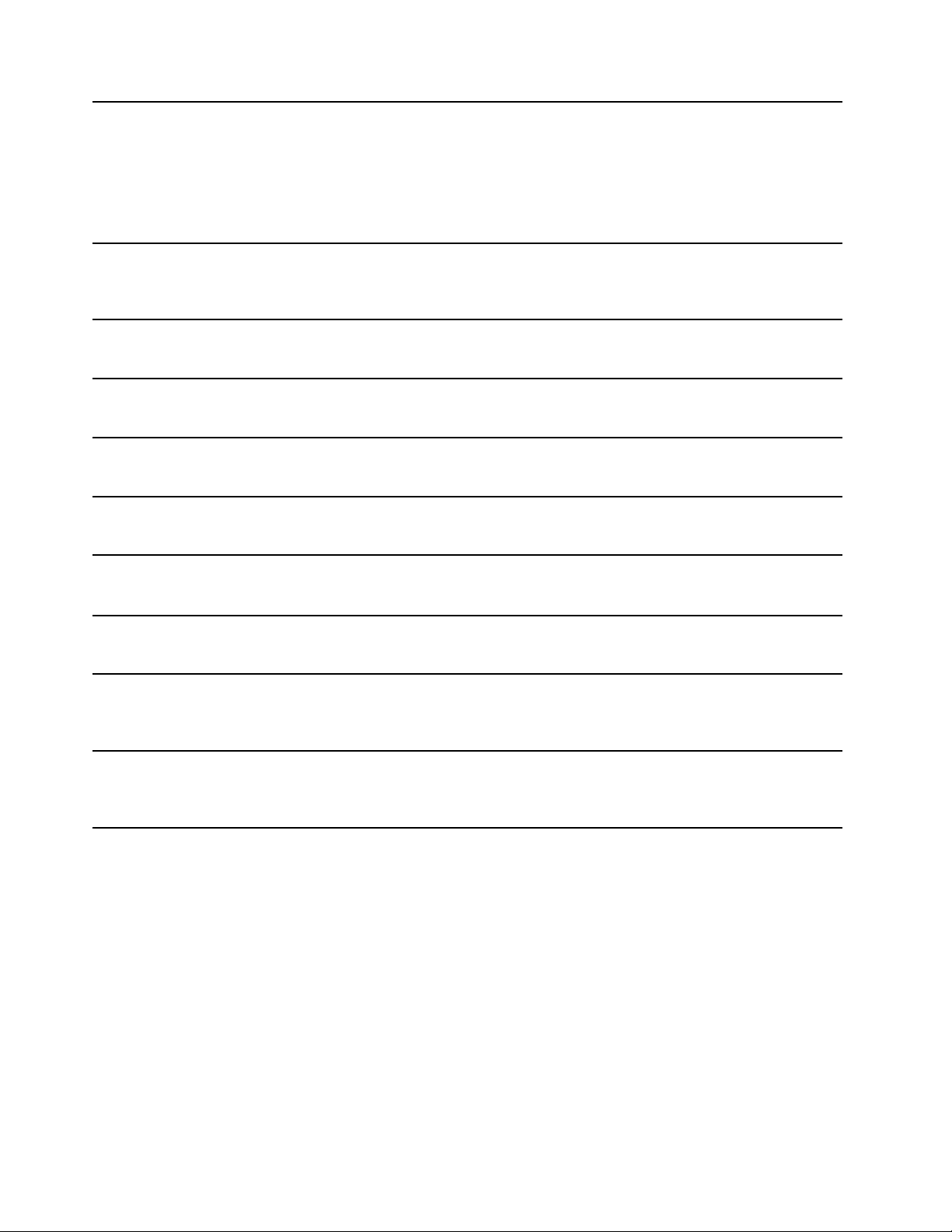
LenovoPCExperience
(Windows7ochWindows10)
LenovoSettings
(Windows10)
LenovoSolutionCenter
(Windows7ochWindows10)
MobileBroadbandConnect
(Windows7ochWindows10)
MessageCenterPlus
(Windows7)
PasswordManager
(Windows7)
PowerManager
(Windows7)
RecoveryMedia
(Windows7ochWindows10)
RescueandRecovery
(Windows7)
SystemUpdate
(Windows7)
ProgrammetLenovoPCExperiencehjälperdigattarbetaenklareochsäkrare
genomattdusnabbtfårtillgångtillolikaprogramsomActiveProtectionSystem
ochLenovoSolutionCenter.
Anm:ProgrammetgårinteatthittailistanöverallaprogramiWindows10,
ellerisökrutan.ÖppnaprogrammetgenomattöppnaKontrollpanelen.Visa
KontrollpanelenefterKategori,klickapåMaskinvaraochljud➙Enheteroch
skrivareochdubbelklickapåenhetenmeddittdatornamn.
MedprogrammetLenovoSettingskanduförbättradatoranvändningen
genomattgöradindatortillenportabelhotspot,konfigurerakamera-och
ljudinställningar,optimeradinaenergiinställningarochskapaochhanteraolika
nätverksprofiler.
MedprogrammetLenovoSolutionCenterkandufelsökaochlösadatorproblem.
Detinnehållerdiagnostiskatester,systeminformation,säkerhetsstatusoch
supportinformationmedförslagochtipsföroptimalsystemprestanda.
MedprogrammetMobileBroadbandConnectkanduanslutadatorntill
mobilnätetviaetttrådlöstWAN-kort.
ProgrammetMessageCenterPlusvisarautomatisktmeddelandenmedviktig
informationfrånLenovo,somvarningaromsystemuppdateringarellertillstånd
somkräverenåtgärdfråndig.
PasswordManagerärettprogramsomautomatisktregistrerarochfylleri
inloggningsinformationförwebbplatserochWindows-program.
PowerManager-programmetinnehållerenenergisparfunktionfördatorn.Det
gördetmöjligtattjusteraenergisparfunktionernasåattdufårenbrabalans
mellanprestandaochenergibesparing.
MedprogrammetRecoveryMediakanduåterställahelainnehålletpå
hårddiskentillfabriksinställningarna.
®
RescueandRecoveryärenåterställningslösningdärdubarabehöverklicka
påenknapp.Detinnehållerenuppsättningåterställningsverktygsomdukan
användaförattdiagnostiseradatorproblem,fåhjälpochgöraenåterställning
efterensystemkrasch,ävenomduintekanstartaWindows.
MedprogrammetSystemUpdatekanduhållaprogrammenpådatorn
uppdateradegenomatthämtaochinstalleraprogrampaket,inklusivedrivrutiner,
UEFIBIOS-uppdateringar(UnifiedExtensibleFirmwareInterfaceBasic
Input/OutputSystem)ochandraprogramfråntredjepart.
14AnvändarhandbokförThinkPadP40Yoga,ThinkPadS3,ThinkPadY oga14ochThinkPadYoga460
Page 31

Kapitel2.Användadatorn
Idethäravsnittetfinnsinformationomhurduanvändervissaavdatornskomponenter.
Dettakapitelinnehållerföljandeämnen:
•”Registreradatorn”påsidan15
•”Vanligafrågor”påsidan15
•”Användapekplatteknapparna”påsidan23
•”FåhjälpmedWindows-operativsystemet”påsidan16
•”Användamultitouch-skärmen”påsidan29
•”Driftlägen”påsidan17
•”Användatangentbordet”påsidan27
•”Användaspecialtangenterna”påsidan23
•”AnvändaThinkPad-pekdonet”påsidan32
•”Energisparfunktioner”påsidan36
•”Anslutatillnätverket”påsidan38
•”Användaenexternbildskärm”påsidan42
•”AnvändafunktionenNVIDIAOptimusGraphics”påsidan43
•”Användaljudfunktioner”påsidan43
•”Användakameran”påsidan44
•”Användaettflashmediekort”påsidan45
Registreradatorn
NärduregistrerardatornläggsinformationeniniendatabassåattLenovokankontaktadigomenprodukt
skulleåterkallasellervidandraallvarligareproblem.Påvissaplatsererbjudsdessutomregistrerade
användareutökadetjänsterochandrafördelar.
NärduregistrerardindatorhosLenovofårduävenföljandefördelar:
•SnabbareservicenärdukontaktarLenovo
•Automatiskinformationomkostnadsfriprogramvaraochspecialerbjudanden
RegistreradindatorhosLenovogenomattbesökahttp://www.lenovo.com/registerochföljaanvisningarna
påskärmen.
Vanligafrågor
Härföljernågratipssomhjälperdigattanvändadatornpåbästasätt.
Setillattfåsåbraprestandasommöjligtfråndatorn.Påföljandewebbsidafinnsinformationomhjälpmedel
förfelsökningochsvarpåvanligafrågor:http://www.lenovo.com/support/faq
Finnsanvändarhandbokenpåandraspråk?
•Dukanhämtaanvändarhandbokenpåandraspråkpåhttp://www.lenovo.com/support.Följsedan
anvisningarnapåskärmen.
©CopyrightLenovo2015,2016
15
Page 32

Hurstängerjagavdatorn?
•Windows7:ÖppnaStartmenynochklickasedanpåStängav.
•Windows10:ÖppnaStart-menyn,klickapåAv/påochklickasedanpåAvsluta.
HuröppnarjagKontrollpanelen?
•Windows7:ÖppnaStart-menynochklickasedanpåKontrollpanelen.
•Windows10:HögerklickapåStart-knappenochklickasedanpåKontrollpanelen.
Hurfårjagbatterietatträckalängrenärjagärpåsprång?
•Informationomhurdukansparabatterikraftelleravbrytadatoranvändningenutanattavslutaprogram
ellersparafilerhittardui”Energisparfunktioner”påsidan38.
•Förattfåbästabalansenmellanprestandaochströmsparandekanduskapaochanvändaenergischeman.
Se”Hanterabatteriströmmen”påsidan37.
Hurraderarjagdatapålagringsenhetenpåettsäkertsätt?
•LäsavsnittetKapitel5”Säkerhet”påsidan55därdufårvetahurdukanskyddadatornmotstöldoch
obehöriganvändning.
•AnvändprogrammetPasswordManagerförattskyddainformationsomlagraspådindator.Mer
informationfinnsihjälpentillprogrammet.
•Innanduraderardatapålagringsenhetenbörduläsa”Informationomraderingavdatapå
lagringsenheten”påsidan64
.
Hurkanjaggörapresentationerochanslutaenexternbildskärm?
•Kontrolleraattduföljerinstruktionernaför”Användaenexternbildskärm”påsidan42.
•Medfunktionenförutökatskrivbordkanduvisadatornsskärmbildbådepådeninbyggdabildskärmen
ochenexternbildskärm.
Jagharanväntdatornunderenlängretidochdenbörjarblilångsammare.Vadskajaggöra?
•Följ”Allmännatipsomhurduundvikerproblem”påsidan87.
•Dukanfelsökaproblemsjälvmedhjälpavdenförinstalleradeprogramvaran.
•SökefteråterställningslösningariKapitel9”Återställning-översikt”påsidan109
Skrivutföljandeavsnittochförvarautskrifternatillsammansmeddatorn,omduintekankommaåt
denhärelektroniskahandledningennärdetbehövs.
•”InstalleraoperativsystemetWindows10”påsidan68
•”Datornslutarsvara”påsidan93
•”Problemmedströmförsörjning”påsidan104
.
FåhjälpmedWindows-operativsystemet
IWindowshjälpinformationssystemfinnsdetaljeradinformationomhurduanvänder
Windows-operativsystemetsåattdufårutmestamöjligaavdindator.SåhäröppnarduWindows
hjälpinformationssystem:
•Windows7:ÖppnaStartmenynochklickasedanpåHjälpochsupport.
•Windows10:ÖppnaStart-menynochklickasedanpåKomigång.Dukanävensökaiaktivitetsfältetför
atthittahjälpinformation,appar,filer,inställningarosv.
16AnvändarhandbokförThinkPadP40Yoga,ThinkPadS3,ThinkPadY oga14ochThinkPadYoga460
Page 33

Driftlägen
Idethäravsnittetfinnsinformationomdatornsdriftlägen.Meddatornkanduväljamellanlägenadator,stöd,
pekplattaochtält,vilketgördetenklareattanpassadittarbetssättefterförhållandena.
Dethäravsnittetinnehållerföljandeämnen:
•”Aktiveradriftlägena”påsidan17
•”Roterabildskärmen”påsidan17
•”Datorläge”påsidan18
•”Stödläge”påsidan19
•”Pekplatteläge”påsidan20
•”T ältläge”påsidan21
Aktiveradriftlägena
Omduaktiverardriftlägenakanduflexibeltanvändadindatoriolikadriftlägen.
Windows7:Aktiveradriftlägenagenomattgöranågotavföljande:
•NärdustartarWindows7förförstagångenvisasfönstretAktiverasensorer.KlickapåAktiveraden
härsensorn.
•GåtillKontrollpanelen.KlickapåAllaobjektpåKontrollpanelen➙Positioneringochandrasensorer.
MarkerakryssrutanSTMicroelectronicsSensorHub.
IWindows10operativsystemärdriftlägenaaktiveradesomstandard.
Roterabildskärmen
Dethäravsnittetinnehålleranvisningaromhurduroterardatornsbildskärm.Duhittaräveninformationom
datornsdriftlägensamtmotsvarandebildskärmsvinklar.
Dukanöppnadatorskärmenlångsamtienvinkelupptill360gradersåsomiföljandebild.
Obs:Roteraintebildskärmenmedförmycketkraft.Bildskärmenellergångjärnenkandåskadas.T ryck
inteförhårtpåbildskärmensövrehörn.
Anm:Beroendepåmodellkandindatorskiljasigfrånföljandebild.
Kapitel2.Användadatorn17
Page 34

Skärmvinkelförvarjedriftläge
Vinkelnmellandatorskärmensframsidaochtangentbordetskiljersigmellanvarjedriftläge.Iföljandetabell
hittarduvinkelradienförvarjedriftläge.
Tabell1.Skärmvinkelförvarjedriftläge
Datorläge
intemerän190gradermerän190graderoch
Stödläge
mindreän350grader
PekplattelägeTältläge
360graderintemindreän270grader
ochintemerän340grader
Datorläge
Dukananvändadatornidatorlägenärdumåsteanvändaetttangentbordochenmus,närdutillexempel
redigerardokumentochskrivere-postmeddelanden.
Obs:Roteraintebildskärmenmedförmycketkraft.Bildskärmenellergångjärnenkandåskadas.T ryck
inteförhårtpåbildskärmensövrehörn.
Öppnadatorskärmenlångsamtenligtanvisningarnaiföljandebild.Datornärnuidatorläge.
Anm:Beroendepåmodellkandindatorskiljasigfrånföljandebild.
18AnvändarhandbokförThinkPadP40Yoga,ThinkPadS3,ThinkPadY oga14ochThinkPadY oga460
Page 35

Tangentbordet,ThinkPad-styrplattanochT rackPoint-styrpinnenaktiverasautomatisktidatorläge.
Stödläge
Dukananvändadatornistödlägetdåenbegränsadskärminteraktionkrävs,tillexempelomdutittarpå
bilderellerspelaruppfilmer.
Obs:Roteraintebildskärmenmedförmycketkraft.Bildskärmenellergångjärnenkandåskadas.T ryck
inteförhårtpåbildskärmensövrehörn.
Omdatornäridatorlägeväxlardutillstödlägesåhär:
Anm:Beroendepåmodellkandindatorskiljasigfrånbildernaidethäravsnittet.
1.Vridbildskärmenförsiktigtmedurstillsskärmensbaksidaärvändmotdetundredatorhöljet.
Kapitel2.Användadatorn19
Page 36

2.Placeradatornenligtanvisningarna.Datornärnuistödläge.
Tangentbordet,ThinkPad-styrplattanochTrackPoint-styrpinneninaktiverasautomatisktistödläge.
Dukanstyradindatormedspecialknapparnanärdenäristödläge.Anvisningaromhurduanvänder
specialknapparnafinnsi”Användaspecialknapparna”påsidan23.
Pekplatteläge
Dukananvändadatornipekplattelägeilägendåmycketskärminteraktionkrävs,omdutillexempelsurfar
påInternet.
Obs:Roteraintebildskärmenmedförmycketkraft.Bildskärmenellergångjärnenkandåskadas.T ryck
inteförhårtpåbildskärmensövrehörn.
Omdatornäristödlägeväxlardutillpekplattelägesåhär:
Anm:Beroendepåmodellkandindatorskiljasigfrånbildernaidethäravsnittet.
20AnvändarhandbokförThinkPadP40Yoga,ThinkPadS3,ThinkPadY oga14ochThinkPadY oga460
Page 37

1.Placeradindatorenligtanvisningarnaochroteradatorskärmenlångsamtmedsols.
2.Placeradatornenligtanvisningarna.Datornärnuipekplatteläge.Funktionenautoroteraärsom
standardaktiverad.
Tangentbordet,ThinkPad-styrplattanochTrackPoint-styrpinneninaktiverasautomatisktipekplatteläge.
Dukanstyravissadatorfunktionermedspecialknapparnaochmultitouch-skärmenutanattanvända
tangentbordetochstyrplattan.Merinformationfinnsi”Användapekplatteknapparna”påsidan23
”Användamultitouch-skärmen”påsidan29.
Tältläge
Dukananvändadatornitältlägetdåenbegränsadskärminteraktionkrävs,tillexempelomdutittarpå
bilderellergörenpresentation.
Obs:Roteraintebildskärmenmedförmycketkraft.Bildskärmenellergångjärnenkandåskadas.T ryck
inteförhårtpåbildskärmensövrehörn.
och
Kapitel2.Användadatorn21
Page 38

Omdatornäripekplattelägeväxlardutilltältlägesåhär:
Anm:Beroendepåmodellkandindatorskiljasigfrånbildernaidethäravsnittet.
1.Roteradatornlångsamtmotursienvinkelmellan190och359grader.
Anm:Gradernaavservinkelgradernamellanskärmenochtangentbordet.
2.Placeradatornenligtanvisningarna.Datornärnuitältläge.
Tangentbordetochstyrplattaninaktiverasautomatisktitältläge.Dukanstyravissadatorfunktionermed
specialknapparnaochmultitouch-skärmenutanattanvändatangentbordetochstyrplattan.Merinformation
finnsi”Användapekplatteknapparna”påsidan23
och”Användamultitouch-skärmen”påsidan29.
22AnvändarhandbokförThinkPadP40Yoga,ThinkPadS3,ThinkPadY oga14ochThinkPadY oga460
Page 39

Användaspecialknapparna
Datornärutrustadmedspecialknapparnasomvisasiföljandebild.Dukanstyravissadatorfunktionermed
specialknapparnautanattanvändatangentbordet.
1Strömbrytare:Tryckpåströmbrytarenförattstartadatorn.
2Volymhöjningsknapp:Höjhögtalarvolymengenomatttryckapåvolymhöjningsknappen.
3Volymsänkningsknapp:Sänkhögtalarvolymengenomatttryckapåvolymsänkningsknappen.
4Windows-knappen:ÖppnaStartmenyngenomatttryckapåWindows-knappen.MedWindows-knappen
kanduävenaktiveradatornfrånströmsparläge.
Användaspecialtangenterna
Påtangentbordetfinnsfleraspecialtangenter,nämligenfunktionstangenterna1,theFn-tangenten2och
Windows-tangenten3.
Anmärkningar:
•Beroendepåmodellkandindatorskiljasigfrånbildernaidethäravsnittet.
•Tangentbordet,ThinkPad-styrplattanochT rackPoint-styrpinnenaktiverasautomatisktidatorläge.
Tangentbordet,ThinkPad-styrplattanochT rackPoint-styrpinneninaktiverasautomatisktistödläge,
pekplattelägeochtältläge.
Kapitel2.Användadatorn23
Page 40

1Funktionstangenter
2Fn-tangent
DukankonfigureraFn-tangentenochfunktionstangenternaifönstretEgenskaperförtangentbordetpå
följandesätt:
1.GåtillKontrollpanelen.ÄndrautseendepåKontrollpanelenfrånKategoritillStoraikonerellerSmåikoner.
2.KlickapåT angentbord.IfönstretEgenskaperförtangentbordetklickardupåFn-och
funktionstangenterellerpåflikenThinkPadF1–F12-tangenter.
3.Väljdealternativsomduföredrar.
•+:InaktiveraelleraktiveraFnLock-funktionengenomatttryckapåFn+Esc.
OmFnLock-funktionenärinaktiverad:FnLock-indikatornärsläckt(standardläge).Omduvill
användarespektivetangentsspecialfunktion,visasmedenikonpåvarjetangent,tryckerdudirekt
påfunktionstangenten.OmduvillanvändaF1-F12tryckerdupåFn-tangentenochmotsvarande
funktionstangent.
OmFnLock-funktionenäraktiverad:FnLock-indikatornlyser.OmduvillmatainF1-F12tryckerdu
direktpårespektivefunktionstangent.Omduanvändanågonavtangenternasspecialfunktioner,visas
medenikonpåvarjetangent,tryckerdupåFnochmotsvarandefunktionstangent.
•
:Stängeravellersätterpåhögtalarnasljud.Närhögtalarnasljudäravstängtaktiveras
högtalaravstängningsindikatorn.
Omdustängeravljudetochsedanstängeravdatornärljudetfortfarandeavstängtnästagångdustartar
datorn.Sättpåljudetgenomatttryckapåavstängningsknappenförhögtalare,knappenSänkvolym
,ellerknappenHöjvolym.
•:Sänkerhögtalarvolymen.
•
:Höjerhögtalarvolymen.
•:Stängeravellersätterpåmikrofonernasljud.Mikrofonavstängningsindikatornaktiverasnär
mikrofonernasljudstängsav.
24AnvändarhandbokförThinkPadP40Yoga,ThinkPadS3,ThinkPadY oga14ochThinkPadY oga460
Page 41

Omdustängeravmikrofonernaochsedanstängeravdatornärmikrofonernafortfarandeavstängdanästa
gångdustartardatorn.Omduvillaktiveramikrofonernatryckerdupåtangentenförmikrofonavstängning
.
•
•
:Görskärmenmörkare.
:Görskärmenljusare.
Dukantemporärtändrabildskärmensljusstyrkagenomatttryckapådetvåtangenterna.Omduvill
ändraljusstyrkanhögerklickardupåbatteristatusikonenimeddelandefältetiWindows.Klickasedan
påJusteraljusstyrkaochgördinaändringar.
•
:Växlarmellandatornsbildskärmochenexternbildskärm.
Anm:DuäventryckapåWindows+Pomduvillväxlamellandatornsbildskärmochenexternbildskärm.
•:Aktiverarellerinaktiverardetrådlösanätverksfunktionerna.Merinformationomfunktionernaför
trådlösanslutningfinnsi”Trådlösaanslutningar”påsidan39.
+:Justerartangentbordetsbakgrundsbelysning.
•
•
–Windows7:ÖppnarKontrollpanelen.
–Windows10:ÖppnarfönstretInställningar.
•
–Windows7:ÖppnarWindowsSearch.
–Windows10:ÖppnarsökrutaniCortana
®
.
•:Visardeprogramduharöppnat.
•
–Windows7:ÖppnarDator.
–Windows10:Visarallaprogram.
•Fn+blanksteg:Justerartangentbordetsbakgrundsbelysning.Växlatangentbordets
bakgrundsbelysningslägegenomatttryckapåFn+Blanksteg.
Anm:OmLenovoSettings3.0ellerensenareversionavprogrammetärinstalleratpådatorn,finnsdet
fyralägenförtangentbordetsbakgrundsbelysning:Av,Låg,HögochAuto.Annarsfinnsdettrelägenför
tangentbordetsbakgrundsbelysning:Av,LågochHög.
•Fn+End:HarsammafunktionsomInsert-tangentenpåettvanligttangentbord.
•Fn+B:HarsammafunktionsomBreak-tangentenpåettvanligttangentbord.
•Fn+K:HarsammafunktionsomScrLK-tangentenpåettvanligttangentbord.
•Fn+P:Harsammafunktionsompaus-tangentenpåettvanligttangentbord.
•Fn+S:HarsammafunktionsomSysRq-tangentenpåettvanligttangentbord.
3Windows-tangenten
TryckpåWindows-tangentenomduvillöppnaStartmenyn.
DukanocksåanvändaWindows-tangententillsammansmedenannantangentförattkommaåtandra
funktioner.MerinformationfinnsihjälpinformationssystemettillWindowsoperativsystem.
Kapitel2.Användadatorn25
Page 42

ThinkPadPenPro
VissadatormodellerärutrustademedThinkPadPenPro,somärenelektroniskpenna.MedThinkPadPen
Prokandupåettnaturligtsättföraanteckningar,kommenteraiPDF-filerellerritaiprogramsomkanhantera
redigeringochskissning.NärduritarellerskrivermedThinkPadPenProskaduhållapennanvinkelrättmot
skärmenförattlinjernaskablisåbrasommöjligt.
AnvändThinkPadPenProiställetförfingretiföljandesituationer:
•Dubehöverexaktochdetaljeradinmatning,t.ex.närduritarenbildelleranvänderhandskriftsläget.
•Detärtrångtpåskärmen,t.ex.närduspelarspel.
•Duvillundvikafläckarpåskärmen.
•Duharlångafingernaglarsomgördetsvårtattskrivamedfingrarnapåskärmen.
Anmärkningar:
•ThinkPadPenProtålintevatten.Vardärförförsiktigsåattduinteråkarvätanerpennan.
•OmThinkPadPenProinteföljdemednärduköptedatorn,kanpennaninteanvändaspådatorn.
•OmduvillköpaenThinkPadPenProgårdutillLenovoSupportswebbplats:
http://www.lenovo.com/accessories
AnvändaThinkPadPenPro
PåföljandebildvisasThinkPadPenPro.
1Spets
2Raderingsknapp
3Klickknapp
DukangöraföljandemedThinkPadPenPro:
•Klickaellermarkeragenomatttryckapåskärmenengångmedpennan.
•Dubbelklickagenomatttryckatvågångerutanattgörapaus.
•Högerklickagenomatttryckaspetsen1motskärmenochhålladendärensekund,ellerhållain
klickknappen3ochsamtidigttryckaspetsen1motbildskärmen.
•Raderagenomatthållaraderingsknappen2nedtryckt,tryckaspetsen1motbildskärmenochdra
pennanöverdetsomduvillradera.
26AnvändarhandbokförThinkPadP40Yoga,ThinkPadS3,ThinkPadY oga14ochThinkPadY oga460
Page 43

ThinkPadPenProförvarasifacketpådatornsunderkant.Tabortpennanfrånplatsengenomattskjuta
pennansfliknågotmothöger.Drasedanutpennan.
LaddaThinkPadPenPro
Laddapennangenomattföraindeniladdningsplatsentillsdenklickarpåplats.Pennanblirladdadtill80%
påcirka15sekunderochfulladdadpåungefärfemminuter.
Följandebildärettexempel.Dukanförainpennaniladdningsplatsenoavsettomdatornäridatorläge,
stödläge,tältlägeellerpekplatteläge.
Anm:Säkerställattdatornärpåelleriströmsparläge.Annarsladdasintepennan.
Användatangentbordet
Datornstangentbordharramförflyttningsfunktion.Dettakapitelinnehållerinformationomhurdu
tangentbordetfungerar.
Anmärkningar:
•Beroendepåmodellkandindatorskiljasigfrånbildernaidethäravsnittet.
•Tangentbordet,ThinkPad-styrplattanochT rackPoint-styrpinnenaktiverasautomatisktidatorläge.
Tangentbordet,ThinkPad-styrplattanochT rackPoint-styrpinneninaktiverasautomatisktistödläge,
pekplattelägeochtältläge.
Bildennedanvisaräkthetsbevisetsplaceringpåtangentbordet.
Kapitel2.Användadatorn27
Page 44

Hurtangentbordetfungerar
Tangentbordetsramlyftsuppåtnärduroterardatorskärmenfrån190till360grader.Såhärfungerar
tangentbordet:
•Tangentbordetsramförflyttasintenärduroterardatorskärmenfrån10till190grader.Följandebildvisar
tangentbordetnärtangentbordsrameninteförflyttas.
•Närduroterardatorskärmenfrån190till360graderförflyttastangentbordsramenuppåtcirka2mm.
Följandebildvisartangentbordetefteratttangentbordsramenförflyttasuppåt.
28AnvändarhandbokförThinkPadP40Yoga,ThinkPadS3,ThinkPadY oga14ochThinkPadY oga460
Page 45

Användamultitouch-skärmen
Dethäravsnittetinnehållerinstruktionerföranvändningavmultitouch-skärmensomfinnstillgängligpå
vissamodeller.
Anmärkningar:
•Detärmöjligtattdinbildskärmskiljersignågotfrånbildernanedan.
•Beroendepåvilketprogramduanvänderärkanskevissagesterintetillgängliga.
Följandetabellvisarinformationomnågravanligagester.
Pekgester(endastför
touch-modeller)
Beskrivning
Tryckning:Trycka.
Musåtgärd:Klicka.
Funktion:Öppnaettprogramellerutförenåtgärdiettöppetprogramsom
Kopiera,SparaellerTabort,beroendepåprogrammet.
Tryckning:Tryckochhåll.
Musåtgärd:Högerklicka.
Funktion:Öppnaenmenymedfleraalternativ.
Kapitel2.Användadatorn29
Page 46

Pekgester(endastför
touch-modeller)
Beskrivning
Pekskärm:Svep.
Musåtgärd:Skrollapåmushjulet,flyttarullningslistenellerklickapåskrollpilen.
Funktion:Skrollagenomobjekt,somlistor,sidorochbilder.
Tryckning:Draettobjekttillönskadplats.
Musåtgärd:Klicka,hållnedochdraettobjekt.
Funktion:Flyttaettobjekt.
Tryckning:Draihoptvåfingrar.
Musåtgärd:TryckpåCtrl-tangentensamtidigtsomduskrollarmushjuletbakåt.
Funktion:Zoomaut.
Tryckning:Draisärtvåfingrar.
Musåtgärd:TryckpåCtrl-tangentensamtidigtsomduskrollarmushjuletframåt.
Funktion:Zoomain.
Tryckning:Användtvåellerflerfingrarpåettobjektochroterasedanfingrarmed-
ellermotsols.
Musåtgärd:Omappenstöderroteringklickardupåroteringsikonen.
Funktion:Roteraettobjekt.
Tryckning:Svepinfråndenhögrakanten.
Musåtgärd:KlickapåÅtgärdscenter-ikonenpåaktivitetsfältet.
Funktion:Öppnaåtgärdscentretförattseaviseringarochsnabbåtgärder.
Tryckning:Drafråndenvänstrakanten.
Musåtgärd:Klickapåikonenföraktivitetsvynpåaktivitetsfältet.
Funktion:Visaalladinaöppnafönsteriaktivitetsvyn.
30AnvändarhandbokförThinkPadP40Yoga,ThinkPadS3,ThinkPadY oga14ochThinkPadY oga460
Page 47

Pekgester(endastför
touch-modeller)
Beskrivning
Tryck:Svepinåtnedifrånochuppförattvisaappenihelskärm.
Musåtgärd:FlyttapekarentillmeddelandefältetiWindowslängstnedpåskärmen.
Funktion:Visaaktivitetsfältet.
Anm:Helskärmsfunktionenärendasttillgängligivissaappar.Omduvillöppnaen
appihelskärmslägeklickardupå
inamnlisten.
•Snabbtryckningförapparihelskärmslägeellernärdatornärisurfplatteläge
Tryck:Börjanäradenövrekantenochsvepnedåt.
Musåtgärd:Flyttapekarentillskärmensövrekant.
Funktion:Visaendoldnamnlist.
•Långsvepningnärdatornärisurfplatteläge
Tryck:Svepinåtfråndenövrekantentilldennedrekanten.
Musåtgärd:Klicka,hållochflyttapekarenfrånskärmensöverkanttilldess
nederkantochsläppsedan.
Funktion:Avslutaettöppetprogram.
Kapitel2.Användadatorn31
Page 48

Tipsomhurduanvändermultitouch-skärmen
•Multitouch-skärmenärenglaspaneltäcktavenplastfilm.Användintekraftnärdutryckerochanvänd
aldrigmetallföremålpåskärmen,eftersomdetkanskadapekskärmenellergörasåattdenfungerarsämre.
•Användintenaglar,handskarellerhårdaföremålnärduskriverpåpekskärmen.
•Kalibrerafingerprecisionenförattundvikaavvikelser.
Tipsomhurdurengörmultitouch-skärmen
•Stängavdatorninnandurengörmultitouch-skärmen.
•Användentorr,mjukochluddfritrasaellerenbomullstussföratttabortfingeravtryckochdammfrån
multitouch-skärmen.Fuktaintedukenmedlösningsmedel.
•Torkaförsiktigtavskärmenuppifrånochned.Tryckinteförhårtpåskärmen.
AnvändaThinkPad-pekdonet
MedThinkPad-pekdonetkanduutföraallaåtgärdersomduvanligtvisgörmedenmussomattflytta
muspekaren,klickaochskrolla.MedThinkPad-pekdonetkanduävenutförafleratryckgestersomatt
roteraochzoomainellerut.
ThinkPad-pekdonetbeståravtvådelar:
1TrackPoint-pekdon
2Styrplatta
TryckgesterärsomstandardaktiveradeförT rackPoint-pekdonetochstyrplattan.Informationomhurdu
ändrarinställningarnafinnsi”AnpassaThinkPad-pekdonet”påsidan35.
TrackPoint-pekdon
MedTrackPoint-pekdonetkanduutföraallaåtgärdersomduvanligtvisgörmedenmussomattflytta
muspekaren,klickaochskrolla.
32AnvändarhandbokförThinkPadP40Yoga,ThinkPadS3,ThinkPadY oga14ochThinkPadY oga460
Page 49

TrackPoint-pekdonetbeståravenT rackPoint-styrpinneochTrackPoint-knappar:
1TrackPoint-styrpinne
2Vänsterklickknapp(primärklickknapp)
3Högerklickknapp(sekundärklickknapp)
4Skrollningslist
AnvändTrackPoint-pekdonetmedhjälpavföljandeanvisningar:
Anm:Placeradinahänderiskrivpositionochtryckpåpekdonetstoppmedpekfingretellerlångfingret.Tryck
påvänsterklickknappenellerhögerklickknappenmedentumme.
•Peka
DukanflyttamuspekarenpåskärmenmedTrackPoint-styrpinnen
1.Duanvänderstyrpinnengenomatt
tryckapåstyrpinnenstoppivalfririktningparallelltmedtangentbordet.Muspekarenförflyttasefterdina
rörelsermensjälvastyrpinnenrörsiginte.Juhårdaredutryckerpåstyrpinnenstopp,destosnabbare
förflyttarsigpekarenpåskärmen.
•Vänsterklicka
Tryckpåvänsterklickknappen
2omduvillmarkeraelleröppnaettobjekt.
•Högerklicka
Tryckpåhögerklickknappen3omduvillvisaensnabbmeny.
•Skrolla
Tryckpå,ochhållneddenprickadeskrollningslisten
4samtidigtsomtryckerpå,ochflyttarstyrpinnen
lodrättellervågrätt.Sedankanduskrollagenomdokument,webbsidorellerappar.
Styrplatta
Helastyrplattanregistrerarrörelserochberöring.Medstyrplattankanduflyttamuspekaren,klickaoch
skrollaprecissommedenvanligmus.
Kapitel2.Användadatorn33
Page 50

Styrplattankandelasuppitvåzoner:
1Vänsterklickzon(primärklickzon)
2Högerklickzon(sekundärklickzon)
Användstyrplattanmedhjälpavföljandeanvisningar:
•Flyttamuspekaren
Flyttamuspekarengenomattsvepaettfingeröverstyrplattan.
•Vänsterklicka
Markeraelleröppnaettobjektgenomatttryckapåvänsterklickzonen
1.
Dukanocksåvänsterklickagenomatttryckanågonstanspåstyrplattanmedettfinger.
•Högerklicka
Visaensnabbmenygenomatttryckapåhögerklickzonen2.
Dukanocksåhögerklickagenomatttryckanågonstanspåstyrplattanmedtvåfingrar.
•Skrolla
Sätttvåfingrarpåstyrplattanochflyttademlodrättellervågrätt.Meddenhäråtgärdenkanduskrolla
genomdokument,webbsidorellerappar.Setillattdusärarpåfingrarnanågot.
Medstyrplattankanduocksåutföraenmängdtryckgester.Merinformationomhurduanvändertryckgester
finnsi”Tryckgestermedstyrplattan”påsidan34
.
Omdetfinnsfettfläckarpåstyrplattansytaskadustängaavdatornförst.T orkadärefterförsiktigtav
styrplattanmedenmjukochluddfridukfuktadmedljummetvattenellerdatorrengöringsmedel.
Tryckgestermedstyrplattan
Helastyrplattansytaregistrerarberöringochrörelser.Medstyrplattankanduflyttamuspekarenochutföra
klickåtgärderprecissommedenvanligmus.Medstyrplattankanduutföraenmängdtryckgester.
Dethäravsnittethandlaromvanligatryckgestersomatttrycka,draochskrolla.Mergesterhittardui
ThinkPad-pekdonetshjälpsystem.
Anmärkningar:
•Setillattdusärarpåfingrarnanågotnärduanvändertvåfingrar.
•VissagesterärintetillgängligaomdensenasteåtgärdengjordesmedTrackPoint-pekdonet.
•Vissagesterärendasttillgängliganärduanvändervissaprogram.
34AnvändarhandbokförThinkPadP40Yoga,ThinkPadS3,ThinkPadY oga14ochThinkPadY oga460
Page 51

Trycka
Markeraelleröppnaettobjekt
genomatttryckanågonstanspå
styrplattanmedettfinger.
Tryckamedtvåfingrar
Visaensnabbmenygenomatt
tryckanågonstanspåstyrplattan
medtvåfingrar.
Skrollamedtvåfingrar
Sätttvåfingrarpåstyrplattanoch
flyttademlodrättellervågrätt.
Meddenhäråtgärdenkan
duskrollagenomdokument,
webbsidorellerappar.
Zoomainmedtvåfingrar
Zoomaingenomattsättatvå
fingrarpåstyrplattanochflytta
isärdem.
Svepuppåtmedtrefingrar
Öppnaaktivitetsvynförattvisa
alladinaöppnafönstergenom
attsättatrefingrarpåstyrplattan
ochdrademuppåt.
Zoomautmedtvåfingrar
Zoomautgenomattsättatvå
fingrarpåstyrplattanochflyttadem
närmarevarandra.
Svepnedåtmedtrefingrar
Sätttrefingrarpåstyrplattan
ochdrademnedåtförattvisa
skrivbordet.
AnpassaThinkPad-pekdonet
DukananpassaThinkPad-pekdonetsåattdukananvändadetmerbekvämtocheffektivt.Dukantill
exempelväljaattaktiveraTrackPoint-pekdonet,styrplattanellerbåda.Dukanocksåinaktiveraelleraktivera
tryckgester.
SåhäranpassarduThinkPad-pekdonet:
1.GåtillKontrollpanelen.
2.KlickapåMaskinvaraochljud➙Mus.FönstretEgenskaperförmusvisas.
3.IfönstretEgenskaperförmusföljerduanvisningarnapåskärmenförattslutföraanpassningen
BytauttoppenpåTrackPoint-styrpinnen
Toppen1påTrackPoint-styrpinnengåratttaav.Närduharanvänttoppenunderenlängreperiodmåste
denkanskebytasut.
Anm:Kontrolleraattduanvänderentoppmedskåroraenligtanvisningarnaiföljandebild.
Kapitel2.Användadatorn35
Page 52

Energisparfunktioner
Närdetintefinnsnågoteluttagtillhandsmåsteduförlitadigpåbatterierförattkunnaanvändadatorn.Olika
datorerförbrukarolikamycketström.Jumerduanvänderdatornsmestströmförbrukandekomponenter,
destosnabbareladdarbatterietur.
JobbalängreutannätströmmedThinkPad-batterier.Medenbärbardatorkandutameddigarbetet
istortsettvartsomhelst.MedThinkPad-batterierkanduarbetalängreutanattbehövavarabunden
tillettvägguttag.
Kontrollerabatteristatus
FlyttapekarentillbatteristatusikoneniWindowsmeddelandefältförattkontrollerabatterietsstatus.
Batteristatusikonenvisariprocenthurmycketströmsomfinnskvaribatterietochhurlängedukananvända
datorninnandumåsteladdabatteriet.
Hurlängedukananvändabatteriernainnandumåsteladdademberorpåhurmycketströmsomförbrukas
närduanvänderdatornmellanladdningarna.Eftersomallaanvändareanvändersinadatorerpåskildasätt,
ärdetsvårtattförutsägaexakthurlängeettladdatbatteriräcker.Tvåavgörandefaktorer:
•Batterietskapacitetnärdubörjaranvändadatorn.
•Hurduanvänderdindator.Tillexempel:
–Huroftaduläserfrånochskrivertilllagringsenheten.
–Vilkenljusstyrkaduväljerpåbildskärmen.
–Huroftaduanvänderdetrådlösafunktionerna.
Användanätadaptern
Datornkanfåsinströmfrånbatterietellerfrånnätadaptern.Närduanvändernätadapternladdasbatteriet
automatiskt.
Dindatorlevererasmedennätadapterochennätsladd.
•Nätadapter:Omvandlarväxelströmmenfördriftavdenbärbaradatorn.
•Nätsladd:Anslutstilletteluttagochtillnätadaptern.
Anslutatillströmkälla
Såhäransluterdudatorntillnätadaptern:
36AnvändarhandbokförThinkPadP40Yoga,ThinkPadS3,ThinkPadY oga14ochThinkPadY oga460
Page 53

Obs:Omduanvänderfelsortsnätsladdkandatornskadasallvarligt.
Anm:Setillattduutföråtgärdernaidenordningdestår.
1.Anslutnätsladdentillnätadaptern.
2.Anslutnätadapterntilldatornsströmkontakt.
3.Anslutnätsladdentillettvägguttag.
Tipsomhurduanvändernätadaptern
Dukanalltidkontrollerabatterietsstatusmedhjälpavbatterimätarenlängstnedpåbildskärmen.
•Närduinteanvändernätadapternbördukopplabortdenfråneluttaget.
•Lindaintenätsladdenhårtkringnätadapternnärdenäranslutentilltransformatorn.
•Innanduladdaruppbatterietbördukontrolleraattdesstemperaturärminst10°C.
•Dukanladdauppbatterietnärnätadapternäranslutentilldatornochbatterietärinstallerat.Iföljandefall
behöverduladdabatteriet:
–Närduköperettnyttbatteri
–ombatterimätarenlängstnerpåskärmenvisarattbatterietsladdningärlåg
–Närbatterietinteharanväntspålänge
Laddabatteriet
Omdukontrollerarbatterietsstatusochupptäckerattdetbarafinnslitekapacitetkvar,elleromett
varningsmeddelandevisas,måsteduladdabatterietellerbytautdetmotettfulladdat.
Omduhartillgångtillettvägguttagansluterdunätadapterntilluttagetochsätterinkontaktenidatorn.Det
tarungefär3till6timmarattladdabatteriet.Uppladdningstidenberorpåbatterietsstorlekochdenfysiska
miljön.Batterietsstatuslampavisarattbatterietladdasochnärdetärfärdigladdat.
Anm:Förattmaximerabatterietslivslängdladdasintebatterietidatornomdenkvarvarandekapaciteten
ärhögreän95procent.
Maximerabatterietslivslängd
Härföljernågratipsomhurdufårbatterietatthållalänge:
•Användbatteriettillsdetärhelturladdat.
•Laddauppbatterietfullständigtinnandubörjaranvändadet.Batteristatusikonenimeddelandefälteti
Windowsvisarombatterietärfulladdat.
•Användalltidenergisparlägena,somväntelägeochviloläge.
Hanterabatteriströmmen
Justeradinaenergischemainställningarförattfåenbrabalansmellanprestandaochenergibesparing.Gör
såhäromduvilländradinaenergischemainställningar:
1.KlickapåbatteristatusikonenpåmeddelandefältetiWindows.
2.KlickapåFlerenergialternativ➙Ändraschemainställningar.
3.Följanvisningarnapåskärmen.
Merinformationfinnsiprogrammetshjälpfunktion.
Kapitel2.Användadatorn37
Page 54

Energisparfunktioner
Detfinnsfleraströmsparandelägensomdukananvända.Idethäravsnittetbeskrivsrespektiveläge,ochdu
fårtipsomhurduanvänderbatterietpåetteffektivtsätt.
•Skärmsläckningsläge(endastförWindows7)
Datornsbildskärmförbrukarmycketbatterikraft.Omduvillstängaavströmmentillskärmenochsläcka
denhögerklickardupåbatterimätarikonenimeddelandefältetiWindowsochväljerStängavbildskärm.
•Vänteläge
Iväntelägeskrivsdatatillminnet,ochsedanstängsSSD-enheten,hårddiskenellerhybridhårddiskenoch
bildskärmenav.Närdatornaktiverasåterställsarbetslägetpånågrasekunder.
DusätterdatorniväntelägegenomatttryckapåFn+4.
Dukanocksåsättadatorniväntelägegenomattgöranågotavföljande:
–Windows7:ÖppnaStart-menyn,klickapåpilenbredvidknappenStängav.KlickapåVänteläge
frånmenynsomvisas.
–Windows10:ÖppnaStartmenyn,klickapå
Merinformationomprogrammenfinnsi”Lenovo-program”påsidan12.
•Viloläge
Meddethärlägetstängerduavdatornheltutanattsjälvbehövasparafilerelleravslutaprogram.När
dusätterdatornivilolägesparasallaöppnaprogram,mapparochfilerpålagringsenheteninnanden
stängsav.
Såhärsätterdudatorniviloläge:
Av/påochklickasedanpåStrömsparläge.
–Windows7:ÖppnaStartmenynochklickapåpilenbredvidknappenStängav.KlickapåViloläge
frånmenynsomvisas.
–Windows10:Definieravadströmbrytarengörförstochtrycksedanpåströmbrytarenomduvill
försättadatorniviloläge.
Omväckningsfunktionenärinaktiveradnärduförsätterdatornivilolägeförbrukasingenström.
Väckningsfunktionenärinaktiveradsomstandard.Omduförsätterdatornivilolägemed
väckningsfunktionenaktiveradförbrukardatornenmycketlitenmängdström.
Såhäraktiverarduväckningsfunktionen:
1.GåtillKontrollpanelenochklickapåSystemochsäkerhet.
2.KlickapåAdministrationsverktyg.
3.KlickapåSchemaläggaren.Omdublirtillfrågadomettadministratörslösenordellerenbekräftelse
skriverdulösenordetellerbekräftar.
4.Idenvänstrarutanväljerdudenaktivitetsmappförvilkenduvillaktiveraväckningsfunktionen.
Schemalagdaaktivitetervisas.
5.KlickapåenschemalagdaktivitetochsedanpåflikenVillkor.
6.UnderEnergimarkerardukryssrutanförAktiveradatornförattköraaktiviteten.
•Trådlösfunktioninaktiv
Omduinteanvänderdetrådlösafunktionerna,somBluetoothellertrådlöstLAN,bördustängaavdem.
Därigenomspararduström.Inaktiveratrådlösafunktionergenomatttryckapåknappen
.
Anslutatillnätverket
PådatornfinnsettellerfleranätverkskortföranslutningtillInternetochellerandranätverk.
38AnvändarhandbokförThinkPadP40Yoga,ThinkPadS3,ThinkPadY oga14ochThinkPadY oga460
Page 55

Ethernetanslutningar
DukananslutadatorntillettlokaltnätverkellertillenbredbandsuppkopplingmedOneLink+Ethernet
AdapterellerenThinkPadOneLink+Docksomstöds.
Fara
AnslutintetelefonkabelntillEthernetportenpåenOneLink+EthernetAdapterellerThinkPad
OneLink+Dockeftersomdudåkanfåenelstöt.
Trådlösaanslutningar
Trådlösanslutninginnebärattdataöverförsmedradiovågor,utanattnågrakablarbehövs.
Iflygplanslägetinaktiverasallatrådlösafunktioner.OmduvillinaktiveraFlygplanslägetöppnardu
StartmenynochklickarpåInställningar.OmInställningarintevisasklickardupåAllaapparförattvisa
allaprogram.KlickasedanpåInställningar➙Nätverkochinternet➙Flygplanslägeochdrasedan
reglagetförFlygplanslägeåtvänster.
Beroendepåvilkatrådlösaenhetersomfinnsinstalleradeidindatorkanduanvändaföljandetyperav
trådlösanätverk:
•Anslutningtilltrådlöstlokaltnätverk(LAN)
•Anslutningtilltrådlöstlokaltnätverk(WAN)
•Bluetooth-anslutning
AnvändatrådlösLAN-anslutning
Etttrådlöstlokaltnätverk(LAN)täckerenrelativtlitengeografiskyta,t.ex.enkontorsbyggnadelleretthus.
Enhetersombyggerpå802.11-standardernakananslutatilldentypenavnätverk.
Datornharettinbyggttrådlöstnätverkskortochettkonfigureringsverktygsomgördetenklareattupprätta
trådlösaanslutningarochövervakaanslutningensstatus.Detgörattdukanhålladiguppkoppladtill
nätverketnärduärpåkontoret,iettkonferensrumellerhemma,utanattdubehövernågontrådanslutning.
SåhärupprättarduentrådlösLAN-anslutning:
1.KlickapåstatusikonenförtrådlösnätverksanslutningimeddelandefältetiWindows.Enlistaöver
tillgängligatrådlösanätverkvisas.
2.Dubbelklickapåettnätverkomduvillanslutatilldet.Tillhandahållainformationvidbehov.
Datornanslutsautomatiskttilletttillgängligttrådlöstnätverknärplatsenändras.Merinformationfinnsi
Windowshjälpinformationssystem.
Tipsföranvändningavtrådlöstnätverk
Omduvilluppnåbästamöjligaanslutningskaduföljanedanståenderiktlinjer:
•Placeradatorndärdetfinnssåfåföremålsommöjligtmellandatornochanslutningspunktenförtrådlöst
nätverk.
•Öppnadindatorskärmienvinkelpålitemerän90grader.
•Omduanvänderdentrådlösafunktionen(802.11-standarderna)idatornsamtidigtmedBluetoothkan
dataöverföringshastighetensjunkaochprestandahosfunktionenförsämras.
Kapitel2.Användadatorn39
Page 56

KontrollerastatusförtrådlösLAN-anslutning
DukankontrolleradentrådlösaLAN-anslutningensstatusochsignalstyrkanmedstatusikonenförtrådlöst
nätverkiWindowsmeddelandefält.Juflerstaplardestobättresignal.
IWindows7kanduävenkontrolleraAccessConnections-mätaren,statusikonenförAccessConnections
ellerstatusikonenförAccessConnectiontrådlösanslutningimeddelandefältetiWindows.
AccessConnectionsGauge:
•Strömmenäravstängdtilltrådlösradioellersåfinnsdetingensignal.
•Strömmenärpåslagentilldetrådlösafunktionerna.Anslutningenssignalstyrkaärdålig.Dukan
förbättrasignalstyrkangenomattflyttadatornnärmareanslutningspunkten.
•Strömmenärpåslagentilldetrådlösafunktionerna.Anslutningenssignalstyrkaär
marginell.
•
utmärkt.
AccessConnections–statusikon:
•
Ingenplatsprofiläraktivellersåfinnsdetingen.
•Aktuellplatsprofilärfrånkopplad.
•Aktuellplatsprofiläransluten.
AccessConnections-statusikonförtrådlösanslutning:
•
Strömmenäravstängdtilltrådlösradio.
•Strömmenärpåslagentilldetrådlösafunktionerna.Ingetassocieratnätverk.
•Strömmenärpåslagentilldetrådlösafunktionerna.Ingensignal.
Strömmenärpåslagentilldetrådlösafunktionerna.Anslutningenssignalstyrkaärutmärkt.
•
•Strömmenärpåslagentilldetrådlösafunktionerna.Anslutningenssignalstyrkaärmarginell.
•
Strömmenärpåslagentilldetrådlösafunktionerna.Anslutningenssignalstyrkaärdålig.Dukan
förbättrasignalstyrkangenomattflyttadatornnärmareanslutningspunkten.
Strömmenärpåslagentilldetrådlösafunktionerna.Anslutningenssignalstyrkaär
AnvändatrådlösWAN-anslutning
MedtrådlöstWAN(WirelessWideAreaNetwork)användsmobiltelefonnätetfördataöverföringochdukan
upprättatrådlösaanslutningartilloffentligaellerprivatafjärrnätverk.Anslutningarnakanupprätthållas
överettstortgeografisktområde,t.ex.enstadellerettheltland,medhjälpavfleraantennplatsereller
satellitsystemsomdrivsavtjänsteleverantörer.
VissabärbaraThinkPad-datorerlevererasmedettinbyggttrådlöstWAN-kortmedtekniksom1xEV-DO,
HSPA,3G,GPRSochLTE.GenomattanvändadetinbyggdaWAN-kortetochkonfigureringsverktygetsom
följermeddatorn,kanduupprättatrådlösaWAN-anslutningarochövervakaanslutningensstatus.
Anm:TjänstenförtrådlösWAN-anslutningtillhandahållsavgodkändatjänsteleverantörerivissaländer.
TipsföranvändningavtrådlöstWAN
Omduvilluppnåbästamöjligaanslutningskaduföljanedanståenderiktlinjer:
•Hållintedatornnärakroppen.
40AnvändarhandbokförThinkPadP40Yoga,ThinkPadS3,ThinkPadY oga14ochThinkPadY oga460
Page 57

•Placeradatornpåettplantunderlagochställdatornsbildskärmiennågotstörrevinkelän90grader.
•Placeraintedatornnärabetong-ellertegelstensväggarsomkandämpasignalerna.
•Dufårbästmottagningnärafönsterochandraplatserdärmobiltelefonensmottagningärstarkast.
KontrollerastatusförtrådlösWAN-anslutning
DukankontrolleradentrådlösaWAN-anslutningensstatusochsignalstyrkanmedstatusikonenförtrådlöst
nätverkiWindowsmeddelandefält.Juflerstaplardestobättresignal.
IWindows7kanduävenkontrolleraAccessConnections-mätaren,statusikonenförAccessConnections
ellerstatusikonenförAccessConnectiontrådlösanslutningimeddelandefältetiWindows.
AccessConnectionsGauge:
•Ingensignal
•
•Medelstarksignal
•Starksignal
AccessConnections–statusikon:
•Ingenplatsprofiläraktivellersåfinnsdetingen.
•Aktuellplatsprofilärfrånkopplad.
•
AccessConnections-statusikonförtrådlösanslutning:
•
•Ingetassocieratnätverk
•Ingensignal
•Svagsignal
•Medelstarksignal
•
Svagsignal
Aktuellplatsprofiläransluten.
StrömmenäravstängdtillWAN-radio
Starksignal
AnvändaBluetooth-anslutning
Bluetoothkankopplaihopenheterpåkortaavståndochanvändsoftaförattanslutakringutrustningtillen
datorochförattöverföradatamellanhandhållnaenheterochenpersondator,ellerförfjärrkommunikation
medt.ex.mobiltelefoner.
BeroendepåmodellkandatornhastödförBluetooth-funktionen.Såhäröverfördudatamed
Bluetooth-funktionen:
Anm:Omduanvänderdentrådlösafunktionen(802.11-standarderna)idatornsamtidigtmedBluetoothkan
dataöverföringshastighetensjunkaochprestandahosfunktionenförsämras.
1.KontrolleraattBluetoothäraktiverat.Görsedannågotavföljande:
•ÖppnaStartmenynochklickasedanpåInställningar.OmInställningarintevisasklickardupåAlla
apparförattvisaallaprogram.KlickasedanpåInställningar➙Enheter➙Bluetooth.Aktivera
Bluetooth.
Kapitel2.Användadatorn41
Page 58

•ÖppnaStartmenynochklickasedanpåInställningar.OmInställningarintevisasklickardu
påAllaapparförattvisaallaprogram.KlickasedanpåInställningar➙Nätverkochinternet➙
Flygplansläge.AktiveraBluetooth.
2.Högerklickapådedataduvillskicka.
3.VäljSkickatill➙Bluetooth-enheter.
4.MarkeraenBluetooth-enhetochföljsedananvisningarnapåskärmen.
MerinformationfinnsihjälpsystemetiWindowsochhjälpsystemetförBluetooth.
Användaenexternbildskärm
Dukananvändaenexternbildskärmsomenprojektorellerenbildskärmförattvisapresentationereller
utökadinarbetsyta.Dethäravsnittetinnehållerinformationomhurduansluterenexternbildskärm,väljer
bildskärmslägenochändrarbildskärmsinställningar.
Merinformationomdenexternabildskärmenfinnsiskärmensanvändarhandbok.
Anslutaenexternbildskärm
Dukanantingenanvändaenkabelanslutenbildskärmellerentrådlösbildskärm.Denkabelanslutna
bildskärmenkananslutastillHDMI-porten.DentrådlösabildskärmenkanläggastillviafunktionenWi-Di
ellerMiracast.
•Anslutaenkabelanslutenbildskärm
Anm:Omduansluterenexternbildskärmkrävsenvideokabelmedferritkärna.
1.Anslutdenexternabildskärmentillenlämpligvideoportpådindator.
2.Anslutsedandenexternabildskärmentillettvägguttag.
3.Slåpådenexternabildskärmen.
Omdatorninteupptäckerdenexternabildskärmengördusåhär:
–Windows7:HögerklickapåskrivbordetochklickasedanpåSkärmupplösning➙Hitta.
–Windows10:HögerklickapåskrivbordetochklickasedanpåBildskärmsinställningar➙Hitta.
•Anslutaentrådlösbildskärm
Anm:Omduvillanvändaentrådlösbildskärmkontrollerarduattbådedatornochdenexterna
bildskärmenharstödförfunktionenWi-DiellerMiracast.
–Windows7
StartaIntel
instruktionernapåskärmen.
–Windows10
Görnågotavföljande:
–ÖppnaStartmenynochklickasedanpåInställningar.OmInställningarintevisasklickardupå
Allaapparförattvisaallaprogram.KlickasedanpåInställningar➙Enheter➙Anslutnaenheter
➙Läggtillenenhet.
–Klickapåikonenföråtgärdscentret
trådlösabildskärmduvillanvändaochföljinstruktionernapåskärmen.
MerinformationfinnsiWindowshjälpinformationssystem.
®
Wi-Di-programmet.Väljdentrådlösabildskärmduvillanvändailistanochfölj
imeddelandefältetiWindows.KlickapåAnslut.Väljden
42AnvändarhandbokförThinkPadP40Yoga,ThinkPadS3,ThinkPadY oga14ochThinkPadY oga460
Page 59

Väljabildskärmsläge
Dukanvisadittskrivbordochprogrampådatornsbildskärm,pådenexternabildskärmen,ellerpåbåda.
Väljhurbildenskavisasgenomatttryckapåknappenförväxlingavvisningslägeochsedanvälja
detvisningslägeduföredrar.
Detfinnsfyravisningslägen:
•Kopplabort:Visarendastbildenpådatornsbildskärm.
Anm:BeroendepådittsystemserdukanskeKopplabort,Endastdatorskärm,Endastdatoreller
Kopplabortbildskärm.
•Duplicera:Visarsammabildpådatornsbildskärmochpåenexternbildskärm.
•Utöka:Utökarbildenfråndatornsbildskärmtillenexternbildskärm.Dukandraochflyttaobjektmellan
detvåbildskärmarna.
•Endastbildskärm:Visarendastbildenpåenexternbildskärm.
Anm:BeroendepådittsystemserdukanskeEndastbildskärmellerEndastandrabildskärm.
Anm:OmduvisarDOSellerprogrammedDirectDrawellerDirect3D
pådenprimärabildskärmen.
®
ifullskärmsläge,visasbildenendast
Ändrabildskärmensinställningar
Dukanändrainställningarnaförbådedatornsbildskärmochdenexternabildskärm.Dukantillexempel
definieravilkensomskavaradenprimärabildskärmenochvilkensomskavarasekundär.Dukanävenändra
skärmupplösningochbildorientering.
Såhärändrarduinställningarnaförbildskärmen:
1.HögerklickapåskrivbordetochväljSkärmupplösning(Windows7)ellerBildskärmsinställningar
(Windows10).
2.Markeradenbildskärmduvillkonfigurera.
3.Ändrabildskärmsinställningarnaenligtdinaönskemål.
AnvändafunktionenNVIDIAOptimusGraphics
VissabärbaraThinkPad-datorerharstödförNVIDIAOptimusGraphics.
FörattuppnåenbrabalansmellandatorprestandaochettlångbatteritidväxlarfunktionenNVIDIAOptimus
Graphicsautomatisktmellanhögpresterandegrafikochenergisnålgrafik,beroendepåvilkengrafikkvalitet
programmetsomkörsharochvilkainställningarsomärgjordaförenergischemat,utanattdubehöverstarta
omdatorn,avslutaprogramellergöranågramanuellaåtgärder.
Användaljudfunktioner
Datornärutrustadmedföljande:
•Mikrofoner
Anm:Närskärmenroterasväxlasfunktionenautomatisktmellandenvänstraochdenhögramikrofonen.
•Högtalare
Anm:Närskärmenroterasväxlasfunktionenautomatisktmellandenvänstraochdenhögrahögtalaren.
Kapitel2.Användadatorn43
Page 60

•Kombineradaudiokontakt,3,5mmidiameter
Datornharocksåenljudkretssomgördetmöjligtattanvändaolikamultimediefunktionersomexempelvis:
•KompatibelmedIntelHighDefinitionAudio
•UppspelningavMIDI(MusicalInstrumentDigitalInterface)ochMP3-filer(MovingPictureExpertsGroup
AudioLayer-3)
•InspelningochuppspelningavPCM-filer(Pulse-CodeModulation)ochWAV-filer(WaveformAudioFile
Format)
•Inspelningfrånolikaljudkällor,t.ex.ettanslutetheadset
Anm:Denkombineradeaudiokontaktenkaninteanvändasmedenvanligmikrofon.
Iföljandetabellserduvilkafunktionersomkananvändaspådeljudenhetersomanslutstillkontakternapå
dindatorellerThinkPadOneLink+Dock.
Tabell2.Listaöverljudfunktioner
KontaktHeadsetmedenfyrpolig
3,5mm-kontakt
KombineradaudiokontaktHörlurs-och
mikrofonfunktionersom
stöds
Vanligahörlurar
Hörlursfunktionersom
stöds
Vanligmikrofon
Kaninteanvändas
Inställningarförljudinspelning
AnvändprogrammetConexantHDAudioManageromduvillställainmikrofonenföroptimerad
ljudinspelning.StartaprogrammetgenomattgåtillKontrollpanelenochklickapåMaskinvaraochljud➙
ConexantHDAudioManager.
Användakameran
Omdindatorharenkamerakanduanvändakameranförattförhandsgranskadinvideobildochtaettfoto
avdinnuvarandebild.
Såhärstartardukameran:
•Windows7:ÖppnaprogrammetCommunicationsUtility.Se”KommaåtLenovo-program”påsidan12
•Windows10:ÖppnaStart-menynochklickasedanpåKamerailistanmedallaappar.
Närkameranärpåslagentändsengrönlampasomvisarattkameranärpåslagen.
Dukanävenanvändadeninbyggdakamerantillsammansmedandraprogrammedfunktionersom
fotografering,videoinspelningochvideokonferens.Omduvillanvändakamerantillsammansmed
andraprogramöppnarduettavprogrammenochbörjaranvändanågonavfunktionernafotografering,
videoinspelningellervideokonferens.Kameranstartassedanautomatisktochdengrönalampansom
visarattkameranärpåslagentänds.Merinformationomhurduanvänderkamerantillsammansmed
andraprogramfinnsiprogrammetshjälpfunktion.
.
Konfigurerakamerainställningar
Dukankonfigurerakamerainställningarnaefterdinaönskemål.Dukant.ex.justerakvalitetenpå
videoutsignalenfrånkameran.
Förattändrakamerainställningarnagördupånågotavföljandesätt:
44AnvändarhandbokförThinkPadP40Yoga,ThinkPadS3,ThinkPadY oga14ochThinkPadY oga460
Page 61

•ÖppnaappenKamera,klickasedanpåalternativknappenidetövrevänstrahörnetochväljsedan
Inställningar.Följanvisningarnapåskärmenomduvillkonfigureradekamerainställningarnaduvillha.
•ÖppnaappenKameraochklickapåinställningsikonenidetövrehögrahörnet.Följanvisningarnapå
skärmenomduvillkonfigureradekamerainställningarnaduvillha.
Användaettflashmediekort
Dindatorharenkortplatsförmediekortsomfungerarmedföljandekort:
•MMC-modul(MultiMediaCard)
•SDXC-kort(SecureDigitaleXtended-Capacity)
•SD-kort(SecureDigital)
•SDHC-kort(SecureDigitalHigh-Capacity)
Anm:DindatorkaninteanvändafunktionenCPRMförSD-kortet.
Obs:Närduöverfördatatillellerfrånettflashminneskort,exempelvisettSD-kort,fårduinteförsättadatorni
vänte-ellervilolägeförrändataöverföringenärslutförd.Annarskandensparadeinformationenskadas.
Installeraettflashminneskort
Obs:
•Innanduinstallerarettkortbörduröravidettmetallbordellerettjordatmetallföremål.Påsåsättminskar
duriskenförstatiskelektricitetfråndigsjälv.Statiskelektricitetkanskadakortet.
Såhärinstallerarduettflashminneskort:
1.Seefterattduharväntkorteträtt.
2.Tryckinkortetordentligtpåplatsenför4-i-1mediekortläsaren.
Omplug-and-play-funktionenfördetinstalleradeflashminneskortetinteäraktiverad,gördusåhärför
attaktiveraden:
1.GåtillKontrollpanelen.
2.KlickapåMaskinvaraochljud.
3.KlickapåEnhetshanteraren.Omdublirtillfrågadomettadministratörslösenordellerenbekräftelse
skriverdulösenordetellerbekräftar.
4.ImenynÅtgärdväljerduLäggtilläldrehårdvara.GuidenLäggtillmaskinvarastartar.
5.Följanvisningarnapåskärmen.
Tabortettflashminneskort
Obs:
•Stoppakortetinnandutarutdet.Iannatfallkandatapåkortetskadasellergåförlorade.
•Taintebortettkortnärdatornäriväntelägeellerviloläge.Omdugördetgårdetinteattväxlatillnormalt
arbetsläge.
Såhärtarduurkortet:
1.KlickapådentrekantigaikonenimeddelandefältetiWindowsomduvillvisadoldaikoner.Högerklicka
sedanpåikonenSäkerborttagningavmaskinvaraiaktivitetsfältet.
2.Markeradealternativduvilltabortförattstoppakortet.
3.Tryckpåkortetförattmatautdeturdatorn.
Kapitel2.Användadatorn45
Page 62

4.Tabortkortetochförvaradetpåenskyddadplatsförframtidabruk.
Anm:ÄvenomduintetarbortkortetfråndatornefteratthamatatutkortetmedoperativsystemetWindows,
kanduintelängrekommaåtkortet.Förattkommaåtkortetmåstedutabortdetengångochsedan
sättaidetigen.
46AnvändarhandbokförThinkPadP40Yoga,ThinkPadS3,ThinkPadY oga14ochThinkPadY oga460
Page 63

Kapitel3.Förbättradatorn
Dethärkapitletinnehålleranvisningaromhurduökardatornskapacitetmedhjälpavmaskinvaruenheter.
•”SkaffaThinkPad-tillbehör”påsidan47
•”ThinkPadOneLink+Dock”påsidan47
SkaffaThinkPad-tillbehör
OmduvillbyggautdatornsfunktionerharLenovoettstortantaltillbehörochuppgraderingarsomuppfyller
dinabehov.Exempelpåtillbehörärlagringsenheter,nätverkskort,kopplingslister,batterier,nätadaptrar,
skrivare,bildläsare,tangentbordochmöss.
PåinternetkanduhandlahosLenovodygnetruntalladagariveckan.Alltdubehöveräreninternetanslutning
ochettkreditkort.
OmduvillhandlahosLenovogårdutill
http://www.lenovo.com/essentials
ThinkPadOneLink+Dock
ThinkPadOneLink+Dock(nedankallad”dockan”)ärentillvalsproduktsomLenovoharutvecklatspecifikt
fördindator.Dockangördetenklareattanvändadatornpåjobbet,iskolanellerpåfritiden.Omdockaninte
följermeddatornkanduköpadendirektfrånLenovopåhttp://www.lenovo.com/accessories.
Idethäravsnittetfinnsgrundläggandeinformationomdockningsstationen.Merdetaljeradinformationom
hurduanvänderdockningsstationenfinnsidokumentationensomföljermeddockningsstationen.
Anm:Beroendepådinmodellkandindockningsstationskiljasignågotfrånbildernaidethäravsnittet.
Framsidan
1Säkerhetslåsplats:Förhindraattdockanstjälsgenomattköpaensäkerhetslåskabelsompassari
säkerhetslåsplatsen(vanligtvisavKensington-typ),ochlåsfastdockanvidettfastföremål.
2Ljudkontakt:Användsförattkopplainettparhörlurarellerettheadsetmeden3,5mm4-polsplugg.
3USB3.0-port:AnvändsförattanslutaenhetersomärkompatiblamedstandardenUSB3.0ochUSB2.0.
4AlwaysOnUSB-porten:MedAlwaysOnUSB-portenkandusomstandardladdavissamobiladigitala
enheterochsmarttelefonernärdockanbefinnersigiföljandesituationer:
©CopyrightLenovo2015,2016
47
Page 64

•Närdockanäriströmsparlägeellerviloläge.
•Närdockanäravstängd
Merinformationfinnsidokumentationensomföljermeddockningsstationen.
5Strömbrytare:Strömbrytarenpådockningsstationenfungerarsomdenpådatorn.
6Systemstatuslampa:IndikatornpådenupplystaThinkPad-logotypenfungerarsompåendator.Mer
informationfinnsi”Statusindikatorer”påsidan6.
Baksida
1USB2.0-portar:AnvändsförattanslutaenhetersomärkompatiblamedstandardenUSB2.0.
2DisplayPort-kontakter:Förhögpresterandebildskärmar,direct-drive-bildskärmarellerandraenheter
somharenDisplayPort-kontakt.
3Ethernet-port:AnvändsförattanslutadockningsstationentillEthernet-LAN.
4USB3.0-portar:AnvändsförattanslutaenhetersomärkompatiblamedstandardenUSB3.0och
USB2.0.
5VGA-port:AnvändsförattanslutaenVGA-kompatibelbildvisningsenhet,t.ex.enVGA-bildskärm
tilldatorn.
6Strömkontakt:Användsförattanslutanätadaptern.
7OneLink+-kontakten:AnslutOneLink+-kontaktentilldatorn.
48AnvändarhandbokförThinkPadP40Yoga,ThinkPadS3,ThinkPadY oga14ochThinkPadY oga460
Page 65

Kapitel4.Duochdatorn
Idethäravsnittetfinnsinformationomtillgänglighet,ergonomiochatttameddatornvidresor.
•”Hjälpmedelochbekvämlighet”påsidan49
•”Resameddatorn”påsidan53
Hjälpmedelochbekvämlighet
Godergonomiärviktigtförattkunnautnyttjadatorneffektivtochundvikaproblem.Ordnadinarbetsplats
ochutrustningensåattdetpassardinapersonligabehovochdetarbeteduutför.T änkocksåpåergonomin
såattdukanarbetabekvämtocheffektivtviddatorn.
Iföljandeavsnittfinnsmerinformationomhurduordnardinarbetsplats,installerardatorutrustningen
ocharbetarbekvämt.
Lenovoarbetaraktivtföratttillhandahållafunktionshindradekunderdensenasteinformationenoch
tekniken.Läsmeriinformationenomhjälpmedelochöversiktenövervårtarbeteinomdettaområde.Se
”Hjälpmedelsinformation”påsidan50
Ergonomiskinformation
Omduarbetarienmobilmiljömåstedukunnaanpassadigtilloftaåterkommandeförändringari
arbetsmiljön.Omduföljerendelavdehärenklarådenbliranpassningenlättareochdukanbörjautnyttja
datornfulltut.Omdutänkerpåsådantsomattharättbelysningochenbehagligarbetsställningkandu
jobbabådesnabbareochmerbekvämt.
.
Dethärexempletvisarenpersoniennormalmiljö.Ävennärförutsättningarnafördettainteärdebästakan
duhålladigtillfleraavråden.Omduutvecklargodavanorkommerdetattlönasig.
Allmänhållning:Ändradinarbetsställningenaningdåochdåförattundvikabesvärsomdukandrabbas
avomduarbetarisammaställningunderlångaperioder.Regelbundnakortarasterfrånarbetetbidrarockså
tillattförebyggalättarebesvärsomhärrörfrånarbetsställningen.
Bildskärm:Ettavståndpå51till76cmmellanögonenochbildskärmenbrukarvaralagom.Undvikatt
lamporochandraljuskällorskaparreflektionerochstarktljuspåbildskärmen.Hållbildskärmenrenoch
ställinljusstyrkansåattduklartochtydligtserskärmbilden.Tryckpåljusstyrkaned-tangenten
ljusstyrkaupp-tangenten
Huvudet:Hållhuvudetochnackeniettbekvämtochneutralt(upprättläge).
Stol:Användenstolsomgerbrastödåtryggenochvarshöjdkanjusteras.Justerastolensåattden
passardenarbetsställningduvillha.
omduvilljusterabildskärmensljusstyrka.
eller
©CopyrightLenovo2015,2016
49
Page 66

Armarochhänder:Vilaommöjligtarmarnamotstolensarmstödellerendelavarbetsytanförattavlasta
dem.Hållunderarmar,handlederochhänderiettavslappnatochneutralt(horisontellt)läge.Tryckinte
hårtpåtangenternautanskrivmedettlättanslag.
Benen:Lårenbörvaraparallellamedgolvetochfötternavilaplantmotgolvetellerpåettfotstöd.
Hurgörjagnärjagreser?
Detkanskeinteärmöjligtatttillämpadenbästaergonominomduanvänderdatornpåresorellerimiljöer
sominteäranpassadefördatorarbete.Oavsettomgivningensförutsättningarärdetbraomduförsökerfölja
såmångaavrådensommöjligt.Omdutillexempelharenbekvämarbetsställningochbrabelysningbidrar
dutillattskapaenbekvämarbetsmiljö.
Bildskärmen?
ThinkPad-datornsbildskärmärutformadeförattmotsvarahögtställdakravochgeenklar,skarpskärmbild
somärtydligmenändåskonsamförögat.Närduarbetarkoncentreratunderenlängretidpåverkasalltid
synenochdukanblitröttiögonen.Takontaktmedenoptikerellerögonspecialistomduharfrågorellerom
dublironormalttröttiögonen.
Bekvämlighet
Medhjälpavföljandetipskanduarbetaeffektivareochmerbekvämt.
Sittaktivt:Julängredusitterocharbetarmeddatorn,destoviktigareärdetattdutänkerpå
arbetsställningen.Följ”Ergonomiskinformation”påsidan49och”sittaktivt”såminskarduriskenförattdu
skafåproblemsomberorpåarbetsställningen.Medhjälpavsmå,medvetnaändringaravarbetsställningen
ochkorta,regelbundnarasterfrånarbetetkandujobbapåetthälsosammaresättframfördatorn.Dindator
ärlättochbärbar.Detgörattdulättkanvarieraarbetsställningengenomattflyttadatornpådinarbetsplats.
Justeradinarbetsplats:Taredapåhurdukanställainkontorsmöblernasåattdukanarbetabekvämt.
Omdinarbetsplatsinteärienkontorsmiljöbörduvaraextranogamedarbetsställningochatttaraster.
TänkpåattdetfinnsmångaThinkPad-produktersomkanhjälpadigattändraochbyggautdatornefter
dinaspecifikabehov.Detfinnsmerinformationomnågraavdessatillvalsprodukterpåwebbplatsen
http://www.lenovo.com/essentials.Tittaefterdockningslösningarochexternaproduktersomkangede
justeringsmöjligheterochandrafunktionerduvillha.
Hjälpmedelsinformation
Lenovoarbetarförattgeanvändaremednedsatthörsel,synellerrörlighetstörretillgångtillinformationoch
teknik.Idethäravsnittetfinnsinformationomhurdessaanvändarekanfåhjälpförattfåutsåmycketsom
möjligtavsindatorupplevelse.Dukanävenfådensenastehjälpmedelsinformationenpå
http://www.lenovo.com/accessibility
Hjälpmedelscenter
MedhjälpavHjälpmedelscentersomfinnsiWindowsoperativsystemkananvändarenkonfigureradatorn
eftersinafysiskaochkognitivabehov.
SåhäranvänderduHjälpmedelscenter:
1.KlickapåknappenStartförattöppnaStartmenyn.
2.KlickapåKontrollpanelen➙Hjälpmedel➙Hjälpmedelscenter.
3.Följanvisningarnapåskärmen.
Hjälpmedelscenterinnehålleriförstahandföljandeverktyg:
50AnvändarhandbokförThinkPadP40Yoga,ThinkPadS3,ThinkPadY oga14ochThinkPadY oga460
Page 67

•Förstoringsglaset
Förstoringsglasetärettpraktisktverktygsomförstorarhela,ellerdelarav,skärmensåattdetblirlättare
attseordenochbilderna.
•Skärmläsaren
Skärmläsarenläserdetsomstårpåskärmenhögtochbeskriverhändelser,t.ex.felmeddelanden.
•Skärmtangentbordet
VillduhellreskrivapådatornutanettfysiskttangentbordkanduanvändaSkärmtangentbordet.
Skärmtangentbordetvisarettvisuellttangentbordmedallastandardtangenter.Duväljerentangent
medmusenellerettannatpekdon.Dukanäventryckaförattväljatangenteromdindatorharstöd
förmultitouch-skärmar.
•Högkontrast
Högkontrastärenfunktionsomförstärkerfärgkontrastenförvisstextochvissabilderpåskärmen.Det
gördetlättareattseochidentifieradeobjekten.
•Anpassattangentbord
Anpassainställningarnaförtangentbordetsåattdetblirlättareattanvändadet.Dukantillexempel
användatangentbordetförattstyrapekarenochgöratangentbordetmerlättanväntgenomattanvända
vissatangentkombinationer.
•Anpassadmus
Anpassainställningarnaförmusensåattdetblirlättareattanvändaden.Dukantillexempeländra
muspekarensutseendeochställaindensåattdetblirlättareatthanterafönster.
Taligenkänning
MedT aligenkänningkanduröststyradindator.
Dukanstartaprogram,öppnamenyer,klickapåobjektpåskärmen,dikteratextidokumentsamtskrivaoch
skickae-postmedhjälpavrösten.Alltdugörmedtangentbordochmuskangörasmedrösten.
SåhäranvänderduTaligenkänning:
1.KlickapåknappenStartförattöppnaStartmenyn.
2.KlickapåKontrollpanelen➙Hjälpmedel➙Taligenkänning.
3.Följanvisningarnapåskärmen.
Skärmläsartekniker
Skärmläsareärframföralltavseddaförprogramgränssnitt,hjälpsystemocholikawebbdokument.Ytterligare
informationomskärmläsarefinnsnedan:
•AnvändaPDF-filermedskärmläsare:
http://www.adobe.com/accessibility.html?promoid=DJGVE
•AnvändaskärmläsarenJAWS:
http://www.freedomscientific.com/jaws-hq.asp
•AnvändaskärmläsarenNVDA:
http://www.nvaccess.org/
Skärmupplösning
Dukangöratextochbilderpåskärmenmerlättlästagenomattändraskärmupplösningenpådatorn.
Såhärändrarduskärmupplösningen:
Kapitel4.Duochdatorn51
Page 68

1.HögerklickapåetttomtområdepåskrivbordetochväljBildskärmsinställningar➙Avancerade
bildskärmsinställningar.
2.VäljönskadinställningunderUpplösning.
Anm:Omduangerenförlågupplösningkanskevissaobjektintefårplatspåskärmen.
Kortkommandon
Itabellenhittardukortkommandonsomkangöradetlättareattanvändadindator.
Anm:Vissakortkommandonkanskeinteärtillgängligapådindator.
TangentbordskommandoFunktion
Windows-tangenten+U
HögerSkiftiåttasekunder
Skiftfemgånger
NumLockifemsekunder
VänsterAlt+VänsterSkift+NumLock
VänsterAlt+VänsterSkift+PrtScn(ellerPrtSc)
ÖppnaHjälpmedelscenter
AktiveraellerinaktiveraTangentfilter
AktiveraellerinaktiveraTrögatangenter
AktiveraellerinaktiveraLåstangenter
AktiveraellerinaktiveraMusknappar
AktiveraellerinaktiveraHögkontrast
Merinformationfinnspåhttp://windows.microsoft.com/.Därkanduskrivainnågotavföljandesökord:
kortkommandon,tangentkombinationer,snabbkommandon.
Zooma
Medzoomfunktionenkanduförstoraellerförminskatext,bilder,kartorochandraobjekt.
•Fråntangentbordet:
–Zoomain:T ryckpåWindows-tangenten+plustangenten(+)förattförstoratext,bilder,kartoreller
andraobjekt.
–Zoomaut:TryckpåWindows-tangenten+minustangenten(-)förattförminskatext,bilder,kartor
ellerandraobjekt.
•Fråntouchskärmen:
–Zoomain:Förtvåfingrarfrånvarandrapåpekskärmenförattförstoraenbildellerwebbsidapå
skärmen.
–Zoomaut:Förtvåfingrarnärmarevarandrapåpekskärmenförattförminskaenbildellerwebbsida
påskärmen.
Kontaktersomföljerbranschstandard
Dukananslutahjälpmedelsenhetertilldatornviakontaktersomföljerbranschstandarden.
Merinformationomkontakternasplaceringochfunktionfinnsi”Hittadatorreglage,kontakteroch
indikatorer”påsidan1.
Dokumentationitillgängligaformat
LenovotillhandahållerelektroniskdokumentationilättillgängligaformatsomkorrektmärktaPDF-filereller
HTML-filer(HyperT extMarkupLanguage).Lenovoselektroniskadokumentationharutvecklatsförattäven
personermednedsattsynskakunnaläsadokumentationenviaenskärmläsare.Varjebildidokumentationen
haralternativtextsåattpersonermednedsattsynkanförstådennärdeanvänderenskärmläsare.
52AnvändarhandbokförThinkPadP40Yoga,ThinkPadS3,ThinkPadY oga14ochThinkPadY oga460
Page 69

Resameddatorn
Dethäravsnittetinnehållerinformationomhurdukanarbetameddatornnärdureser.
Tipsvidresor
Härföljernågratipsomhurduskyddardatornocharbetarmereffektivtnärdureser.
•Dindatorblirinteskadadavflygplatsernasröntgenkontrollmenhållhelatidenettögapådatornså
attdeninteblirstulen.
•Eventuelltkandetvarabraatthamedenflygplans-ellerbiladaptertilldatorn.
•Omduharmeddigennätadaptertardulossnätsladdenförattförhindraattdenskadas.
Resetipspåflygplan
Omduskatameddigdatornombordpåettflygplanbörduföljadehäranvisningarna:
•Omduvillanvändadindatorellerentrådlöstjänst(somInternetochBluetooth)påflygetmåsteduta
redapåvadflygbolagetharförreglerinnandugårombord.Omdatorermedtrådlösafunktionerinte
fåranvändaspåettflygplanmåstedustängaavdetrådlösafunktionerna.Aktiveraflygplanslägetvid
behovinnandustigerombord.Iflygplanslägetinaktiverasallatrådlösafunktioner.Omduvillaktivera
FlygplanslägetöppnarduStartmenynochklickarpåInställningar.OmInställningarintevisasklickar
dupåAllaapparförattvisaallaprogram.KlickasedanpåInställningar➙Nätverkochinternet➙
Flygplanslägeochdrasedanreglagetåthöger.
•Ombordpåflygplanetbörduseuppförryggstödetframfördig.Ställdatornsbildskärmienvinkelsom
görattdenintekommerivägenompersonenframfördiglutarsinstolbakåt.
•Komihågattstängaavdatornellerförsättadenivilolägevidstartochlandning.
Resetillbehör
Härföljerenchecklistaförsakerdubörtänkapåatttamednärdureser:
•NätadapterförThinkPad
•ThinkPad-kombinationsadapterförväxel-/likström
•Externmus(omdubrukaranvändaensådan)
•Användenväskasomskyddardatorn
•Externlagringsenhet
•HDMI-kabel
•OneLink+EthernetAdapter
•ThinkPadOneLink+Dock
•ThinkPadOnelink+toVGA/RJ45Adapter
Omduresertillettannatlandkandubehövatameddigennätadapterfördetlandetsomduresertill.
Dukanköpatillbehörinförresanpåhttp://www.lenovo.com/accessories.
Kapitel4.Duochdatorn53
Page 70

54AnvändarhandbokförThinkPadP40Yoga,ThinkPadS3,ThinkPadY oga14ochThinkPadY oga460
Page 71

Kapitel5.Säkerhet
Dethäravsnittetinnehållerinformationomhurduskyddardatornmotstöldochobehöriganvändning.
•”Användalösenord”påsidan55
•”Hårddisksäkerhet”påsidan60
•”Angeinställningarförsäkerhetskretsen”påsidan60
•”Användafingeravtrycksläsaren”påsidan61
•”Informationomraderingavdatapålagringsenheten”påsidan64
•”Användabrandväggar”påsidan64
•”Skyddadatamotvirus”påsidan64
Användalösenord
Genomattanvändalösenordkanduförhindraattdatornanvändsavobehörigaanvändare.Närduhar
lagtinettlösenordblirdutillfrågadomlösenordetvarjegångdustartardatorn.Skrivdittlösenordvid
lösenordssymbolen.Datornkaninteanvändasförränrättlösenordangivits.
Omduharställtinettlösenordförstartavdatorn,ettadministratörslösenordelleretthårddisklösenordlåses
datornuppautomatisktnärdenåtergårfrånvänteläge.
Anm:OmduharställtinettWindows-lösenorduppmanasduattangedet.
Skrivalösenord
Närdenhärikonenvisasangerdulösenordetförstartavdatornelleradministratörslösenordet.
Närdenhärikonenvisasskriverduettanvändarlösenordförhårddisken.T ryckpåF1förattskrivain
huvudlösenordetförhårddisken.Närikonenändrastillskriverduetthuvudlösenordförhårddisken.
Anm:OmduvillgåtillbakatillikonentryckerdupåF1igen.
Lösenordförstartavdatorn
Genomattläggainettlösenordförstartavdatornkanduskyddadatornfrånobehörigaanvändare.
Omduställerinettlösenordblirdutillfrågadomlösenordetvarjegångdustartardatorn.Dumåsteangerätt
lösenordförattkunnaanvändadatorn.
Ställain,ändraellertabortettlösenordsomkrävsförstartavdatorn
Skrivutinstruktionernainnandubörjar.
Såhärställerduin,ändrarellertarbortettlösenordförstartavdatorn:
1.Stängavdatorn.Väntaicafemsekunderochstartasedandatornigen.
2.DuöppnarhuvudmenyniThinkPadSetupgenomatttryckapåF1närskärmbildenmedlogotypenvisas.
3.VäljSecurity➙Password➙Power-OnPasswordmedhjälpavpiltangenterna.
©CopyrightLenovo2015,2016
55
Page 72

4.Görnågotavföljandeberoendepådinabehov:
•Omduvillställainettlösenordgördusåhär:
a.SkrivettnyttlösenordförhårddiskifältetEnterNewPasswordochtryckpåEnter.
b.IfältetConfirmNewPasswordskriverduinlösenordetpånyttochtryckerpåEnter.
•Omduvilländraettlösenordgördusåhär:
a.IfältetEnterCurrentPasswordskriverdudetnuvarandelösenordetförstartochtryckerpåRetur.
b.SkrivsedandetnyalösenordetifältetEnterNewPasswordochtryckpåRetur.Bekräftadetnya
lösenordetgenomattangedetigenifältetConfirmNewPasswordochtryckapåRetur.
•Omduvilltabortlösenordetgördusåhär:
a.IfältetEnterCurrentPasswordskriverdudetnuvarandelösenordetförstartochtryckerpåRetur.
b.LämnafältenEnterNewPasswordochConfirmNewPasswordtomma.TryckpåReturtvå
gånger.
5.FönstretSetupNoticevisas.TryckpåReturförattfortsätta.
6.TryckpåF10.FönstretSetupConfirmationvisas.Sparaändringarnaochavslutagenomattklicka
påYes.
Anm:Sparadittlösenordochförvaradetpåettsäkertställe.Iannatfallmåstedutameddigdatorntillen
Lenovo-återförsäljareochfålösenordetborttagetomduskulleglömmabortdet.
Lösenordföradministratör
AdministratörslösenordetskyddarsysteminformationeniinställningsprogrammetThinkPadSetup.Omdu
harangettettadministratörslösenordkaningenändradatornskonfigurationutanadministratörslösenordet.
Dettaskyddardatornpåföljandesätt:
•Omendastettadministratörslösenordärinställtblirduombeddattangelösenordetnärdustartar
programmetThinkPadSetup.ObehörigaanvändareharinteåtkomsttillinställningsprogrammetThinkPad
Setuputanlösenordet.
•Systemadministratörenkankommaåtdatornmedhjälpavadministratörslösenordetävenomanvändaren
harlagtinettlösenordförstartavdatorn.Administratörenslösenordersätterlösenordetförstartavdatorn.
•Ombådeettlösenordföradministratörochettlösenordförstartavdatornärinställda,kandubaragöra
följandeomduharlösenordetföradministratör:
–Bytaellertabortlösenordförstartavdatorn
–Ändraellertabortlösenordetföradministratör
–Ändradatumochklockslag
–Angeminstalösenordslängdförhårddiskochdatorstart
–Ändrainställningarförsäkerhetskretsen
–Aktivera/inaktiveraföljandefunktioner:
–LockUEFIBIOSSettings
–Passwordatunattendedboot
–BootDeviceListF12Option
–BootOrderLock
–FlashBIOSUpdatingbyEnd-Users
–Internnätverksenhet
–Internenhetförtrådlöstnätverk
–InternBluetooth-enhet
56AnvändarhandbokförThinkPadP40Yoga,ThinkPadS3,ThinkPadY oga14ochThinkPadY oga460
Page 73

–InbyggdROM-baseradprogramvaraförnätverksenheter
–Säkerhetsläge
Anmärkningar:
•Systemadministratörenkanunderlättaadministrationengenomattanvändasammaadministratörslösenord
påfleraThinkPad-datorer.
•NäralternativetLockUEFIBIOSSettingsäraktiveratkaningaBIOS-inställningarändras.Förattändra
inställningarnakrävsettadministratörslösenord.
Ändraellertabortadministratörslösenordet
Skrivutinstruktionernainnandubörjar.
Baraensystemadministratörkanställain,ändraellertabortettadministratörslösenord.Såhärgörduföratt
ställain,ändraellertabortettadministratörslösenord:
1.Stängavdatorn.Väntaicafemsekunderochstartasedandatornigen.
2.DuöppnarhuvudmenyniThinkPadSetupgenomatttryckapåF1närskärmbildenmedlogotypenvisas.
3.VäljSecurity➙Password➙SupervisorPasswordmedhjälpavpiltangenterna.
4.Gördunågotavföljande:
•Omduvillställainettlösenordgördusåhär:
a.SkrivettnyttlösenordförhårddiskifältetEnterNewPasswordochtryckpåEnter.
b.IfältetConfirmNewPasswordskriverduinlösenordetpånyttochtryckerpåEnter.
•Omduvilländraettlösenordgördusåhär:
a.IfältetEnterCurrentPasswordskriverdudetnuvarandeadministratörslösenordetochtrycker
påEnter.
b.SkrivsedandetnyaadministratörslösenordetifältetEnterNewPasswordochtryckpåRetur.
BekräftadetnyalösenordetgenomattangedetigenifältetConfirmNewPasswordochtrycka
påRetur.
•Omduvilltabortlösenordetgördusåhär:
a.IfältetEnterCurrentPasswordskriverdudetnuvarandeadministratörslösenordetochtrycker
påEnter.
b.LämnafältenEnterNewPasswordochConfirmNewPasswordtomma.TryckpåReturtvå
gånger.
5.FönstretSetupNoticevisas.TryckpåReturförattfortsätta.
6.TryckpåF10.FönstretSetupConfirmationvisas.Sparaändringarnaochavslutagenomattklicka
påYes.
Anm:Sparadittlösenordochförvaradetpåettsäkertställe.NästagångduöppnarprogrammetThinkPad
Setupmåsteduangeadministratörslösenordet.OmdutapparbortdittadministratörslösenordkanLenovo
inteåterställadet.DumåstelämnaindatornhosenLenovo-återförsäljareellerenLenovo-representantoch
fåsystemkortetutbytt.Dumåstehameddigkvittoellerannatinköpsbevisochfårbetalaenavgiftför
reservdelarochservice.
Lösenordförhårddisk
Informationensomärlagradpåhårddiskenellerpåhybridhårddiskenkanskyddasmedföljandetvåtyper
avlösenord:
•Lösenordförhårddisk(användarlösenord)
Kapitel5.Säkerhet57
Page 74

Omettanvändarlösenordförhårddiskenharangetts,menintenågothuvudlösenord,måsteanvändaren
skrivahårddisklösenordetförattkommaåtfilerochprogrampåhårddiskenellerpåhybridhårddisken.
•Huvudlösenordförhårddisk
Huvudlösenordförhårddiskkräverocksåetthårddisklösenord.Huvudlösenordetförhårddiskenställs
inochanvändsvanligtvisavsystemadministratören.Administratörenfårtillgångtillallahårddiskareller
hybridhårddiskarisystemet,sommedenhuvudnyckel.Administratörenskaparhuvudlösenordetoch
tilldelarsedanenanvändareettanvändarlösenordförvarjedatorinätverket.Användarenkansedan
ändrasittlösenordsomdenvill,menadministratörenharfortfarandetillgångtillallahårddiskarmed
huvudlösenordet.
Näretthuvudlösenordharangettsärdetbarasystemadministratörensomkantabortanvändarlösenordet.
Ställainetthårddisklösenord
Skrivutinstruktionernainnandubörjar.
Såhärställerduinetthårddisklösenord:
1.Stängavdatorn.Väntaicafemsekunderochstartasedandatornigen.
2.DuöppnarhuvudmenyniThinkPadSetupgenomatttryckapåF1närskärmbildenmedlogotypenvisas.
3.VäljSecurity➙Password➙Harddisk1Passwordmedhjälpavpiltangenterna.
4.Ettlösenordsfönstervisas.DuuppmanasattväljaUserellerUser+Master.VäljUseromdubaraska
läggainettlösenord.VäljUser+Masteromduvillangeettanvändarlösenordochetthuvudlösenord
förhårddisken,omdutillexempelärenadministratör.
•OmduväljerUsergördupåföljandesätt:
a.SkrivindittnyalösenordifältetEnterNewPasswordochtryckpåReturnärfönstretförnytt
lösenordförhårddiskenöppnas.
b.IfältetConfirmNewPasswordbekräftardudetnyaadministratörslösenordetochtryckerpå
Retur.
•OmduvaldeUser+Mastergördupåföljandesätt:
a.Angeförstettanvändarlösenordförhårddisk.Närenmeddelanderutavisasdärdublirombedd
attangehuvudlösenordetförhårddiskentryckerdupåRetur.Angedittnyaanvändarlösenord
förhårddiskenifältetEnterNewPasswordochtryckpåRetur.Angelösenordetigenifältet
ConfirmNewPasswordochtryckpåRetur.
b.Angesedanetthuvudlösenordförhårddisken.Enmeddelanderutavisasdärdublirombedd
attangehuvudlösenordetförhårddisken.TryckpåReturförattfortsätta.Angedittnya
huvudlösenordförhårddiskenifältetEnterNewPasswordochtryckpåRetur.Angelösenordet
igenifältetConfirmNewPasswordochtryckpåRetur.
5.FönstretSetupNoticevisas.TryckpåReturförattfortsätta.
6.TryckpåF10.FönstretSetupConfirmationvisas.Sparaändringarnaochavslutagenomattklicka
påYes.
Nästagångdustartardatornmåsteduangeanvändarlösenordetellerhuvudlösenordet.Annarsstartarinte
operativsystemetochdatorn.
Bytaellertabortlösenordenförhårddisk
Såhärgörduförattändraellertaborthårddisklösenordet:
•OmduärihårddisklägetUser+MasterkanduändralösenordetgenomattantingenväljaUserHDP
ellerMasterHDP.
–OmduväljerlägetUserHDPföljerdustegennedanförattändraanvändarlösenordetförhårddisken:
58AnvändarhandbokförThinkPadP40Yoga,ThinkPadS3,ThinkPadY oga14ochThinkPadY oga460
Page 75

1.AngedetaktuellaanvändarlösenordetförhårddiskenifältetEnterCurrentPasswordochtryck
påRetur.
2.SkrivsedandetnyalösenordetifältetEnterNewPasswordochtryckpåRetur.Bekräfta
lösenordetgenomattangedetigenifältetConfirmNewPasswordochtryckapåRetur.
3.FönstretSetupNoticevisas.TryckpåReturigenförattfortsätta.Användarlösenordetför
hårddiskenändras.
Anm:HårddisklösenordetkanintetasbortilägetUserHDP.
–OmduväljerlägetMasterHDPföljerdustegennedanförattändrahuvudlösenordetförhårddisken:
1.AngedetaktuellahuvudlösenordetförhårddiskenifältetEnterCurrentPasswordochtryck
påRetur.
2.AngedetnyahuvudlösenordetförhårddiskenifältetEnterNewPasswordochtryckpåRetur.
BekräftalösenordetgenomattskrivadetigenifältetConfirmNewPasswordochtryckapåRetur.
3.FönstretSetupNoticevisas.TryckpåReturförattfortsätta.Huvudlösenordetförhårddisken
ändras.
Anm:OmdulämnarfältenEnterNewPasswordochConfirmNewPasswordtommaochtryckerpå
Returtvågångertasbådeanvändarlösenordetochhuvudlösenordetförhårddiskenbort.
•OmduärihårddisklägetUserföljerdustegennedanförattändraanvändarlösenordetförhårddisken:
1.Följsteg1till7i”Ställainetthårddisklösenord”påsidan58.Närduskriviträttlösenordfårdu
tillgångtillprogrammetThinkPadSetup.
2.AngedetaktuellaanvändarlösenordetförhårddiskenifältetEnterCurrentPasswordochtryck
påRetur.
3.SkrivsedandetnyalösenordetifältetEnterNewPasswordochtryckpåRetur.Bekräftadetnya
lösenordetgenomattangedetigenifältetConfirmNewPasswordochtryckapåRetur.
4.FönstretSetupNoticevisas.TryckpåReturigenförattfortsätta.Användarlösenordetförhårddisken
ändras.
Anm:OmdulämnarfältenEnterNewPasswordochConfirmNewPasswordtommaochtryckerpå
Returtvågångertasanvändarlösenordetförhårddiskenbort.
Tipsförhårddisklösenord
•DukanangeminstatillåtnalösenordslängdförhårddiskarviaSetMinimumLengthimenynSecurity.
•Omduangeretthårddisklösenordsominnehållerfleränsjuteckenkanhårddiskenellerhybridhårddisken
användasendastmedendatorsomhanterarlösenordmedfleränsjutecken.Omduinstallerar
hårddiskenellerhybridhårddiskeniendatorsomintehanterarhårddisklösenordmedfleränsjutecken
kanduintekommaåthårddisken.
•Sparadittlösenordochförvaradetpåettsäkertställe.Omduintehargjortdetochglömmerditt
användarlösenord,ellerbådeanvändarlösenordetochhuvudlösenordetförhårddisken,kaninteLenovo
återställalösenordenelleråterställadatafrånhårddiskenellerhybridhårddisken.Isåfallmåstedubeen
Lenovo-återförsäljareellerLenovo-representantbytauthelahårddiskenellerhybridhårddisken.Dumåste
hameddigkvittoellerannatinköpsbevisochfårbetalaenavgiftförreservdelarochservice.
Anmärkningar:eDrive-lagringsenheternaellerTCGOpal-kompatibla(TrustedComputingGroup)
lagringsenheterärutrustademedsjälvkrypteringsfunktionersomsäkrardinadata.
•OmTCGOpal-kompatibellagringsenhetochenhanteringsprogramvaraförTCGOpalfinnsinstallerad
ochäraktivärintehårddisklösenordettillgängligt.
•OmeneDrive-lagringsenhetfinnsinstalleradpådindatorochWindows10finnsförinstalleratärinte
hårddisklösenordettillgängligt.
Kapitel5.Säkerhet59
Page 76

Hårddisksäkerhet
Skyddadittlösenordfrånsäkerhetsattackerochmaximeradinsäkerhetgenomattläsaföljandetips:
•StällinlösenordetförstartavdatornsamtetthårddisklösenordfördatornsinbyggdaSSD-enhet,hårddisk
ellerhybridhårddisk.Följanvisningarnai”Lösenordförstartavdatorn”påsidan55
hårddisk”påsidan57
•FörattfåtillförlitligtskyddförUEFIBIOSbörduanvändasäkerhetskretsenochettsäkerhetsprogram
medhanteringsfunktionenTPM(TrustedPlatformModule).Se”Angeinställningarförsäkerhetskretsen”
påsidan60.
•OmenDiskEncryption-hårddisk,EncryptionSSD-enhetellerenDiskEncryption-hybridenhetär
installeradidatornbörduskyddainnehålletidatornsminnefrånobehörigåtkomstgenomattanvända
programfördiskkryptering,t.ex.MicrosoftWindowsBitLocker
BitLocker-diskkryptering”påsidan60
•Innandukasserar,säljerellerlämnaröverdatorntillnågonannanbehöverduraderaalladatasomfinns
påden.Merinformationfinnsi”Informationomraderingavdatapålagringsenheten”påsidan64.
Anm:DukanskyddadatornsinbyggdahårddiskellerhybridhårddiskmedhjälpavUEFIBIOS.
WindowsBitLocker-diskkryptering
Förattskyddadatornmotobehörigåtkomstbörduanvändakrypteringsprogramsomt.ex.Windows
BitLocker-diskkryptering.
WindowsBitLockerDriveEncryptionärensäkerhetsfunktionsomärintegreradivissautgåvorav
Windows-operativsystemet.Funktionenkanhjälpatillattskyddaoperativsystemetochdatasomärlagrade
pådatorn,ävenomdatornskulletappasbortellerblistulen.BitLockerkrypterarallafiler,inklusiveväxlingsochvilolägesfiler.
.Avsäkerhetsskälrekommenderaslängrelösenord.
®
DriveEncryption.Se”Windows
.
och”Lösenordför
BitLockeranvänderenTrustedPlatformModule(TPM)somgerförstärktskyddfördinadataochskyddar
komponentenförs.k.earlyboot.EnkompatibelTPMärensomärdefinieradsomversion(V)1.2TPM.
DukontrollerarBitLocker-statusgenomattgåtillKontrollpanelenochklickapåSystemochsäkerhet
➙BitLocker-diskkryptering.
MerinformationomWindowsBitLocker-diskkrypteringfinnsihjälp-ochsupportprogrammetiWindows.Du
kanocksåsökaefter”MicrosoftWindowsBitLockerDriveEncryptionStep-by-StepGuide”påMicrosofts
webbplats.
DiskEncryption-hårddisk,EncryptionSSD-enhetochDiskEncryption-hybridhårddisk.
VissamodellerharenDiskEncryption-hårddisk,EncryptionSSD-enhetellerDiskEncryption-hybridhårddisk.
Denfunktionenhjälpertillattskyddadatornmotangrepppåmedier,NAND-flashminneellerhårddiskens
styrenhetergenomenfysiskkrypteringskrets.Säkerställeffektivitetenhoskrypteringsfunktionengenomatt
angeetthårddisklösenordfördeninbyggdalagringsenheten.
Angeinställningarförsäkerhetskretsen
Striktasäkerhetskravställspånätverksklientersomöverförkonfidentiellinformationelektroniskt.Beroende
påvilkatillbehörduharbeställtkandatornhaeninbyggdkretsmedenprocessorförkryptering.Med
säkerhetskretsenkandugöraföljande:
•Skyddadinadataochdittsystem
•Förstärkabehörighetskontrollen
60AnvändarhandbokförThinkPadP40Yoga,ThinkPadS3,ThinkPadY oga14ochThinkPadY oga460
Page 77

•Säkrakommunikationer
Angeinställningarförsäkerhetskretsen
PåmenynSecurityChipundermenynSecurityimenynThinkPadSetupfinnsföljande:
•SecurityChip:Aktivera,inaktiveraellerkopplabortsäkerhetskretsen.
•SecurityReportingOptions:Aktiveraellerinaktiveraallaalternativförsäkerhetsrapportering.
•ClearSecurityChip:Rensakrypteringsnyckeln.
Skrivutinstruktionernainnandubörjar.
SåhärställerduinettalternativpåundermenynSecurityChip:
1.Stängavdatorn.Väntaicafemsekunderochstartasedandatornigen.
2.DuöppnarhuvudmenyniThinkPadSetupgenomatttryckapåF1närskärmbildenmedlogotypenvisas.
3.VäljSecurity➙SecurityChipmedhjälpavpiltangenterna.
4.TryckpåRetur.UndermenynSecurityChipöppnas.
5.Flyttatilldeninställningduvilländramedhjälpavpiltangenterna.Näralternativetärmarkerattrycker
dupåRetur.
6.Ställinandraönskadealternativ.
7.TryckpåF10.FönstretSetupConfirmationvisas.Sparaändringarnaochavslutagenomattklicka
påYes.
TipsförhurduanvänderSecurityChip
•DumåstesetillattadministratörslösenordetharställtsiniThinkPadSetup.Annarskanvemsomhelst
ändrainställningarnaförsäkerhetskretsen.
•Omsäkerhetskretsenhartagitsbortellerersatts,elleromennysäkerhetskretsharinstallerats,gårdet
inteattstartadatorn.Dethörsfyraomgångarmedfyraljudsignalerivarje,ellersåvisasfelmeddelandet
0176eller0192.
•OmsäkerhetskretsenärinaktivelleromdenharavaktiveratsvisasinteClearSecurityChip.
•StängavdatornnärdurensarSecurityChipochstartadensedanigenefterattduharställtinSecurity
ChipsomActive.IannatfallvisasintealternativetClearSecurityChip.
Användafingeravtrycksläsaren
Beroendepåmodellkandatornhaenfingeravtrycksläsare.Fingeravtrycksidentifieringkanersättadina
lösenord,t.ex.lösenordetförWindows,förhårddiskenellerförattstartadatorn.Pådethärvisetkan
dupåettenkeltochsäkertsättloggainpådindator.Aktiveraidentifieringmedfingeravtryckgenomatt
förstregistreradittfingeravtryck.
Registreradinafingeravtryck
GörföljandeomduvillregistreradinafingeravtryckioperativsystemetWindows10:
1.ÖppnaStartmenynochklickasedanpåInställningar.OmInställningarintevisasklickardupåAlla
apparförattvisaallaprogram.KlickasedanpåInställningar➙Konton➙Oturumaçmaseçenekleri.
2.Följanvisningarnapåskärmenförattslutföraregistreringen.
Anm:Virekommenderarattduregistrerarfleränettfingeravtryckifallattdetuppstårenskadapånågot
finger.
Kapitel5.Säkerhet61
Page 78

Drafingretöverfingeravtrycksläsaren
Såhärdrardufingretöverläsaren:
1.Placerafingertoppenpåsensorn.
2.Trycklättochdrafingretmotdig,överläsaren,ienjämnrörelse.Lyftintefingretnärdudrardet.
Hurlampanifingeravtrycksläsarenfungerar
LampansfunktionBeskrivning
1Av
2Fastgröntsken
3Blinkargult
Dukanännuintesvepapåfingeravtrycksläsaren.
Nukandudrafingretöverfingeravtrycksläsaren.
Detgickinteattidentifierafingeravtrycket.
Koppladinafingeravtrycktilldittlösenordförhårddiskenochförattstartadatorn
Görsåhäromduvillkoppladinafingeravtryckmeddittlösenordförhårddiskenochförattstartadatorn:
1.Stängavdatornochstartadenigen.
2.Drafingretpåfingeravtrycksläsarennärdublirombeddattgöradet.
62AnvändarhandbokförThinkPadP40Yoga,ThinkPadS3,ThinkPadY oga14ochThinkPadY oga460
Page 79

3.Skrivlösenordetförattstartadatorn,lösenordetförhårddisken,ellerbådaomdublirombeddatt
göradet.Anslutningenharupprättats.
Nästagångdustartardatornkanduanvändadinafingeravtryckförattloggainpådatorn,utanattbehöva
angedittlösenordförWindows,förhårddiskenellerförattstartadatorn.
Obs:Omdualltidanvänderfingeravtrycketnärduloggarinpådatornkanduglömmabortdinalösenord.
Antecknadärfördinalösenordochförvaraanteckningenpåettsäkertställe.Omduglömmerdittlösenord
förstartavdatornmåstedutadatornmeddigtillenLenovo-återförsäljareochfålösenordetborttaget.Om
duglömmerdittlösenordförhårddiskenkanLenovointeåterställadatafrånlagringsenheten.Isåfallmåste
dubeenLenovo-återförsäljareellerLenovo-representantbytauthelalagringsenheten.Dumåstehameddig
kvittoellerannatinköpsbevisochfårbetalaenavgiftförreservdelarochservice.
Ställainfingeravtrycksläsaren
DukanävenändravissaavanceradeinställningariprogrammetThinkPadSetup,se”Användaprogrammet
ThinkPadSetup”påsidan69
.
DehärkonfigurationernakanduställainiprogrammetThinkPadSetup:
•PredesktopAuthentication:Aktiverarelleravaktiverarautentiseringmedfingeravtryckinnan
operativsystemetärinläst.
•ReaderPriority:Definierarprioriteringenmellanfingeravtrycksläsarnaomenexternfingeravtrycksläsare
äransluten.
•SecurityMode:Angerinställningarnaförsäkerhetsläget.
•PasswordAuthentication:Aktiverarellerinaktiverarautentiseringmedlösenord.
Anm:DethäralternativetvisasendastomlägetHighsecurityäraktiverat.
•ResetFingerprintData:Väljdethäralternativetomduvillraderaallafingeravtrycksomärlagradei
antingendeninternaellerexternafingeravtrycksläsaren.
Underhållafingeravtrycksläsaren
Fingeravtrycksläsarenkanskadasellerfungerasämreomdu:
•Reparläsarensytamedetthårtochspetsigtföremål.
•Skraparpåläsarensytamednagelnellernågothårtföremål.
•Rörvidläsarenmedettsmutsigtfinger.
Torkaavläsarensytamedentorr,mjukochluddfritrasaiföljandefall:
•Läsarensytaärsmutsigellerfläckig.
•Läsarensytaärvåt.
•Läsarenmisslyckasoftamedattregistreraellerautentiseradittfingeravtryck.
Dukanskeintekanregistreraellerautentiseradittfingeravtryckomfingret:
•Ärskrynkligt.
•Ärsträvt,torrtellerskadat.
•Ärfläckatavsmuts,leraellerolja.
•Dittfingersytaskiljersigfrånnärduregistreradefingeravtrycket
•Ärvått.
•Inteharregistrerats
Kapitel5.Säkerhet63
Page 80

Försökmedföljande:
•Tvättaellertorkahändernarenafrånsmutsochfukt.
•Registreraochanvändettannatfingerförautentisering.
Informationomraderingavdatapålagringsenheten
Vissadatasomlagraspålagringsenhetenkanvarakänsliga.Attöverlämnadatorntillnågonannanutan
attraderainstalleradprogramvara,somoperativsystemochlicensavtal,kantillochmedstridamot
licensavtalen.Komihågatttabortdatapålagringsenheteninnandukasserar,säljerellerlämnaröver
datorntillnågonannan.
Dukantabortdatafrånlagringsenhetenmedföljandemetoder:
•Flyttafilertillpapperskorgenochtömden.
•Raderainformationen.
•Formateralagringsenhetenmedsärskildprogramvara.
•ÅterställlagringsenhetentillfabriksinställningarnamedhjälpavåterställningsprogrammetfrånLenovo.
Dessaåtgärderändrardockbaradinadatasfilplats.Deraderarintedataisig.Medandraordförsvinner
möjlighetenatthämtaframdataiettoperativsystemsomWindows.Datafinnsfortfarandekvarävenomdet
verkarsomomdeförsvunnit.Därförärdetiblandmöjligtattläsadatagenomattanvändaspecialprogramför
dataåterställning.Detfinnsriskförattpersonermedondaavsikterkanläsaochutnyttjakänsliginformation
pålagringsenhetenföroväntadesyften.
Förattförhindraattdatahamnariorättahänderärdetmycketviktigtattdutarbortalladatafrånhårddisken
ellerhybridhårddiskeninnandukasserar,säljerelleröverlämnardatorn.Dukanförstöradatafysisktgenom
attkrossahårddiskenellerhybridhårddiskenmedenhammare,ellerpåmagnetiskvägmedhjälpavett
kraftigtmagnetfältsomgördataoläsbara.Menvirekommenderarattduanvänderavgiftsbelagdaprogram
ellertjänstersomärsärskiltutveckladeförändamålet.Processenkantafleratimmar.
OmduvillförstöradatapåSSD-enhetenkanduanvändaLenovo-verktygetDriveEraseUtilityforResetting
theCryptographicKeyandErasingtheSolidStateDrivetool.Omduvillförstöradatapåhårddisken
ellerhybridhårddiskenkanduanvändaLenovo-verktygetSecureDataDisposal™.Hämtaverktygenpå
http://www.lenovo.com/support.
OmenEncryptionSSD-enhet,DiskEncryption-hårddiskellerenDiskEncryption-hybridhårddiskstödsoch
harinstalleratspådatornkandusnabbttabortalladatapåenhetengenomattraderakrypteringsnyckeln.
Trotsattdatasomkrypteratsmeddenäldrenyckelnintefysisktraderasutanfinnskvarpåhårddisken,kan
deinteavkrypterasutandenäldrenyckeln.DenhärfunktionenäräventillgängligmedverktygetDriveErase
UtilityforResettingtheCryptographicKeyandErasingtheSolidStateDrive.
Användabrandväggar
Omdittsystemharettförinstalleratbrandväggsprogram,skyddasdatornmotsäkerhetsriskerpåInternet,
obehörigåtkomst,intrångochInternetattacker.Detskyddarocksådittprivatliv.
Merinformationomhurduanvänderbrandväggsprogrammetfinnsihjälpensomföljermedprogrammet.
Skyddadatamotvirus
Datornharettförinstalleratantivirusprogram,somletaruppochoskadliggörvirus.Datornsantivirusprogram
ärutformatföratthjälpadigattsökaredapåochoskadliggöravirus.
64AnvändarhandbokförThinkPadP40Yoga,ThinkPadS3,ThinkPadY oga14ochThinkPadY oga460
Page 81

Lenovotillhandahållerenfullständigversionavantivirusprogrammetmedenkostnadsfri30-dagars
prenumeration.Efter30dagarmåsteduförnyalicensenförattfortsättaattfåuppdateringarav
antivirusprogrammet.
Merinformationomhurduanvänderantivirusprogrammetfinnsiantivirusprogrammetshjälpsystem.
Kapitel5.Säkerhet65
Page 82

66AnvändarhandbokförThinkPadP40Yoga,ThinkPadS3,ThinkPadY oga14ochThinkPadY oga460
Page 83

Kapitel6.Avanceradkonfigurering
Ävenomdetärviktigtattfiler,dataochinställningarpålagringsenheteninteskadas,kanduivissa
situationerbehövainstalleraettnyttoperativsystem,installeranyadrivrutiner,uppdaterasystemetsUEFI
BIOSelleråterställaförinstalleradeprogram.Idethäravsnittetfårduvetahurduhanterardatornpåbästa
sättochhållerdenigottskick.
•”InstalleraoperativsystemetWindows10”påsidan68
•”Installeradrivrutiner”påsidan69
•”AnvändaprogrammetThinkPadSetup”påsidan69
•”Användasystemadministrativafunktioner”påsidan86
Installeraettnyttoperativsystem
Ivissasituationermåsteduinstalleraettnyttoperativsystem.Dethäravsnittetinnehålleranvisningaromhur
duinstallerarettnyttoperativsystem.
InstalleraoperativsystemetWindows7
Skrivutinstruktionernainnandubörjar.
Obs:Närduinstallerarettnyttoperativsystemtasalladatapålagringsenhetenbort,inklusivedatasomhar
lagratsidoldamappar.
GörföljandeförattinstalleraoperativsystemetWindows7:
1.KopieraallaunderkatalogerochfilerikatalogenC:\SWTOOL Stillenflyttbarlagringsenhet.
•TilläggsfilernaföroperativsystemetWindows7finnsikatalogenC:\SWTOOLS\OSFIXES.
•DrivrutinernafinnsikatalogenC:\SWTOOL S\DRIVERS.
•DeförinstalleradeprogrammenfinnsikatalogenC:\SWTOOLS\APPS.
2.StartainställningsprogrammetThinkPadSetup.Se”AnvändaprogrammetThinkPadSetup”påsidan69.
3.VisaundermenynBootPriorityOrdergenomattklickapåStartup➙Boot.
4.Väljdenenhetsominnehållerinstallationsprogrammetföroperativsystemet,tillexempelUSBHDD.
TrycksedanpåEsc.
5.VäljStartup➙UEFI/LegacyBoot.Görsedannågotavföljande:
•InstalleraWindows7(32bitar)genomattväljaLegacyOnlyellerBoth.
•OmduvillinstalleraoperativsystemetWindows7(64bitar)iLegacy-lägeväljerduLegacyOnly.
•OmduvillinstalleraoperativsystemetWindows7(64bitar)iUEFI-lägeväljerduUEFIOnly.
Anm:FördatorermedenExpress-enhetmedpermanentminne(NVM)kanduendastinstalleraWindows
7påenheteniUEFI-läge.IdethärfalletserdutillattdualltidväljerUEFIOnly.
6.AvslutaprogrammetThinkPadSetupgenomatttryckapåF10.
7.SättininstallationsskivanmedWindows7idenoptiskaenhetenochstartaomdatorn.
Anmärkningar:
•Omdustartarinstallations-DVD-bildenfrånenexternUSB-enhetelleromdatornharenNVM
Express-enhetinstalleradskadugöraytterligarekonfigurationerinnandubörjar.Merinformation
finnspå:http://www.lenovo.com/support/installwin7viausb3.
©CopyrightLenovo2015,2016
67
Page 84

•OmenNVMExpress-enhetharinstalleratskrävsocksåytterligaredrivrutiner.Merinformationfinns
påhttps://support.microsoft.com/en-us/kb/2990941.
8.ÅterställkatalogenC:\SWTOOLSsomdubackatuppinnaninstallationenavoperativsystemetWindows7.
9.Installeradrivrutinerna.Se”Installeradrivrutiner”påsidan69.
10.InstalleraWindows7-fixmoduler.ModulernaförWindows7finnsikatalogenC:\SWTOOLS\OSFIXES\.Mer
informationfinnspåMicrosoftKnowledgeBasewebbsida:
http://support.microsoft.com/
11.Installeraregisterrättningarna,tillexempelregisterrättningenföraktiveringavWakeonLANfrånStandby
förENERGYSTAR.PåLenovossupportwebbplats
http://www.lenovo.com/supportkanduhämtaochinstalleraregisterrättningar.
Anm:NäroperativsystemetärinstalleratskaduinteändrainställningenUEFI/LegacyBootiprogrammet
ThinkPadSetup.Annarsstartarinteoperativsystemetkorrekt.
NärduinstallerarWindows7kanskedubehövernågonavföljandelands-ellerregionskoder:
LandellerregionKodLandellerregionKod
Kina
DanmarkDKNorge
FinlandFI
FrankrikeFR
Tyskland
ItalienIT
JapanJP
SC
GR
NederländernaNL
SpanienSP
SverigeSV
TaiwanochHongkong
USAUS
NO
TC
InstalleraoperativsystemetWindows10
Ivissasituationermåsteduinstalleraettnyttoperativsystem.Dethäravsnittetinnehålleranvisningarom
hurduinstalleraroperativsystemetWindows10.
Skrivutinstruktionernainnandubörjar.
Obs:
•Närduinstallerarettnyttoperativsystemraderasalladatapålagringsenheten,inklusivedatasomhar
lagratsidoldamappar.
•OmdatornärutrustadmedbådeenhårddiskochenM.2SSD-enhetbörduinteanvändaenM.2
SSD-enhetsomenstartbarenhet.M.2SSD-enhetenanvändsför”cache”-funktion.
GörföljandeförattinstalleraoperativsystemetWindows10:
1.StartainställningsprogrammetThinkPadSetup.Se”AnvändaprogrammetThinkPadSetup”påsidan69.
2.VisaundermenynBootPriorityOrdergenomattklickapåStartup➙Boot.
3.Väljdenenhetsominnehållerinstallationsprogrammetföroperativsystemet,tillexempelUSBHDD.
TrycksedanpåEsc.
4.VäljRestartochsetillattOSOptimizedDefaultsäraktiverat.TrycksedanpåF9-tangentenföratt
läsainstandardinställningarna.
5.AvslutaprogrammetThinkPadSetupgenomatttryckapåF10.
6.Anslutdenenhetsominnehållerinstallationsprogrammetföroperativsystemettilldatornochstarta
sedanomdatorn.
68AnvändarhandbokförThinkPadP40Yoga,ThinkPadS3,ThinkPadY oga14ochThinkPadY oga460
Page 85

7.Installeradrivrutinernaochdenödvändigaprogrammen.Se”Installeradrivrutiner”påsidan69.
8.NärdrivrutinernaharinstalleratskörduWindowsUpdateförattfådesenastemodulerna,tillexempel
säkerhetskorrigeringar.
9.InstalleradeLenovo-programsomduvillha.InformationomLenovo-programfinnsi
”Lenovo-program”påsidan12
Anm:NäroperativsystemetärinstalleratskaduinteändrainställningenUEFI/LegacyBootiprogrammet
ThinkPadSetup.Annarsstartarinteoperativsystemetkorrekt.
NärduinstallerarWindows10kanskedubehövernågonavföljandelands-ellerregionskoder:
LandellerregionKodLandellerregionKod
Kina
DanmarkDKNorge
FinlandFI
FrankrikeFR
Tyskland
ItalienIT
JapanJP
SC
GR
NederländernaNL
SpanienSP
SverigeSV
TaiwanochHongkong
USAUS
NO
TC
Installeradrivrutiner
Drivrutinenärprogrammetsomstyrenvissmaskinvaruenhetidatorn.Omenenhetintepresterarbraeller
omduinstallerarennyenhetkandubehövainstalleraelleruppdateradenmotsvarandedrivrutinen.Till
exempelkanskedubehöverladdanedochinstalleradrivrutinenförUSB3.0omduanvänderWindows7
ochvillanvändaUSB-porten3.0.
Såhärhämtardudesenastedrivrutinerna:
1.Gåtillhttp://www.lenovo.com/ThinkPadDrivers.
2.Väljdittproduktnamnförattvisaalladrivrutinerfördindator.
3.Markeradedrivrutinerdubehöverochföljinstruktionernapåskärmen.
Obs:HämtaintedrivrutinernafrånWindowsUpdateWeb.Hämtaalltiddrivrutinernafrån:
http://www.lenovo.com/ThinkPadDrivers
OmduanvänderWindows7kanduocksåhittadrivrutinernaikatalogenC:\SWTOOLS\DRIVERSsomfinns
pålagringsenheterna.Merinformationfinnsi”Installeraomförinstalleradeprogramochdrivrutiner”på
sidan112.
AnvändaprogrammetThinkPadSetup
IprogrammetThinkPadSetupkanduväljaolikakonfigurationerfördatorngenomattkonfigurera
BIOS-inställningarna.
SåhärkonfigurerarduBIOS-inställningarnapådatorn:
1.Startaomdatorn.TryckpåF1närlogotypenvisas.ProgrammetThinkPadSetupstartas.
Anm:Omdumåsteangeadministratörslösenordangerdurättlösenord.Dukanhoppaöver
lösenordsuppmaningenochstartaThinkPadSetupgenomatttryckapåRetur.Omduinteanger
Kapitel6.Avanceradkonfigurering69
Page 86

lösenordetkanduinteändradekonfigurationersomskyddasavadministratörslösenordet.Mer
informationfinnsi”Användalösenord”påsidan55.
2.Väljenflikmedpiltangenterna.Dukanävenletaredapåettobjektmedpiltangenternaochmarkeradet
genomatttryckapåRetur.Enundermenyvisasdå.
Anm:Vissamenyalternativvisasendastomdatornharstödförfunktionernaifråga.
3.Såhärställerduinettobjektsvärde:
•TryckpåF6-tangentenförattändratilletthögrevärde.
•TryckpåF5-tangentenförattändratillettlägrevärde.
Anm:Standardvärdenärmarkerademedfetstil.
4.ÄndraandrakonfigurationergenomatttryckapåEsc-tangenten.Undermenynstängsochden
överordnademenynöppnasigen.
5.NärkonfigurationenärslutfördspararochavslutardugenomatttryckapåF10.Dukanävenvälja
flikenRestartpåThinkPadSetup-menynochstartaomdindatormedhjälpavettavdetillgängliga
alternativen.
Anm:OmduvillåterställatillstandardinställningarnatryckerdupåF9.
MenynMain
NärduöppnarprogrammetThinkPadSetupvisasförstmenynMainsåhär:
•UEFIBIOSVersion
•UEFIBIOSDate
•EmbeddedControllerVersion
•MEFirmwareVersion
•MachineTypeModel
•System-unitserialnumber
•Systemboardserialnumber
•AssetT ag
•CPUType
•CPUSpeed
•Installedmemory
•UUID
•MACAddress(InternalLAN)
•PreinstalledOSLicense
•UEFISecureBoot
•OA3ID
•OA2
MenynConfig
OmduvilländradatornskonfigurationväljerduflikenConfigpåmenynThinkPadSetup.
FöljandetabellvisarinnehålletimenynConfig.Standardvärdenärmarkerademedfetstil.Menyalternativen
kanändrasutanföregåendemeddelande.Standardvärdetkanvarieraberoendepåvilkenmodelldu
använder.
70AnvändarhandbokförThinkPadP40Yoga,ThinkPadS3,ThinkPadY oga14ochThinkPadY oga460
Page 87

Obs:Standardkonfigurationernaärredanoptimerade.Omduändrarkonfigurationernapåfelsättkan
detfåoväntadeföljder.
Tabell3.AlternativpåmenynConfig
MenyalternativUndermenyalternativAlternativKommentarer
Network
USB
WakeOnLAN
UEFIIPv4NetworkStack
(förUEFIOnlystartläge
ellerBothmedUEFIfirst)
UEFIIPv6NetworkStack
(förUEFIOnlystartläge
ellerBothmedUEFIFirst)
UEFIPXEBootPriority
(förstartlägeBoth
medUEFIfirstär
nätverkstackarnaIPv6
ochIPv4aktiverade.)
USBUEFIBIOSSupport
AlwaysOnUSB
•Disabled
•ACOnly
•ACandBattery
•Disabled
•Enabled
•Disabled
•Enabled
•IPv6First
•IPv4First
•Disabled
•Enabled
•Disabled
•Enabled
Angeattdatornskastartas
närettspecielltdatapaket(ett
specielltnätverksmeddelande)
tasemotviastyrenhetenför
Ethernet.
OmduväljerACOnlyaktiveras
WakeonLANendastnär
nätadapternäransluten.
OmduväljerACandBattery
aktiverasWakeonLANavvalfri
kraftkälla.
Anmärkningar:
•Nätadapterkrävsförspeciella
datapaketavtypenWakeon
LAN.
•FunktionenWakeonLAN
fungerarintenärettlösenord
förhårddiskärinställt.
Aktiveraellerinaktivera
nätverkstackenInternetProtocol
Version4(IPv4)förUEFI-miljö.
Aktiveraellerinaktivera
nätverkstackenInternetProtocol
Version6(IPv6)förUEFI-miljö.
VäljNetworkStackPriorityför
UEFIPXEBoot.
Aktiverarellerinaktiverar
USB-lagringsenhetersom
startenhet.
Aktiveraellerinaktiveraladdning
avexternaenheterunder
energisparläge(vänteläge,
vilolägeelleravstängt).Om
systemetkörsibatteriläge
fungerarendastdennafunktion
ivänteläge.
OmduväljerEnabledkandin
datorladdaexternaenheteri
energisparlägen.
Kapitel6.Avanceradkonfigurering71
Page 88

Tabell3.AlternativpåmenynConfig(fortsättning)
MenyalternativUndermenyalternativAlternativKommentarer
OmduväljerDisabledkandin
datorinteladdaexternaenheteri
energisparlägen.
AlwaysOnUSBChargein
BatteryMode
Keyboard/Mouse
FnandCtrlKeyswap
•Disabled
•Enabled
•Disabled
•Enabled
Anm:Dethäralternativetär
endasttillgängligtomduhar
ställtinAlwaysOnUSBpå
Enabled.
Aktiveraellerinaktiveraladdning
avexternaenheternärdindator
ärivilolägeelleravstängdutan
attanslutadentilletteluttag.
OmduväljerEnabledkandin
datorladdaexternaenheternär
denärivilolägeelleravstängd
utanattanslutadentillett
eluttag.
OmduväljerDisabledkan
dindatorinteladdaexterna
enheternärdenärivilolägeeller
avstängdutanattanslutadentill
etteluttag.
AktiveraväxlingarmellanFn-och
Ctrl-tangentsåtgärderlängstned
tillvänsterpåtangentbordet.
F1–F12asprimaryfunction
Disabled:Fn-tangentenoch
Ctrl-tangentenfungerarenligt
markeringarnapåtangentbordet.
Enabled:Fn-tangenten
fungerarsomCtrl-tangenten.
Ctrl-tangentenfungerarsom
Fn-tangenten.
•Disabled
•Enabled
AktiveraF1–F12-funktioneneller
specialfunktionensomvisasmed
enikonpåvarjetangent,som
primärfunktion.
Enabled:Utför
F1–F12-funktionen.
Disabled:Utför
specialfunktionen.
Omduvillväxlamellandetvå
alternativenovantemporärt
kandutryckapåFn+Esc
förattaktiveraFnLock.Om
FnLock-indikatornärtändär
FnLockaktiverat.
72AnvändarhandbokförThinkPadP40Yoga,ThinkPadS3,ThinkPadY oga14ochThinkPadY oga460
Page 89

Tabell3.AlternativpåmenynConfig(fortsättning)
MenyalternativUndermenyalternativAlternativKommentarer
FnStickykey
•Disabled
•Enabled
Närdethäralternativet
äraktiveratkanduhålla
Fn-tangentennedtrycktoch
sedantryckapåönskad
funktionstangent.Detmotsvarar
atttryckapådenönskade
tangentensamtidigtsom
Fn-tangenten.Omdutryckertvå
gångerpåFnärtillståndetlåst
tillsdessattdutryckerpåFn
igen.
Display
BootDisplayDevice
•ThinkPadLCD
•DisplayPort
•HDMI
•Displayondock
Väljenvideoenhetattstarta.
DisplayPort:Mini
DisplayPort(TM)-kontaktpå
ThinkPad.
HDMI:HDMI-kontaktpå
ThinkPad.
Displayondock:
Bildskärmskontakternapå
dock.
Startskärmenvisaspåalla
bildskärmarpådockan.
SharedDisplayPriority•HDMIorWiGig
•Displayondock
Väljprioriteringmellandelade
bildskärmsutgångar.HDMI,
WiGigochDock-bildskärmar
delarenendabildskärmsutgång.
Meddethäralternativetkandu
väljavilkensomskaprioriteras.
TotalGraphicsMemory
•256MB
•512MB
Allokeratotaltminnesominterna
Intel-grafikenheterdelar.
Anm:Omduväljer512MBkan
detmaximaltanvändbaraminnet
reduceraspåoperativsystem
med32bitar.
BootTimeExtension•Disabled
•1second
Dethäralternativetdefinierarhur
längestartprocessenskautökas,
isekunder.
•2seconds
•3seconds
•5seconds
•10seconds
Systemetkaninteidentifiera
vissaexternabildskärmarunder
starteftersomdebehövernågra
sekunderinnandeaktiveras.
Provameddethäralternativet
ombildskärmensomanvänds
intevisarstartskärmen.
Kapitel6.Avanceradkonfigurering73
Page 90

Tabell3.AlternativpåmenynConfig(fortsättning)
MenyalternativUndermenyalternativAlternativKommentarer
Power
Intel(R)SpeedStep
technology
®
•Disabled
•Enabled
AktiveraellerinaktiveraIntel
SpeedStep.
OmduväljerEnabledkan
processornarbetamedenlägre
hastighetförattsparaenergi.
OmduväljerDisabledarbetar
processornalltidmedhögsta
hastighet.
AdaptiveThermal
Management
SchemeforAC
•Maximize
Performance
•Balanced
OmdumarkerarMaximize
Performancereduceras
processorinbromsning.Omdu
markerarBalancedbalanseras
fläktljudet,datortemperaturen
ochdatorprestanda.
SchemeforBattery
•Maximize
Performance
•Balanced
CPUPowerManagement
•Enabled
•Disabled
Aktiveraellerinaktivera
energisparfunktionensom
stopparmikroprocessorns
klockaautomatisktnäringen
datoraktivitetägerrum.Normalt
ärdetintenödvändigtattändra
inställningen.
PowerOnwithACAttach
•Enabled
•Disabled
Närfunktionenäraktiverad
startassystemetnärACansluts.
Närsystemetäriviloläge
återupptassystemet.När
funktionenärinaktiveradstartas
intesystemetnärACansluts.
DisableBuilt-inBattery
Meddenhärfunktionenkan
dutemporärtinaktiveradet
inbyggdabatteriet.Närdu
väljerdethäralternativetstängs
strömmentilldatornautomatiskt
av.Nukanserviceutföraspå
datorn.
74AnvändarhandbokförThinkPadP40Yoga,ThinkPadS3,ThinkPadY oga14ochThinkPadY oga460
Anm:Nätadapternmåstevara
bortkoppladnärdugördetta.
Detinbyggdabatterietaktiveras
automatisktnärnätadaptern
anslutsigen.
Page 91

Tabell3.AlternativpåmenynConfig(fortsättning)
MenyalternativUndermenyalternativAlternativKommentarer
BeepandAlarm
PasswordBeep•Disabled
Omduaktiverardenhär
•Enabled
funktionenhörsenvarningssignal
närdatornväntarpåett
lösenordförattstartasellerett
administratörslösenord.Olika
ljudsignalerhörsnärdetangivna
lösenordetmatcharochnär
detintematchardetinställda
lösenordet.
KeyboardBeep•Disabled
•Enabled
Aktiveraellerinaktivera
tangentbordssignalnär
användarentryckerpå
tangentkombinationersom
inteharnågonfunktion.
IntelAMT
IntelAMTControl
•Disabled
•Enabled
•PermanentlyDisabled
Dethäralternativetaktiverareller
inaktiverarfunktionenIntel(R)
ActiveManagementTechnology
(AMT).
OmduväljerEnabled,
konfigurerasIntelAMT(Intel
ActiveManagementT echnology)
ochflerainställningsalternativ
finnstillgängligaiMEBx
(ManagementEngineBIOS
Extension)Setup.
CIRATimeout
ConsoleType•PCANSI
0-255
Anm:Standardvärdetär
60sekunder.
•VT100+
OmduväljerPermanently
Disabledkandualdrigaktivera
alternativetigen.Varförsiktigt
närduskaanvändadethär
alternativet.
Anm:Dukanöppna
MEBx-inställningsmenynmed
tangentkombinationenCtrl+P
iStartupInterrupt-menyn.
OmduvillöppnaStartup
Interrupt-menyn,tryckerdupå
densvartaknappenellerpå
Returunderdatornssjälvtest
(POST).
Angetimeoutalternativför
CIRA-anslutning.Valbara
sekunderärmellan1och254.
Omduväljer0börduanvända
60sekundersomstandardvärde
förtimeout.
Omduväljer255ärväntetiden
förattupprättaenanslutning
obegränsad.
VäljkonsoltypförAMT.
Kapitel6.Avanceradkonfigurering75
Page 92

Tabell3.AlternativpåmenynConfig(fortsättning)
MenyalternativUndermenyalternativAlternativKommentarer
•PC-ANSI
•VT-UTF8
Anm:Dennakonsoltypska
matchaIntelAMT-fjärrkonsolen.
MenynDate/Time
OmduvilländradatornsinställningarfördatumellertidväljerduflikenDate/TimepåmenyniThinkPad
Setup.Sedangördusåhär:
1.AnvändpiltangenternaförattväljaSystemDateellerSystemTime.
2.Angeettdatumellerentid.
MenynSecurity
OmduvilländradatornssäkerhetsinställningarväljerduflikenSecuritypåmenyniThinkPadSetup.
FöljandetabellvisarinnehålletimenynSecurity.Standardvärdenärmarkerademedfetstil.Menyalternativen
kanändrasutanföregåendemeddelande.Standardvärdetkanvarieraberoendepåvilkenmodelldu
använder.
Obs:Standardkonfigurationernaärredanoptimerade.Omduändrarkonfigurationernapåfelsättkan
detfåoväntadeföljder.
Tabell4.AlternativpåmenynSecurity
MenyalternativUndermenyalternativAlternativKommentarer
Password
SupervisorPassword
LockUEFIBIOSSettings
PasswordatUnattended
Boot
•Disabled
•Enabled
•Disabled
•Enabled
•Disabled
•Enabled
Se”Lösenordföradministratör”på
sidan56
Aktiveraellerinaktiveradenfunktion
somskyddarinställningarnai
ThinkPadSetup-programmetfrån
attändrasavobehörigaanvändare.
Somstandardäralternativetinställt
påDisabled.Omduangerlösenord
föradministratörerochaktiverar
funktionenkaningenutomdu
ändrainställningarnaiprogrammet
ThinkPadSetup.
Omduväljerochaktiverar
alternativetPasswordat
unattendedbootvisasett
lösenordsmeddelandenärdatorn
startasfrånavstängtlägeeller
viloläge.OmduväljerDisabled
visasingetlösenordsmeddelande,
utandatornfortsätterdirektmed
inläsningenavoperativsystemet.
Förattförhindraobehörigåtkomst
kanduställainanvändaridentifiering
ioperativsystemet.
.
76AnvändarhandbokförThinkPadP40Yoga,ThinkPadS3,ThinkPadY oga14ochThinkPadY oga460
Page 93

Tabell4.AlternativpåmenynSecurity(fortsättning)
MenyalternativUndermenyalternativAlternativKommentarer
PasswordatRestart•Disabled
•Enabled
Omduväljerochaktiverar
Passwordatrestartvisasett
lösenordsmeddelandenärdustartar
omdatorn.OmduväljerDisabled
visasingetlösenordsmeddelande,
utandatornfortsätterdirektmed
inläsningenavoperativsystemet.
Förattförhindraobehörigåtkomst
kanduställainanvändaridentifiering
ioperativsystemet.
PasswordatBootDevice
List
•Disabled
•Enabled
Omduharställtinett
säkerhetslösenordanvändsdet
häralternativetförattspecificera
huruvidasäkerhetslösenordetmåste
angesomF12-startenhetslistanska
visas.
MarkeraEnabledomduvillatt
säkerhetslösenordskaanges.
MarkeraDisabledomduvill
fortsättautanattenåtgärdkrävs.
PasswordCount
ExceededError
•Disabled
•Enabled
MarkeraEnabledomduvill
attfeletPOST0199ochatt
säkerhetslösenordskaanges.
MarkeraDisabledomduvilldölja
feletPOST0199ochfortsättautan
attenåtgärdkrävs.
SetMinimumLength
•Disabled
•xcharacters
(4≤x≤12)
Angeenminstalösenordslängdför
hårddiskochdator.Omduställerin
administratörslösenordetochanger
enminimilängdförlösenord,ärdet
baradusomkanändralängden.
Power-OnPassword
HardDisk1Password•Disabled
FingerprintPredesktop
Authentication
•Disabled
•Enabled
Se”Lösenordförstartavdatorn”på
sidan55.
Se”Lösenordförhårddisk”påsidan
•Enabled
•Disabled
•Enabled
57.
OmduväljerEnabledaktiveras
fingeravtrycksidentifiering
iförstartsmiljö.Omdu
väljerDisabledinaktiveras
fingeravtrycksidentifieringi
förstartsmiljö.
ReaderPriority•External->Internal
•InternalOnly
OmduväljerExternalanvänds
enexternfingeravtrycksläsare.
Omdetintefinnsnågon
externläsareanvändsenintern
fingeravtrycksläsare.
OmduväljerInternalanvänds
eninternfingeravtrycksläsare.
Omdetintefinnsnågon
internläsareanvändsenextern
fingeravtrycksläsare.
Kapitel6.Avanceradkonfigurering77
Page 94

Tabell4.AlternativpåmenynSecurity(fortsättning)
MenyalternativUndermenyalternativAlternativKommentarer
SecurityMode
PasswordAuthentication•Disabled
ResetFingerprintData
SecurityChipSecurityChipSelection
•Normal
•High
•Enabled
•DiscreteTPM
•IntelPTT
OmduväljerNormalmåstestart-
elleradministratörslösenordet
angesförattstartasystemet
utanfingeravtrycksidentifiering.
OmduväljerHighmåste
administratörslösenordetanges
förattstartasystemetutan
fingeravtrycksidentifiering.
Startlösenordetgodtasinte.
Anm:Dethäralternativetärendast
tillgängligtomduharställtin
SecurityModepåHigh.
OmduväljerEnabled
aktiveraslösenordsidentifiering.
Lösenordsidentifieringanvänds
närfingeravtryckintekan
användas.OmduväljerDisabled
inaktiveraslösenordsidentifiering.
Lösenordsidentifieringkan
inteanvändas.Observeraatt
administratöreridentifierasmed
administratörslösenord.
Genomattväljadethäralternativet
kanduraderaallafingeravtrycksom
ärlagradeifingeravtrycksläsaren
ochåterställainställningarna
tillfabriksinställningarna(t.ex.
Power-Onsäkerhet,lysdioder)
Dettaresulterariattalla
säkerhetsfunktionersomtidigare
aktiveratsintekommerattfungera
förrändeharåteraktiveratsi
FingerprintSoftware.
VäljDiscreteTPMomduvill
användaettdiskretTPM-chipmed
TPM1.2-läge.
VäljIntelPTTomduvillanvända
Intel(R)PlatformT rustedTechnology
medTPM2.0-läge.
Anm:Intel(R)PTTkananvändas
medoperativsystemetMicrosoft®
Windows8(R)ellersenare.
78AnvändarhandbokförThinkPadP40Yoga,ThinkPadS3,ThinkPadY oga14ochThinkPadY oga460
Page 95

Tabell4.AlternativpåmenynSecurity(fortsättning)
MenyalternativUndermenyalternativAlternativKommentarer
SecurityChip
(OmSecurityChipär
inställtpåDiscreteTPM.)
•Active
•Inactive
•Disabled
Anm:Dethärobjektetärendast
tillgängligtomSecurityChipär
inställtpåDiscreteTPM.
OmduväljerActiveaktiveras
säkerhetskretsen.Omduväljer
InactivesynsalternativetSecurity
Chipmensäkerhetskretsenkommer
inteattvaraaktiv.Omduväljer
DisableddöljsalternativetSecurity
Chipochsäkerhetskretsenkommer
inteattvaraaktiv.
SecurityChip
•Enabled
•Disabled
Anm:Dethärobjektetärendast
tillgängligtomSecurityChipär
inställtpåIntelPTT.
(OmSecurityChipär
inställtpåIntelPTT.)
OmduväljerEnabledaktiveras
säkerhetskretsen.Omduväljer
DisableddöljsalternativetSecurity
Chipochsäkerhetskretsenkommer
inteattvaraaktiv.
SecurityReporting
Options
Aktiveraellerinaktiveraföljande
alternativförsäkerhetsrapportering:
•BIOSROMStringsReporting:
BIOS-textsträng
•SMBIOSReporting:
SMBIOS-sträng
•CMOSReporting
•NVRAMReporting
ClearSecurityChip
Anm:Dethäralternativetvisas
endastomSecurityChipärinställt
påActive.
Enter
Dethäralternativetanvändsför
rensningavkrypteringsnycklar.Efter
attkrypteringsnycklarnarensatsär
detintelängremöjligtattkommaåt
datasomredankrypterats.
Anm:Dethäralternativetvisas
endastomSecurityChipärinställt
påActive.
Kapitel6.Avanceradkonfigurering79
Page 96

Tabell4.AlternativpåmenynSecurity(fortsättning)
MenyalternativUndermenyalternativAlternativKommentarer
Intel(R)TXTFeature
Intel(R)TXTFeature
(KaninteväljasomIntel
PTTäraktiverat.)
PhysicalPresencefor
Provisioning
•Disabled
•Enabled
•Disabled
•Disabled
•Enabled
Aktiveraelleravaktiverafunktionen
IntelTrustedExecutionTechnology
(TXT).
IntelTXTärenmaskinvarubaserad
säkerhetstekniksomupprättaren
betroddrotsomskyddarinformation
frånprogramvarubaseradeattacker.
Anm:AlternativetIntel(R)TXT
Featureärendasttillgängligtpå
modellersomstöderteknikenIntel
vPro™.
KaninteväljasförIntelPPT.
Meddethäralternativetaktiveras
ellerinaktiverasbekräftelseavfysisk
närvaronärduändrarSecurity
Chip-inställningarna.
PhysicalPresencefor
Clear
UEFIBIOSUpdateOptionFlashBIOSUpdatingby
End-Users
OmduväljerEnabledvisasenskärm
föranvändarbekräftelsenärdu
ändrarSecurityChip-inställningarna.
OmduväljerDisabledvisasingen
skärmföranvändarbekräftelse
närduändrarSecurity
Chip-inställningarna.
•Disabled
•Enabled
•Disabled
•Enabled
Meddethäralternativetaktiveras
ellerinaktiverasbekräftelseavfysisk
närvaronärdurensarSecurityChip.
OmduväljerEnabledvisasen
skärmföranvändarbekräftelsenär
durensarSecurityChip.
OmduväljerDisabledvisasingen
skärmföranvändarbekräftelsenär
durensarSecurityChip.
OmduvaltEnabledkanalla
användareuppdateraUEFIBIOS.
OmduvaltDisabledkanendast
denpersonsomkännertill
administratörslösenordetuppdatera
UEFIBIOS.
80AnvändarhandbokförThinkPadP40Yoga,ThinkPadS3,ThinkPadY oga14ochThinkPadY oga460
Page 97

Tabell4.AlternativpåmenynSecurity(fortsättning)
MenyalternativUndermenyalternativAlternativKommentarer
SecureRollBack
Prevention
•Disabled
•Enabled
OmduväljerDisabledkanduseen
tidigareversionavUEFIBIOS.
OmduväljerEnabledvisasinteen
tidigareversionavUEFIBIOS.
Anm:Dethäralternativetärinställt
påDisabledsomstandardom
OSOptimizedDefaultspåmenyn
RestartärinställtpåDisabled.Det
häralternativetärinställtpåEnabled
somstandardomOSOptimized
DefaultsärinställtpåEnabled.
MemoryProtectionExecutionPrevention•Disabled
•Enabled
Endeldatorvirusochmaskarfyller
minnesbuffertarna.Genomattvälja
Enabledkanduskyddadindator
motvirusochmaskar.Omdu
upptäckerattprogramintefungerar
somdeskaefterattduharvalt
Enabledåterställerduinställningen
genomattväljaDisabled.
Virtualization
Intel(R)Virtualization
Technology
•Disabled
•Enabled
OmduväljerEnabled,kanenVMM
(VirtualMachineMonitor)utnyttja
ytterligaremaskinvarufunktionerfrån
IntelVirtualizationTechnology.
Intel(R)VT-dFeature
•Disabled
•Enabled
IntelVT-dstårförIntelVirtualization
TechnologyfördirectedI/O.
NärdenäraktiveradkanVMM
användaplattformsinfrastrukturen
förI/O-virtualisering.
Anm:Dethäralternativetär
tillgängligtomdindatorsprocessor
stöderdenhärfunktionen.
I/OPortAccess
EthernetLAN•Disabled
•Enabled
Väljomduvillaktiveraellerinaktivera
enEthernetenhet.
OmduväljerEnabledkandu
användaEthernetenheten.
OmduväljerDisabledkandu
användaEthernetenhetenochhåller
deninaktiveradiOS-miljön.
WirelessLAN•Disabled
•Enabled
WirelessWAN•Disabled
•Enabled
Bluetooth•Disabled
•Enabled
OmduväljerEnabledkandu
användaenhetenförtrådlös
LAN-anslutning.
OmduväljerEnabledkandu
användaenhetenförtrådlös
WAN-anslutning.
OmduväljerEnabledkandu
användaBluetooth-enheten.
Kapitel6.Avanceradkonfigurering81
Page 98

Tabell4.AlternativpåmenynSecurity(fortsättning)
MenyalternativUndermenyalternativAlternativKommentarer
USBPort
MemoryCardSlot
IntegratedCamera
Microphone•Disabled
FingerprintReader•Disabled
Anti-Theft
SecureBootSecureBoot
Computrace
•Disabled
•Enabled
•Disabled
•Enabled
•Disabled
•Enabled
•Enabled
•Enabled
•Enabled
•Disabled
•Permanently
Disabled
•Disabled
•Enabled
OmduväljerEnabledkandu
användaUSB-portarna.
OmduväljerEnabledkandu
användaminneskortplatsenförett
SD-kortellerettMultiMediaCard.
OmduväljerEnabledkandu
användakameran.
OmduväljerEnabledkan
duanvändamikrofonen
(intern/extern/linjeingång).
OmduväljerEnabledkandu
användafingeravtrycksläsaren.
AktiveraellerinaktiveraUEFI
BIOS-gränssnittförattaktivera
computrace-funktionen.Med
funktionenComputracekandu
spåraochhålladindatorsäker.
Anm:Omduställerinalternativet
ComputracepåPermanently
Disabledkandetinteaktiverasigen.
Aktiveraellerinaktiverafunktionen
SecureBoot.
PlatformMode
SecureBootMode•StandardMode
•UserMode
•SetupMode
•CustomMode
OmduaktiverarSecureBoot
förändrasföljandeinställningarpå
menynStartupautomatiskt:
1.InställningenUEFI/Legacy
BootändrastillUEFIOnly.
2.InställningenCSMSupport
ändrastillNo.
MarkeraEnableförattförhindraatt
ickegodkändaoperativsystemkörs
närdatornstartas.
VäljDisabledomduvilltillåtaattalla
operativsystemkankörasvidstart.
Anm:Dethäralternativetärinställt
påDisabledsomstandardom
OSOptimizedDefaultspåmenyn
RestartärinställtpåDisabled.Det
häralternativetärinställtpåEnabled
somstandardomOSOptimized
DefaultsärinställtpåEnabled.
Angeoperativsystemläget.
AngeSecureBoot-läge.
82AnvändarhandbokförThinkPadP40Yoga,ThinkPadS3,ThinkPadY oga14ochThinkPadY oga460
Page 99

Tabell4.AlternativpåmenynSecurity(fortsättning)
MenyalternativUndermenyalternativAlternativKommentarer
ResettoSetupMode
RestoreFactoryKeysDethäralternativetanvändstill
ClearAllSecureBoot
Keys
•Yes
•No
Dethäralternativetanvändsföratt
rensadenaktuellaplattformsnyckeln
ochförsättasystemetiSetup
Mode.Dukaninstalleradinegen
plattformsnyckelochanpassa
signaturdatabaseravtypenSecure
BootiSetupMode.SecureBoot
ModeåterställstillCustomMode.
attåterställaallanycklaroch
certifikatiSecureBoot-databasertill
standardinställningarna.Anpassade
SecureBoot-inställningartasbort
ochstandardplattformsnyckeln
återupprättastillsammansmed
originalsignaturdatabaserinklusive
certifikatförWindows10.
Dethäralternativetanvändstillatt
rensaallanycklarochcertifikati
SecureBoot-databaser.Dukan
installeradinaegnanycklaroch
certifikatefterattduharvaltdethär
alternativet.
MenynStartup
ÄndradatornsstartsekvensgenomattväljaflikenStartuppåmenyniThinkPadSetup.
Obs:
•Närduändratstartordningenmåstedusetillattdumarkeraträttenhetnärdukopierar,sparareller
formaterar.Annarskandatagåförloradeellerskrivasöver.
•ÄndraintestartordningenomduanvänderdrivrutinskrypteringenBitLocker-diskkryptering.
BitLocker-diskkrypteringlåserdatornsåattdenintestartasnärdenändradestartordningenupptäcks.
Duändrartillfälligtstartordningensåattdatornstartarfrånönskadenhetgenomattgöraföljande:
1.Startaomdatorn.TryckpåF12närThinkPad-logotypenvisas.
2.Väljdenenhetduvillattdatornskastartafrån.
Anm:MenynBootvisasomdatornintekanstartasfrånnågonenhetelleromoperativsystemetinte
kanhittas.
FöljandetabellvisarinnehålletimenynStartup.Standardvärdenärmarkerademedfetstil.Menyalternativen
kanändrasutanföregåendemeddelande.Standardvärdetkanvarieraberoendepåvilkenmodelldu
använder.
Anm:Endelalternativvisaspåmenynendastomdatornkananvändamotsvarandefunktioner.
Kapitel6.Avanceradkonfigurering83
Page 100

Tabell5.AlternativpåmenynStartup
MenyalternativAlternativKommentarer
BootMarkerastartenhetennärdustängerav
datornmedströmbrytaren.
NetworkBoot
UEFI/LegacyBoot
•USBCD
•USBFDD
•AT AHDD0
•USBHDD
•PCILAN
•Both
•UEFIOnly
•LegacyOnly
UEFI/LegacyBootPriority
•LegacyFirst
•UEFIFirst
CSMSupport
VäljenstartenhetfrånlistansomBoot
PriorityOrder.
Väljsystemetsstartkapacitet.
•Both:Systemetstartasmed
följandeUEFI/LegacyBoot
Priority-inställning.
•UEFIOnly:Systemetstartasfråndet
UEFI-aktiveradeoperativsystemet.
•LegacyOnly:Systemetstartasfrån
vilketannatoperativsystemsomhelst
utomdetsomharUEFIaktiverat.
BootMode
OptionKeyDisplay
•No
•Yes
•Quick
•Diagnostics
•Enabled
•Disabled
Anm:OmduväljerUEFIOnlykan
systemetintestartasfrånstartbara
enhetersomsaknaroperativsystemmed
aktiveradUEFI.
CSM(CompatibilitySupportModule)
krävsförstartaväldreoperativsystem.
OmduväljerUEFIOnlykanduvälja
CSMSupport.FörlägenaBotheller
LegacyOnlykanduinteväljaCSM
Support.
Anm:AlternativenBothochCSM
SupportfinnstillgängligaomOS
OptimizedDefaultspåmenynRestart
ärinställtpåDisabled.AlternativetUEFI
OnlyfinnstillgängligtomalternativetOS
OptimizedDefaultspåmenynRestart
ärinställtpåEnabled.
Quick:Felsökningsstartskärmenvisas
intesåvidaduintetryckerpåEscnärdu
startarsystemet.
Diagnostics:Felsökningsstartskärmen
visasalltidnärdustartarsystemet.
Väljomalternativtangentmeddelandet
skavisasnärdatorstartas.
84AnvändarhandbokförThinkPadP40Yoga,ThinkPadS3,ThinkPadY oga14ochThinkPadY oga460
